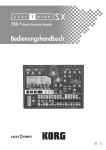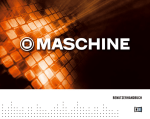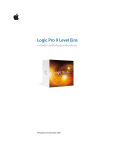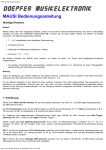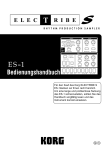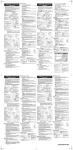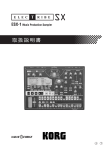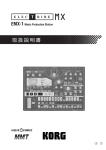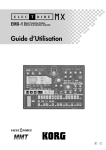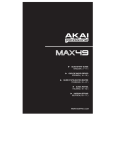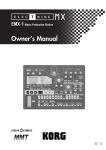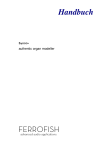Download EMX-1 Owner's manual
Transcript
Bedienungshandbuch G 1 Vorsichtsmaßnahmen Aufstellungsort Vermeiden Sie das Aufstellen des Geräts an Orten, an denen • es direkter Sonneneinstrahlung ausgesetzt ist; • hohe Feuchtigkeit oder Extremtemperaturen auftreten können; • Staub oder Schmutz in großen Mengen vorhanden sind; • das Gerät Erschütterungen ausgesetzt sein kann. • in der Nähe eines Magnetfeldes. Stromversorgung Schließen Sie das beiliegende Netzteil nur an eine geeignete Steckdose an. Verbinden Sie es niemals mit einer Steckdose einer anderen Spannung. Störeinflüsse auf andere Elektrogeräte Dieser kann bei in der Nähe aufgestellten Rundfunkempfängern oder Fernsehgeräten Empfangsstörungen hervorrufen. Betreiben Sie solche Geräte nur in einem geeigneten Abstand von diesem Erzeugnis. Bedienung Vermeiden Sie bei der Bedienung von Schaltern und Reglern unangemessenen Kraftaufwand. Reinigung Bei auftretender Verschmutzung können Sie das Gehäuse mit einem trockenen, sauberen Tuch abwischen. Verwenden Sie keinerlei Flüssigreiniger wie beispielsweise Reinigungsbenzin, Verdünnungsoder Spülmittel. Verwenden Sie niemals brennbare Reiniger. Bedienungsanleitung Bewahren Sie diese Bedienungsanleitung gut auf, falls Sie sie später noch einmal benötigen. Flüssigkeiten und Fremdkörper Stellen Sie niemals Behältnisse mit Flüssigkeiten in der Nähe des Geräts auf. Wenn Flüssigkeit in das Gerät gelangt, können Beschädigung des Geräts, Feuer oder ein elek-trischer Schlag die Folge sein. Beachten Sie, daß keinerlei Fremdkörper in das Gerät gelangen. Sollte ein Fremdkörper in das Gerät gelangt sein, so trennen Sie es sofort vom Netz. Wenden Sie sich dann an Ihren KORG-Fachhändler. Das CE-Zeichen für die Europäische Gemeinschaft Vor dem 31.12.1996 vergebene CE-Zeichen auf unseren netzgespeisten Geräten zeigen an, daß diese Geräte gemäß der EMC-Richtlinie (89/336/EWG) und der CE-Richtlinie (93/ 68/EWG) der EU arbeiten. Nach dem 01.01.1997 vergebene CE-Zeichen auf unseren netzgespeisten Geräten zeigen an, daß diese Geräte gemäß der EMC-Richtlinie (89/336/EWG), der CE-Richtlinie (93/68/ EWG) und der Niederspannungsstromrichtlinie (73/23/EWG) der EU arbeiten. Die CE-Zeichen auf unseren batteriegespeisten Geräten zeigen an, daß diese Geräte gemäß der EMC-Richtlinie (89/ 336/EWG) und der CE-Richtlinie (93/68/EWG) der EU arbeiten. Inhalt 1. Einleitung .......................... 7 Leistungsmerkmale .......................... 7 Daten auf dem EMX-1 speichern ............................... 8 Röhren .................................................................... 8 Was ist Was ist ? .................................. 8 ? (Multi Modeling Technology) ............. 8 2. Bauteile und ihre Funktionen .. 9 Oberseite ........................................ 9 Common-Sektion ........................................ 10 Edit-Sektion ............................................... 11 Part-Select-Sektion ..................................... 12 Step-Tasten-Sektion .................................... 13 Arpeggiator-Sektion ................................... 14 Rückseite ...................................... 15 Vorderseite ................................... 15 Wiedergabetempo einstellen ....................... 20 Tempo mit dem Rad einstellen ................................. Tempo präziser einstellen ........................................ Tempo mit der Taste TAP einstellen ........................... BPM automatisch scannen ....................................... Tempo bei Ändern von Patterns konstant halten (TEMPO LOCK) .............................................. 20 20 21 21 21 Sound eines Parts wiedergeben ..... 22 Was ist ein Part? .................................................... — Drum-Parts (1–5, 6A-B, 7A-B) ............................ — Synth-Parts (1–5) ............................................... — Accent-Parts (Drum, Synth) ................................. 22 22 22 22 Sound eines Parts anhören ......................... 22 Sound eines Drum-Parts anhören ............................ 22 Sound eines Synth-Parts anhören (Klaviaturfunktion) ......................................... 22 Part wählen ............................................... 23 Drum-Part ............................................................. Part während der Wiedergabe wählen, ohne dass er erklingt ...................................... Synth-Part ............................................................. Accent-Part ............................................................ 23 23 23 23 Part stumm schalten (Mute) ......................... 23 Part auf Solo schalten ................................. 24 Parts Akzente hinzufügen (Accent)............... 24 Card-Sektion ............................................. 15 Positionen und Stärke der Akzente festlegen ............. 24 Parts wählen, die akzentuiert werden sollen ............. 24 Elemente und Funktionen im Display16 Phrasen transponieren (Transpose) .............. 25 Pattern „swingen“ lassen ............................ 25 3. Elementare...................... 17 BedienungVorbereitungen ............. 17 Anschlüsse ................................................. 17 Gerät ein-/ausschalten ............................... 17 Zum Einschalten des Geräts .................................... 17 Zum Ausschalten des Geräts ................................... 17 Demosong wiedergeben ................ 18 Wiedergabe vorübergehend anhalten (Pause) .......... 18 Wiedergabe fortsetzen ........................................... 18 Wiedergabe anhalten ............................................ 18 Liste der Demosongs ................................... 18 4. Pattern-Modus ................ 19 Patterns wiedergeben.................... 19 Was ist ein Pattern? ................................................ 19 Pattern wiedergeben .................................. 19 Wiedergabe starten ............................................... Wiedergabe vorübergehend anhalten (Pause) .......... Wiedergabe fortsetzen ........................................... Wiedergabe anhalten ............................................ 19 19 19 19 Pattern wählen ........................................... 20 Prüfen, welche Patterns wiedergegeben werden ....... 20 Wiedergabe des Patterns erneut von vorn beginnen . 20 Timing beim Ändern von Patterns ............................ 20 Swing-Stärke festlegen ........................................... 25 Parts wählen, die swingen sollen ............................. 25 Parts mit Wirbeln versehen ......................... 26 Part wählen und den Roll-Effekt einschalten .............. 26 Roll-Typ festlegen ................................................... 26 Ausgang der Parts wählen .......................... 26 Sounds durch Verzerrung druckvoller machen ..................................................... 26 Arpeggiator verwenden ................ 27 Mit dem Arpeggiator spielen ...................... 27 Drum-Parts arpeggieren ......................................... Synth-Parts arpeggieren ......................................... Mittlere Note festlegen ............................................ Skala des Arpeggiators ändern ............................... ARPEGGIO-SCALE-Liste ......................................... 27 27 27 28 28 Sounds bearbeiten ........................ 29 Sound von Drum-Parts bearbeiten ............... 29 Wellenform zuordnen ............................................. 29 Part-Common-Parameter bearbeiten ........................ 29 Modulation ............................................................ 30 Sound von Synth-Parts bearbeiten ............... 31 Synth-Oszillator ..................................................... Synth-Filter ............................................................ Part-Common-Parameter ........................................ Modulation ............................................................ 31 31 32 33 Synth-Part stimmen ..................................... 33 3 Liste der Oszillatortypen ................ 34 Motion sequence ........................... 58 Liste der Drum-PCM ................................... 39 Liste der Synth-PCM ................................... 40 Was ist eine Motion Sequence? ............................... Effekte (FX1, FX2, FX3) ........................................... Drum-Parts (1–7B) .................................................. Synth-Parts (1–5) ................................................... Accent-Parts .......................................................... Effekte .......................................... 41 Effekte einsetzen ........................................ 41 Effekt anwenden .................................................... 41 Effekt bearbeiten ........................................ 41 Effekttypen ................................................. 42 1. Stereo ............................................................... 42 2. Mono-Mix ......................................................... 42 3. Stereo-Cross ...................................................... 42 Effektparameter ............................ 43 Phrasen aufnehmen ...................... 47 Echtzeitaufnahme ................................................... 47 Step-Aufnahme ...................................................... 47 Phrasen während der Wiedergabe aufnehmen (Echtzeitaufnahme) ..................................... 47 Drum-Parts aufnehmen ........................................... Synth-Parts aufnehmen ........................................... Während der Wiedergabe aufnehmen .................... Unerwünschte Noten während der Wiedergabe löschen (Erase) ........................... 47 47 48 48 Step-Aufnahme .......................................... 48 Rhythmus für einen Drum-Part aufnehmen ................ Phrase für einen Synth-Part aufnehmen .................... Pausen und gebundenen Noten eingeben ................ Fokus verschieben .................................................. 48 49 49 49 Sequenzdaten bearbeiten .............. 50 Phrase-Pattern bearbeiten (Note Edit) .......... 50 Step wählen, den Sie bearbeiten wollen ................... Notenpositionen bearbeiten .................................... Notennummer (Tonhöhe) bearbeiten ........................ Gate-Time bearbeiten ............................................. 50 51 51 51 Länge und Time-Signature eines Patterns festlegen .................................................... 52 Länge und Beat prüfen ........................................... Länge einstellen ..................................................... Beat einstellen ........................................................ Letzten Step einstellen ............................................. 52 52 52 53 Daten innerhalb eines Patterns verschieben .. 53 Daten verschieben .................................................. 53 Daten mehrfach verschieben ................................... 54 Daten zufallsgesteuert verschieben .......................... 54 Tonhöhe eines Synth-Phrase-Parts transponieren ............................................ 55 Tonhöhen von Notendaten verschieben .................... 55 Tonhöhen von Notendaten eines Synth-Parts zufallsgesteuert verschieben ............................ 55 Motion Sequence aufnehmen ...................... 58 Motion Sequence wiedergeben ................... 59 Motion-Sequence-Daten überprüfen ............ 60 Motion-Sequence-Daten bearbeiten ............. 60 Motion Sequence wählen, die Sie bearbeiten wollen . 60 Motion-Sequence-Parameterwerte bearbeiten .......... 60 Motion Sequence eines Parts oder Effekts löschen ...................................................... 61 Pattern Set .................................... 62 Was ist Pattern-Set? ................................................ 62 Mit einem Pattern-Set spielen ...................... 62 Verknüpfte Wiedergabe (Chain Play) zusammen mit Pattern-Set verwenden ................... 63 Pattern einem Pattern-Set zuordnen ............. 63 Pattern speichern .......................... 64 Wenn Sie einen kreierten Pattern nicht speichern wollen ............................................ 64 Speichern durch Überschreiben eines vorhandenen Patterns ........................................... 64 Einen anderen Pattern überschreiben ....................... 64 Pattern unter einem anderen Namen speichern ....................................... 64 5. Song-Modus ................... 65 Was ist ein Song? .................................................. 65 Was ist die Position? .............................................. 65 Songs wiedergeben ....................... 66 Wiedergabe vorübergehend anhalten (Pause) .......... Wiedergabe fortsetzen ........................................... Wiedergabe anhalten ............................................ Schneller Vorlauf oder Rücklauf ............................... 66 66 66 66 Songs wählen ............................................ 66 Songs umschalten .................................................. 66 Wiedergabe ab der aktuellen Position oder dem aktuellen Song ............................................... 66 Weiter mit Wiedergabe eines anderen Songs ........... 66 Wiedergabetempo einstellen ....................... 67 Tempo mit dem Rad einstellen ................................. 67 Tempo mit der Taste TAP einstellen ........................... 67 Tempo eines Songs verriegeln ................................. 67 Parts kopieren ............................................ 55 Nur den Sound eines Parts kopieren ............ 56 Sequenzdaten eines Parts löschen ............... 56 Songs kreieren .............................. 68 Alle Performance-Daten eines Parts löschen ............. 56 Trigger-Daten während der Aufnahme oder der Wiedergabe löschen ...................................... 57 Pattern-Tonhöhe des Patterns an einer bestimmten Position transponieren ............... 69 Alle Daten aus einem Pattern löschen ........... 57 Aktuell bearbeiteten Pattern mit dem gespeicherten Pattern vergleichen (COMPARE) ...... 57 4 58 58 58 58 58 Patterns für die einzelnen Position festlegen .. 68 Fertigen Song vom Beginn an wiedergeben ............. 68 Songs bearbeiten .......................... 70 Patterns einfügen ....................................... 70 Patterns löschen ......................................... 70 Daten aus einem Song löschen .................... 70 Wenn Sie versehentlich Songdaten gelöscht haben ... 71 Pattern an einer bestimmten Position ändern 71 Stummschaltungseinstellungen des Parts bei Änderung des Patterns erhalten ................... 71 Songs nacheinander wiedergeben ............... 71 Event-Aufnahme............................ 72 Song-Event-Daten aufnehmen ..................... 72 Mit der Funktion Event-Aufnahme aufnehmen ........... 72 Event-Daten aus einem Song löschen ....................... 73 Event-Daten eines Songs prüfen .............................. 73 Songs speichern ............................ 74 Songs einfach speichern ......................................... 74 Anderen Song überschreiben .................................. 74 Song neu benennen und speichern .......................... 74 6. Global-Modus ................. 75 Metronom einstellen ................................... 75 Stimmung an ein anderes Instrument angleichen................................................. 75 Daten im Speicher schützen ........................ 75 Arpeggiator-Funktionen vertauschen ........... 76 Global-Modus-Einstellungen speichern ........ 76 SmartMedia™-Karten verwenden . 76 Über die Karten ..................................................... 76 Vorsichtsmaßnahmen bei der Handhabung .............. 76 SmartMedia-Karten formatieren .................. 77 Daten auf einer SmartMedia-Karte speichern (Save All) ................................... 77 Alle EMX-1-Daten von einer SmartMedia-Karte in das Gerät laden ......... 77 Einzelnen Pattern von einer SmartMedia-Karte laden (Load Pattern) ....... 78 EMX-1-Dateien von einer SmartMedia-Karte löschen (Delete File) ........ 78 7. MIDI-Modus .................... 79 Sound-Einstellungen und andere Daten senden .......................... 82 Daten-Dumps senden/empfangen ............... 82 Senden .................................................................. 82 Empfangen ............................................................ 82 Patterns wechseln ....................................... 83 Pitch-Bend-Umfang einstellen ...................... 83 Pitch-Bend-Umfang einstellen .................................. 83 Wiedergabe mit einem externen MIDIGerät synchronisieren .............. 83 EMX-1 als Master verwenden und externe MIDI-Geräte synchron dazu laufen lassen ........................... 83 MIDI-Geräte als Master verwenden und den EMX-1 dazu synchronisieren ...................................... 84 Wiedergabe synchron zu anderen Electribe-Modellen ..................................... 84 ES-1 synchron zum Tempo des EMX-1 spielen lassen 84 EMX-1 und ES-1 identisch nummerierte Pattern synchron abspielen lassen .................... 84 Über die zur Synchronisation verwendeten MIDI-Nachrichten ....................................... 85 Timing Clock .......................................................... 85 Start ...................................................................... 85 Continue, Stop ....................................................... 85 Synchronisation im Song-Modus ................. 85 Song Select ............................................................ 85 Song Position Pointer .............................................. 85 Sounds bearbeiten ........................ 86 Mittels NRPN bearbeiten ............................ 86 Über System-Exclusive-Nachrichten ............. 86 Universal-System-Exclusive-Nachrichten ................... 86 8. Anhang .......................... 87 Fehlersuche ................................... 87 Fehlermeldungen .......................... 88 Technische Daten ....................................... 89 List der Pattern-Namen .................. 90 Knob/Sw - MIDI List ................................... 92 Index ............................................ 93 Über MIDI-Kanäle .................................................. 79 Den EMX-1 als Soundmodul einsetzen ......... 79 Wenn Sie einen Multi-Track-MIDI-Sequenzer an den EMX-1 anschließen ............................. 79 MIDI-Kanal für die Parts einstellen ............... 79 MIDI-Utility ................................... 80 MIDI-Filter-Einstellungen vornehmen ............ 80 Drum-Notennummern zuweisen .................. 80 Über Note-On/Note-Off ........................................ 81 Drehreglern MIDI-Control-Change-Nummern zuweisen ................................................... 81 5 6 1. Einleitung 1. Einleitung Die sorgfältig gewählten Parameter für die Filterund Modulations-Sektionen glänzen mit einem Vielen Dank, dass Sie sich für den ELECTRIBE MX stark verbesserten Regelbereich, einer stark erhöhten Geschwindigkeit und Soundqualität. Zusätz- entschieden haben (den wir im weiteren Verlauf einfach „EMX-1“ nennen). lich zu vier Filtertypen, die in der Lage sind, den von den Oszillatoren produzierten Sound extrem Der EMX-1 Music Production Station kann von jedermann benutzt werden - vom Einsteiger bis hin zu variieren, ermöglicht die neue Drive-Control die Erzeugung des typischen Klangs analoger Verzer- zum Profi - um wirklich eigenständige Musik zu machen. rung; so werden scharfe und mächtige Analogsynth-Sounds möglich. Für total abgefah- Die Drehknöpfe und Tasten ermöglichen es, Sounds intuitiv und einfach zu editieren, und Rhythmen rene Sounds haben wir BPF+ (Band Pass Filter Plus) mit einstellbarer Steilheit integriert; außerdem kön- und Phrase-Pattern zu kreieren, ohne dass weiteres Equipment erforderlich ist. Der EMX-1 ist das nen Sie andere Parameter zusammen mit der Modulation durch LFO oder EG nutzen. ideale Tool für Musiker, DJs, Sound-Programmierer oder Heimanwender, die ihrer Musik auf einfache Weise mehr Originalität verleihen möchten. Er ist außerdem auch eine ideale Ergänzung zu den anderen Modellen der ELECTRIBE-Serie. 207 Drum-Wellenformen zum Einsatz in Ihrer Dance Music Der EMX-1 verfügt über 207 eingebaute DrumWaves, die bereits so vorproduziert wurden, dass sie in Ihrer Musik sofort optimal eingesetzt werden können. Leistungsmerkmale Das ideale Werkzeug für die Produktion von Dance Music und viele anderen Genres Der EMX-1 verfügt über neun Drum-Parts und fünf Synth-Parts. Da die Bearbeitung von Arrangements und die Soundbearbeitung der einzelnen Parts gemeinsam vorgenommen wird, können Songs schnell und einfach produziert werden. „MMT (Multiple Modeling Technology)“ Klangerzeuger Die Synth-Engine des EMX-1 verfügt über Korgs neueste Technologie — MMT (Multiple Modeling Technology). Bei der Entwicklung dieses Geräts konnte auf das Knowhow zurückgegriffen werden, das für die in den Serien Z1, MS2000 und Electribe eingesetzte DSP-Technologie entwickelt wurde; damit wird es möglich, mit nur einigen wenigen Bearbeitungsschritten einen breiten Bereich timbraler Variationen nutzen zu können. Die Oszillator-Sektion bietet insgesamt sechzehn verschiedene Synthesemodelle, darunter nicht nur Einfache Editierung wie bei einen analogen Synthesizer Auf der Vorderseite befinden sich Drehregler und Schalter für wichtige Soundparameter, mit denen Sie Sounds während des Spiels in Echtzeit editieren können; so können Sie Sounds auf die gleiche Weise produzieren wie mit einem analogen Synthesizer. Drei gleichzeitig nutzbare Stereo-Effektprozessoren Der EMX-1 verfügt über drei Stereo-Effektprozessoren, jede mit 16 hervorragenden Effekttypen. Mit der Chain-Funktion können Sie die Verschaltung der Effekte untereinander ändern. 192 interne Patterns programmiert für viele Genres der Dance Music Der EMX-1 kann 256 Patterns im Speicher halten. In jedem einzelnen können Sie einen Sound und eine Sequenz (mit einer Länge von bis zu 128 Steps) für jeden Part speichern. Werkseitig sind 192 der internen Patterns vorprogrammiert, speziell für Dance Music und andere moderne Musikstile. 64 Songs analoge Standard-Synthesizermodelle wie Waveform, Sync, Cross Mod und Ring Mod, son- Eine Sequenz aus Patterns, Mute-Daten und Reglerbewegungen kann auf einem der 64 Song- dern auch neue Arten, die zuvor nicht verfügbar waren wie beispielsweise einen Chord-Typ, der aus speicherplätzen als „Song“ gespeichert werden. einer einzigen Note einen vollen Akkord produziert, einen Unisono-Typ, mit dem Sie die Tonhöhe von bis zu sechs Oszillatoren verstimmen können, um so einen extrem dicken Sound zu produzieren, und einen Waveshape-Typ, der zwei Oszillatoren mischt, um aus dem Ergebnis komplexe Wellenformen zu modulieren. Intuitive Pattern-Programmierung Mit den sechzehn Step-Tasten auf der Vorderseite können Sie schnell, einfach und intuitiv Daten in Pattern eingeben. Selbstverständlich stehen Ihnen auch Echtzeitaufnahme und Stepaufnahme zur Verfügung. 7 Motion Sequencing Pattern on the fly schreiben Mit der Motion-Sequencing-Funktion des EMX-1 können Sie Reglerbewegungen und Schaltvorgän- Wenn Sie unverhofft bei der Wiedergabe von Pattern auf einen coolen Pattern oder Riff stoßen, ge aufnehmen und loopen, was Ihnen ermöglicht, klangliche Veränderung über die Zeit während der können Sie den Pattern schreiben und speichern, ohne dazu Ihr Spiel stoppen zu müssen. Wiedergabe zu erzeugen. Neuentwickelte Röhrenschaltung VALVE FORCE Der EMX-1 verfügt über Korgs neuentwickelte VALVE-FORCE-Technologie, eine vollständig analoge Schaltung mit zwei Röhren, die als MasterEffekt zur Aufwertung des Gesamtsounds verwendet werden kann. Sie liefert einen reichen, warmen und klar definierten Sound, der mit digitaler Technik allein nicht produziert werden kann. Mit dem Drehregler TUBE GAIN können Sie den Pegel des Ausgangssignals des EMX-1 einstellen, das durch die Röhren geleitet wird, und so die weiche Verzerrung und die Obertonstruktur steuern, die dem Sound von den Röhren hinzufügt werden. Selbst bei niedrigeren Lautstärken können Sie den TUBE GAIN einstellen und großartigen Röhrensound in jeder Situation genießen. Externe Audioquellen verarbeiten Sie können eine Audioquelle an die Audio-In-Buchse anschließen und ihr Signal mit den internen Filtern und Effekten verarbeiten. Zwei Einzelausgänge unabhängigen Automatische BPM-Erkennung Der EMX-1 kann das Tempo eines Audioquelle, die an den Audioeingang angeschlossen ist, automatisch erkennen und dieses Tempo dem aktuellen Pattern zuweisen. Selbstverständlich können Sie auch Tap-Tempo zur Tempoeingabe verwenden oder auf eine externe MIDI-Clock synchronisieren. SmartMedia™-Steckplatz Auf dem EMX-1 produzierte Patterns und Songs können auf SmartMedia™-Karten gespeichert werden. Arpeggiator Mit dem Ribbon-Controller und -Schieberegler können Sie intuitiv automatisch erzeugte Arpeggios steuern. Display Das große, hintergrundbeleuchtete LCD hält Sie über den Betriebszustand auf dem Laufenden und zeigt weitere Informationen an. 8 Röhren Die Röhren im EMX-1 dürfen weder ausgebaut, ersetzt noch modifiziert werden. Die Röhren sind Bauteile, die vom Benutzer nicht gewartet oder instandgesetzt werden können. Was ist Zusätzlich zu den Haupt-Stereoausgängen L/ MONO und R können Sie beliebige Part-Kombination auf die beiden Audioausgänge routen. Daten auf dem EMX-1 speichern Die Patterns und Songs, die Sie auf dem EMX-1 bearbeiten und produzieren, gehen verloren (die Patterns und Songs werden auf den Status von vor dem Beginn der Bearbeitung zurückgesetzt), wenn Sie einen neuen Pattern oder Song wählen oder vor dem Speichern der Änderungen das Gerät ausschalten. Wenn Sie einen Pattern oder Song, den Sie erstellt oder bearbeitet haben, oder Änderungen an den Globaldaten speichern wollen, müssen Sie den Write-Vorgang durchführen. Sie können bei Bedarf jederzeit alle Songs und Patterns auf die Werkseinstellungen zurücksetzen (☞S.89 „Werkseinstellungen wieder herstellen“). ? VALVE FORCE ist eine von KORG entwickelte Röhrenaudio-Technologie. Das VALVEFORCE-System verfügt über die Möglichkeit, den Sound weich zu verzerren, und über die reichen Obertöne, die so charakteristisch für Röhren sind. Die Röhren sind mit einem eigenen Gain-Regler ausgerüstet, so dass das VALVE-FORCE-System in jeder Situation eine exzellente Tonqualität liefert. Was ist ? (Multi Modeling Technology) KORGs neue bahnbrechende MMT-Engine (MMT steht für Multi Modeling Technology) basiert auf dem umfangreichen Wissen, der sich über Jahre der DSP-Entwicklung aufgebaut hat – Entwicklungsarbeit, die die Serien Prophecy, Z1, MS2000, OASYS PCI und Electribe hervorgebracht hat. Diese Technologie bietet außerordentlich fortschrittliche Soundmöglichkeiten bei Erhalt der einfachen Bedienung, die schon immer das Kennzeichen der Electribe-Serie war. 2. Bauteile und ihre Funktionen 2. Bauteile und ihre Funktionen Oberseite 1 2 3 6 4 5 7 9 8 1. MASTER VOLUME 5. Common-Sektion (☞S.10) Dieser Drehregler steuert den Pegel der Signale, die über die Line-Out-Buchsen und die Kopfhörer- Mit den Reglern, die in der Common-Sektion zusammengefasst sind, können Sie zwischen den buchse ausgegeben wird. Der Master-Volume-Regler hat keine Auswirkung auf die Pegel an den Modi umschalten, über das Display Parameter bearbeiten sowie Wiedergabe und Aufnahme steu- Einzelausgängen. ern. 2. TUBE GAIN Dieser Drehregler steuert den Pegel des Ausgangssignals des EMX-1, das durch die Röhren geschickt wird. Wenn Sie diesen Pegel erhöhen, verzerren die Röhren stärker. Normalerweise wird dieser Pegel auf ein Minimum gesetzt. Die Röhren wirken auf die Line-Out-Buchsen (L/ MONO, R) und die Kopfhörerbuchsen. 3. AUDIO IN LEVEL Dieser Drehregler steuert den Pegel des Eingangssignal am Audioeingang. 4. Display (☞S.16) Hier wird der Name des aktuellen gewählten Patterns sowie Informationen wie Parameterwerte und Meldungen angezeigt. 6. Edit-Sektion (☞S.11) Mit diesen Reglern können Sie den Sound der Parts und die Effekteinstellungen bearbeiten. 7. Part-Select-Sektion (☞S.12) Hier können Sie die Drum- und Synth-Parts wählen. 8. Step-Tasten-Sektion (☞S.13) Hier können Sie die Trigger für die Rhythmus- und Phrase-Pattern anzeigen und bearbeiten. Sie können die Step-Tasten außerdem auch als Klaviatur zum Spiel der Sounds der Synth-Parts verwenden. 9. Arpeggiator-Sektion (☞S.14) In dieser Sektion können Sie jeden Part automatisch abspielen lassen. 9 Common-Sektion 5 1 2 3 4 6 8 7 9 10 11 12 1. Taste AUDIO IN THRU 14 15 16 8. Matrixmenü Wenn Sie diese Taste wählen, wird das Signal von der Audio-In-Buchse unverändert direkt auf den Im Matrixmenü sind die im jeweiligen Modus verfügbaren Parameter aufgeführt. Wählen Sie den Line-Out- und Kopfhörerbuchsen ausgegeben. Diese Taste hat keine Auswirkung bei Synth-Parts, gewünschten Parameter mit den Cursor-Tasten. deren Oszillatortyp auf „AUDIO IN + COMB“, gesetzt ist, da das Audioeingangssignal bei eingeschalteter Taste einfach unverändert durchgeleitet werden würde. 2. Taste TEMPO LOCK Wenn diese Taste eingeschaltet ist, bleibt das Tempo konstant auf dem aktuellen Wert, auch dann, wenn Sie andere Patterns wählen. 3. Taste AUTO BPM SCAN Wenn diese Taste eingeschaltet ist, wird das Tempo aus dem Signal ermittelt, das an der Audio-InBuchse anliegt. 4. Taste WRITE/RENAME Mit dieser Taste können Sie die Änderungen, die Sie in den jeweiligen Modi vorgenommen haben, sowie Pattern-Einstellungsdaten speichern, die Sie bearbeitet haben. Indem Sie die Taste SHIFT gedrückt halten und diese Taste drücken, können Sie einen Pattern oder Song umbenennen. 5. BEAT LED Diese LED blinkt bei Viertelnoten-Intervallen des aktuellen Tempos. Mit diesem Rad können Sie den auf dem Display angezeigten Wert ändern. / 9. Modustasten Mit diesen Tasten können Sie einen der Modi PATTERN, PART EDIT, STEP EDIT, SONG, GLOBAL oder MIDI wählen. 10. Tast RESET, ERASE Mit dieser Taste können Sie den aktuellen Pattern oder Song auf seinen Anfang zurücksetzen. Während der Wiedergabe können Sie die Shift-Taste drücken und mit dieser Taste Daten aus dem aktuellen Part löschen. 11. Taste REC Mit dieser Taste können Sie Rhythmen, Phrasen oder Reglerbewegungen aufnehmen. Während der Wiedergabe oder der Aufnahme können Sie mit dieser Taste die Aufnahme ein- und ausschalten. 12. Taste STOP/CANCEL Mit dieser Taste können Sie die Wiedergabe eines Songs oder eines Patterns stoppen oder einen Vorgang beenden. 13. Taste PLAY/PAUSE Mit dieser Taste können Sie die Wiedergabe eines Patterns oder eines Songs starten, vorübergehend anhalten oder fortsetzen. 14. Taste TAP 6. Rad 7. 13 (Cursor-Tasten) Mit diesen Tasten können Sie Parameter aus dem Matrixmenü wählen. Der aktuell gewählte Parameter wird auf dem Display angezeigt. Sie können das Tempo einstellen, indem Sie diese Taste in Abständen von Viertelnoten im gewünschten Tempo drücken. 15. Taste PART MUTE, REST/TIE Während der Wiedergabe können Sie einen Part stumm schalten, indem Sie diese Taste gedrückt halten und die jeweilige Part-Taste drücken. Wenn Sie einen Part stumm schalten, leuchtet diese Taste auf, während die Taste des stummgeschalteten Parts 10 erlischt. Bei der Step-Aufnahme können Sie mit dieser Taste Pausen oder gebundene Noten eingeben. 2. Bauteile und ihre Funktionen 16. Tast SOLO, TRANSPOSE 2. PART COMMON Während der Wiedergabe können Sie einen Part auf Solo schalten, indem Sie diese Taste gedrückt hal- Dies sind die gemeinsamen Parameter von DrumParts und Synth-Parts. : unterstützt Motion ten und die Taste des jeweiligen Parts drücken (Sie hören dann nur diesen Part). Wenn Sie einen Part Sequence. auf Solo schalten, leuchtet diese Taste. Wollen Sie mehr als einen Part auf Solo schalten, können Sie die Solo-Taste gedrückt halten und dabei alle Parts wählen, die auf Solo geschaltet werden sollen. Sie können die Solo-Funktion ausschalten, indem Sie diese Taste nochmals drücken; die Taste erlischt dann. Sie können außerdem diese Taste gedrückt halten und mit dem Rad oder den Step-Tasten einen Phrase transponieren. (☞S.25 „Transponieren“) Edit-Sektion 2 3 1 4 5 1. EFFECT In dieser Sektion können Sie die Effekttyp und verschiedene Parameter einstellen. Motion Sequence. : unterstützt TYPE (Effekttyp): Wählt den Effekttyp. FX EDIT1 (Effekt-Edit 1) : Stellt den Effekt ein. Welcher Parameter eingestellt wird, hängt vom Effekttyp ab. FX EDIT2 (Effekt-Edit 2) : Stellt den Effekt ein. Welcher Parameter eingestellt wird, hängt vom Effekttyp ab. FX CHAIN (Effektverkettung): Der EMX-1 ermöglicht, das Ausgangssignal des einen Effektprozessors an den Eingang des anderen anzulegen. Die Verbindung ändert sich bei jedem Drücken dieser Taste, und die leuchtende Verbindung wird verwendet. EDIT SELECT: Wählt, welcher Effektprozessor bearbeitet wird. MOTION SEQ. (Motion Sequence): Nimmt die Bewegungen der Drehregler FX EDIT1 und FX EDIT2 auf und gibt sie wieder. Die Taste wechselt beim jedem Drücken zwischen ein (leuchtend) und aus (dunkel). MOTION SEQ. (Motion Sequence): Diese Funktion ermöglicht Ihnen, die Drehreglerbewegungen für jeden Part aufzunehmen und wiederzugeben. Bei Drücken dieser Taste wechselt sie zwischen ein (SMOOTH leuchtet), ein (TRIG HOLD leuchtet) und aus (dunkel). PITCH/GLIDE : Bei Drum-Parts stellt dieser Drehregler die Tonhöhe ein. Bei SynthParts legt er die Zeitspanne fest, in der die Tonhöhe weich zwischen zwei Legato-Noten wechselt. EG TIME : Stellt die Hüllkurvenzeit (die Zeit, die die Note ausklingt) für die Parts ein. PAN (Panoramaregler) : Mit diesem Regler wird die Position des Parts im Stereoraum der Line-Ausgänge (L/MONO, R) oder des Kopfhörers eingestellt. Wenn ein Part auf einen der Einzelausgänge (3/4) eingestellt ist (☞S.26: OUTPUT BUS), wird mit diesem Regler das Panning der Einzelausgänge (INDIV. OUT 3, 4) eingestellt. LEVEL : Regelt die Lautstärke der einzelnen Parts. Bei Accent-Parts wird mit diesem Regler die Stärke des Accents eingestellt. AMP EG : Wählt die Form Amplitudehüllkurven für die einzelnen Parts. Bei Drücken dieser Taste wechselt die Art der Amplitudenhüllkurve für die einzelnen Parts zwischen (Decay) und (NonDecay). ROLL : Diese Taste schaltet den Roll-Effekt ein (Taste leuchtet) oder aus (Taste dunkel). FX SELECT (Effektwahl) : Wählt, mit welchem Effektprozessor der jeweilige Part bearbeitet wird. Wenn FX SEND aktiviert ist, wird der Part mit dem gewählten Effekt bearbeitet. Diese Einstellung wird bei Parts, deren Ausgang (☞S.26: OUTPUT BUS) auf 3/4 eingestellt ist, nicht beachtet. FX SEND (Effekt-Send) : Wählt, ob der Sound des aktuellen Parts an den gewählten Effekt gesendet wird. Die Taste wechselt beim jedem Drücken zwischen ein (leuchtend) und aus (dunkel). Diese Einstellung wird bei Parts, deren Ausgang (☞S.26: OUTPUT BUS) auf 3/4 eingestellt ist, nicht beachtet. 11 3. MODULATION 5. SYNTH FILTER Hier befinden sich die Parameter wie LFO und EG, die Veränderungen des Sounds über die Zeit er- Diese Parameter modifizieren den tonalen Charakter des Synth-Parts. : unterstützt Motion zeugen. Sequence. : unterstützt Motion Sequence. : Stellt die Modulationsgeschwindigkeit ein. DEPTH : Stellt die Modulations-Depth ein. TYPE (Modulationstyp) : Wählt den Effekttyp. DEST (Ziel) : Wählt, welcher Parameter von der Modulation betroffen ist. BPM SYNC : Wenn diese Funktion eingeschaltet ist (Taste leuchtet), erfolgt die Modulation synchron zum aktuellen Tempo. : Stellt die Cutoff-Frequenz (Grenzfrequenz) des Filters ein. EG INT (EG-Intensität) : Stellt die Intensität der Filterhüllkurve ein. RESONANCE : Stellt die Resonanz des Filters ein. DRICE : Stellt die Stärke der Verzerrung ein, die durch Übersteuern des Filters erzeugt wird. TYPE (Filtertyp) : Legt den Typ des Filters fest. SPEED CUTOFF Diese Parameter haben keine Auswirkung auf 4. SYNTH OSCILLATOR Drum-Parts. Diese Sektion erzeugt die Wellenform, die die Basis des Synth-Part ist. : unterstützt Motion Sequence. TYPE (Oszillatortyp): Wählt das vom Oszillator verwendete Synthesemodell. OSC EDIT1 (Oszillator-Edit 1) : Ändert die Oszillatorwellenform. Welcher Parameter eingestellt wird, hängt vom Oszillatormodell ab. OSC EDIT2 (Oszillator-Edit 2) : Ändert die Oszillatorwellenform. Welcher Parameter eingestellt wird, hängt vom Oszillatormodell ab. Diese Parameter haben keine Auswirkung auf Drum-Parts. Part-Select-Sektion 1 2 1. (DRUM PART) 1...5, 6A-6B, 7A-7B (Drum-PartTasten) Mit diesen Tasten werden Drum-Parts gewählt. Wenn Sie diese Tasten drücken, können Sie den jeweiligen Sound hören, der den einzelnen Parts zugewiesen ist. 2. (DRUM PART) ACCENT (Drum-Accent-Part-Taste) Mit dieser Taste wird der Drum-Accent-Part gewählt. 3. (SYNTH PART) 1...5 (Synth-Part-Tasten) Mit diesen Tasten werden die Synth-Parts gewählt. 12 3 4 4. (SYNTH PART) ACCENT (Synth-Accent-Part-Taste) Mit dieser Taste wird der Synth-Accent-Part gewählt. 2. Bauteile und ihre Funktionen Step-Tasten-Sektion 1 2 3 4 5 6 1. Taste SHIFT 4. [ ][ ] (Select-Tasten) Diese Taste wird in Verbindung mit anderen Tasten verwendet. Halten Sie diese Taste gedrückt, Mit diesen Tasten wird die aktuelle Position in der unteren (roten) Reihe der Select-LEDs eingestellt. und drücken Sie eine andere Taste, um so auf deren zweite Funktion zuzugreifen. Diese LEDs zeigen zusammen mit anderen Tasten verschiedene Informationen an - Pattern-Set-Grup- SHIFT+RESET-Taste: Löscht Daten aus einem Pattern. SHIFT+Step-Taste: Führt die Funktion aus, die unterhalb der Step-Taste aufgeführt ist. SHIFT+Rad: Nimmt gröbere bzw. feinere Wertänderungen vor. (Dies ist abhängig vom gewählten Part.) pe, Klaviatur-Oktavlage, Step-Taste-Position. (☞S.13: Select-LEDs) SHIFT+Taste Pattern: Vergleicht Pattern. Einzelheiten zur Verwendung der Taste SHIFT finden Sie in den Erläuterungen zu den einzelnen Parametern. 2. Taste PATTERN SET Indem Sie diese Taste gedrückt halten und eine Step-Taste drücken, können Sie zu dem Pattern wechseln, der der jeweiligen Step-Taste zugewiesen wurde (☞S.60: Pattern-Set). 3. Taste KEYBOARD Wenn diese Taste eingeschaltet ist (Taste leuchtet), können Sie die sechzehn Step-Tasten als Klaviatur zum Spiel eines Synth-Parts (☞S.22: Klaviaturfunktion). Bei jedem Drücken wechselt diese Taste zwischen ein und aus. Im Songmodus können Sie diese Tasten als Vorlauf-/Rücklauftasten verwenden. 5. Select-LEDs Die obere LED-Reihe (grün) zeigt die Position innerhalb des aktuell wiedergegebenen Patterns an (Länge 1 bis 8). Die untere LED-Reihe (rot) zeigt die Position, die von den Step-Tasten (Länge 1 bis 8) angezeigt wird. Wenn die Klaviaturfunktion eingeschaltet ist, zeigen diese LEDs die Oktavlage an. Wenn die Pattern-Set-Funktion eingeschaltet ist, zeigen diese LEDs die Pattern-Set-Gruppe an, die auf die Step-Tasten gelegt ist. 6. Step-Tasten 1...16 Mit diesen Tasten können Daten in Patterns eingegeben werden; sie leuchten, um die Position anzuzeigen, an der der Part erklingt. Ist die KEYBOARD-Taste eingeschaltet (Taste leuchtet), können Sie diese Tasten als Klaviatur zum Spiel eines Synth-Parts verwenden. Ist die Pattern-Set-Funktion eingeschaltet (Taste blinkt), können Sie mit diesen Tasten Patterns wählen und ebenso Patterns auf einzelne Tasten legen. 13 Arpeggiator-Sektion 1 2 1. Ribbon-Controller 14 2. Schieberegler Wenn Sie den Ribbon-Controller berühren, beginnt der gewählte Part automatisch zu erklingen. Wenn Beim Bewegen dieses Schiebereglers ändern sich die vom Arpeggiator gespielten Notenhöhen. Ist ein Synth-Part eingestellt ist, erklingen 1/16-Noten und die Gate-Time ändert sich in Abhängig- ein Drum-Part gewählt, ist der Schieberegler ohne Funktion. keit davon, wo Sie den Ribbon-Controller berühren. Wenn ein Drum-Part gewählt ist, ist die Noten- Mit der Einstellung „ARP CONTROL“ im GLOBALModus können Sie die Funktionen von Ribbon- auflösung abhängig davon, wo Sie den RibbonController berühren. Controller und Schieberegler vertauschen. (☞S.76) 2. Bauteile und ihre Funktionen Rückseite 1 2 3 1. ~AC 9V 2. STANDBY, ON (Netzschalter) Mit diesem Schalter wird das Gerät eingeschaltet bzw. in den Standby-Modus versetzt. 3. MIDI-Anschlüsse OUT THRU 6 7 8 5. Buchse AUDIO IN Schließen Sie das mitgelieferte AC/AC-Netzteil an dieser Buchse an. IN 4 5 Über diesen Anschluss werden MIDIDaten empfangen. Verwenden Sie ihn, wenn Sie den EMX-1 von einem externen MIDI-Gerät aus steuern oder einen Daten-Dump empfangen wollen. Über diesen Anschluss werden MIDIDaten gesendet. Verwenden Sie ihn, wenn Sie ein externes MIDI-Gerät vom EMX-1 aus steuern oder einen DatenDump übertragen wollen. Über diesen Anschluss werden über den MIDI-IN-Anschluss empfangene MIDIDaten weitergeleitet. Verwenden Sie ihn, wenn Sie die gleichen Daten zu zwei oder mehr MIDI-Geräten senden wollen. 4. Eingangspegel-Wahlschalter MIC, LINE Mit diesem Schalter wird die Eingangsempfindlichkeit der Audio-In-Buchse eingestellt. Setzen Sie ihn auf die Position MIC, falls ein Mikrofon An dieser Buchse kann eine externe Audioquelle angeschlossen werden und als Oszillator verwendet werden. Wenn der Synth-Oszillator auf AUDIO IN+COMB gesetzt ist, wird das hier angelegte Eingangssignal als Oszillator-Sound verwendet. Die Buchse ist monaural. 6. Buchsen NDIV.OUT 3, 4 (Einzelausgänge) Dies sind die Einzelausgänge. Wenn der AusgangsBus eines Parts auf 3/4 gesetzt ist, wird der Sound dieses Parts über diese Buchsen ausgegeben. Für alle werksseitig eingestellten Sounds ist der Ausgangs-Bus auf die Line-Out-Buchsen (L/R) gestellt. 7. Buchsen OUTPUT L/MONO, R (Line Out) Verbinden Sie diese Buchsen über Audiokabel mit Ihrem Mischer oder Powered-Monitor-System (verstärkte Lautsprecher). Wenn Sie eine MonoVerbindung herstellen wollen, verwenden Sie die Buchse L/MONO. 8. Kopfhöreranschluss An diese Buchse können Sie einen Stereokopfhörer anschließen. angeschlossen ist, oder auf die Position LINE, falls ein Synthesizer oder Audiogerät angeschlossen ist. Vorderseite 1 Card-Sektion 1. SmartMediaTM-Schacht Hier kann eine SmartMedia-Karte eingesteckt werden, um darauf Daten aus dem EMX-1 zu speichern oder davon in das Gerät zu laden. 15 Elemente und Funktionen im Display 4 5 1 2 1. Parameter-Display In diesem Bereich werden Pattern-Namen, Songnamen und Parameternamen angezeigt. 2. Wert-Display In diesem Bereich wird der Wert des gewählten Parameters angezeigt. 3. Anzeige PATTERN, SONG, WAVE Wenn die Nummer eines Patterns oder Songs im Wert-Display angezeigt wird, wird hier der entsprechende Modus angezeigt. 4. SmartMedia™-Anzeige Diese Anzeige leuchtet, wenn Daten von der SmartMedia™-Karte gelesen oder darauf geschrieben werden. Ziehen Sie auf keinen Fall die SmartMedia™-Karte heraus, und schalten Sie das Gerät nicht aus, wenn diese Anzeige leuchtet. Andernfalls werden die Daten beschädigt. 5. Eingangspegelskala Diese Skala zeigt den Eingangssignalpegel an der Audioeingangsbuchse an. Wenn das Eingangssignalpegel zu hoch ist, leuchtet die Anzeige „CLIP“. Stellen Sie den Drehregler AUDIO IN LEVEL so ein, dass die Anzeige „CLIP“ nicht leuchtet. 6. Drehregleranzeige Wenn Sie einen Drehregler bedienen, erscheinen die Daten für diesen Drehregler in den Parameter- und Wert-Displays, und diese Anzeige leuchtet. Nach einiger Zeit erlischt die Anzeige automatisch, und das vorherige Display erscheint wieder. 16 3 6 7 8 7. Ausgangswertanzeige Diese Anzeige leuchtet, wenn der Wert des aktuell benutzten Drehreglers identisch mit dem im Pattern gespeicherten Wert ist (also dem Ausgangswert). 8. Part-Status-Anzeige Diese Anzeige zeigt den Status der folgenden Parameter für jeden Part an. PLAY: Zeigt den Status der Stummschaltung jedes Parts an. Ein (Taste leuchtet): Dieser Part ist nicht stummgeschaltet. Aus (Taste dunkel): Dieser Part ist stummgeschaltet. SWING: Zeigt an, für welche Parts die SwingFunktion aktiviert ist. Verwenden Sie zum Ändern oder zur Anzeige dieser Einstellung SWING SW im Part-Edit-Modus. Ein (Taste leuchtet): Swing ist für diesen Part aktiviert. Aus (Taste dunkel): Swing ist für diesen Part nicht aktiviert. ACCENT: Zeigt an, welche Parts akzentuiert werden. Mit ACCENT SW im Part-Edit-Modus können Sie die Einstellung ansehen und ändern. Ein (Taste leuchtet): Accent ist für diesen Part aktiviert. Aus (Taste dunkel): Accent ist für diesen Part nicht aktiviert. OUTPUT L/R: Zeigt an, welcher Ausgang dem Part zugewiesen ist. Verwenden Sie zum Ändern oder zur Anzeige dieser Einstellung OUTPUT BUS im Part-Edit-Modus. Ein (Taste leuchtet): Dieser Part wird zu den LineOut-Buchsen (L/MONO, R) gesendet. Aus (Taste dunkel): Dieser Part wird zu den Einzelausgängen (INDI.OUT 3,4) gesendet. 3. Elementare BedienungVorbereitungen Anschlüsse Bevor Sie Anschlüsse herstellen, sollten Sie alle Geräte ausschalten. Unvorsichtige Vorgehensweise kann das Lautsprechersystem beschädigen oder zu Funktionsstörungen führen. AC MIC4 MIC3 MIC2 MIC1 STEREO AUX RETURNS MIC6 MIC5 TAPE AUX SEND MAIN OUTS TAPE L 1 1 INPUT OUTPUT MICRO SERIES 1402-VLZ L 14-CHANNEL MIC/LINE MIXER 2 2 R R LEFT(1/MONO) BAL OR UNBAL BAL OR UNBAL BAL OR UNBAL BAL OR UNBAL BAL OR UNBAL BAL OR UNBAL MONO PAN MON/ EFX MON/ EFX +15 PAN PAN 1 +20 NORMALLED U 2 EFX TO MONITOR +20 LEFT MAIN MIX AUX RETURNS RIGHT +28 CLIP +10 +7 ALT 3-4 MID 2.5kHz -12 +4 +2 +12 0 TAPE U -2 LOW 80Hz LOW 80Hz +15 PAN PAN U U AUX 1 SELECT SOURCE HI 12kHz +15 U MID 2.5kHz +12 U -15 PRE POST EQ U -15 +15 U -12 LOW 80Hz +15 +10 2 EFX +15 EQ HI 12kHz -15 MID 2.5kHz +12 U -15 AUX 1 MASTER U 2 EFX +15 U +15 U -12 LOW 80Hz +15 +15 +15 EQ HI 12kHz -15 MID 2.5kHz +12 U -15 PHONES AUX 1 MON/ EFX U 2 EFX +15 U EQ HI 12kHz +15 -12 LOW 80Hz +15 U AUX 1 MON/ EFX U 2 EFX +15 U +12 U -15 LEVEL +4 -10 LINE IN 13-14 U AUX 1 MON/ EFX +15 U -15 MID 2.5kHz -12 LOW 80Hz +15 -15 PAN PAN PAN R LEVEL +4 -10 LINE IN 11-12 U U 2 EQ HI 12kHz +15 U MID 2.5kHz +12 U LOW 80Hz +15 BAL OR UNBAL R LEVEL +4 -10 LINE IN 9-10 AUX 1 EFX +15 -15 +15 U -12 +12 U -15 U EQ HI 12kHz -15 MID 2.5kHz -12 LOW 80Hz +15 +15 U 2 EFX +15 U +15 U MID 2.5kHz +12 U -15 U AUX 1 MON/ EFX +15 EQ HI 12kHz -15 +15 U -12 LOW 80Hz +15 L L BAL OR UNBAL R LINE IN 7-8 TRIM U U 2 EFX +15 HI 12kHz -15 MID 2.5kHz +12 U -15 U EQ U HI 12kHz +15 U -12 LOW 80Hz MONO MONO L BAL OR UNBAL R LEVEL +4 -10 60 +10dB -40dB AUX 1 MON/ EFX U 2 EFX +15 EQ U -15 MID 2.5kHz +12 10 60 TRIM U +15 +15 U 2 EFX +15 EQ HI 12kHz +15 10 +10dB -40dB AUX 1 MON/ EFX MON/ EFX +15 U 2 EFX +15 +15 -10dGBV C AIN MI U 60 TRIM U BAL OR UNBAL LOW CUT 75Hz 18dB/OCT LOW CUT 75Hz 18dB/OCT -10dGBV C AIN MI U 10 +10dB -40dB AUX 1 LINE IN 6 LINE IN 5 U 60 TRIM U AUX 1 MON/ EFX +15 U U U -15 AIN +10dB -40dB TRIM U U -15 -12 C 10 60 +10dB -40dB AUX 1 BAL/UNBAL ALL BAL/UNBAL RIGHT MONO L MI U 10 60 TRIM U -10dGBV C AIN MI -10dGBV -10dGBV C AIN MI U 10 +10dB -40dB LOW CUT 75Hz 18dB/OCT LOW CUT 75Hz 18dB/OCT LOW CUT 75Hz 18dB/OCT LOW CUT 75Hz 18dB/OCT -10dGBV C AIN MI U LINE IN 4 LINE IN 3 LINE IN 2 LINE IN 1 -4 +15 -15 -7 PAN PAN ASSIGN TO MAIN MIX -10 -20 L L R L R 2 3 MUTE MUTE A LT 3 – 4 L R 1 MUTE L R R L 6 L R R L 9–10 7–8 5 MUTE MUTE MUTE MUTE A LT 3 – 4 A LT 3 – 4 A LT 3 – 4 A LT 3 – 4 A LT 3 – 4 A LT 3 – 4 A LT 3 – 4 L R 4 MUTE L R NORMAL(AFL) LEVEL SET(PFL) R SOLO MUTE MUTE A LT 3 – 4 A LT 3 – 4 PHANTOM CONTROL ROOM / dB 10 5 U Mischer usw. 1. 2. 3. 10 5 U dB dB dB SOLO SOLO 10 5 U SOLO 10 5 U dB dB SOLO 10 5 U SOLO 10 5 U dB dB SOLO 10 5 U SOLO 10 5 U dB dB SOLO 10 5 U SOLO 10 5 U Kopfh rer -30 0dB=0dBu MODE 13–14 11–12 SOLO RUDE SOLO LIGHT POWER PHONES MAIN MIX dB dB 10 10 5 U 5 U 5 5 5 5 5 5 5 5 5 5 5 5 10 10 10 10 10 10 10 10 10 10 10 10 20 20 20 20 20 20 20 20 20 20 20 20 30 30 30 30 30 30 30 30 30 30 30 30 40 50 60 40 50 60 40 50 60 40 50 60 40 50 60 40 50 60 40 50 60 40 50 60 40 50 60 40 50 60 40 50 60 40 50 60 Verbinden Sie das mitgelieferte AC/AC-Netzteil mit der Buchse „~AC 9V“ des EMX-1, und stecken Sie das AC/AC-Netzteil in eine Netzsteckdose. Schließen Sie die Line-Out-Buchsen des EMX-1 (L/MONO, R) mit einem Audiokabel an einen Mischer oder an ein Powered-MonitorSystem (verstärkte Lautsprecher). Wenn Sie eine Mono-Verbindung herstellen wollen, verwenden Sie die Buchse L/MONO. Wenn Sie einen Kopfhörer einsetzen, schließen Sie ihn an die Kopfhörerbuchse ein. Auch dann, wenn Kopfhörer angeschlossen sind, wird über die LineOut-Buchsen ein Signal ausgegeben. Verbinden Sie immer zunächst das AC/ AC-Netzteil an den EMX-1, und stecken Sie erst danach das Netzteil in die Netzsteckdose. Gerät ein-/ausschalten Zum Einschalten des Geräts 1. 2. 3. 4. Prüfen Sie die Verbindungen. Schalten Sie den Netzschalter ein. Drehen Sie den Master-Volume-Regler des EMX-1 etwas auf, und spielen Sie auf den Drum-Part-Tasten, um zu prüfen, ob die Anschlüsse korrekt hergestellt wurden. Regeln Sie den Master-Volume-Regler des EMX-1 sowie die Gainund Fader-Regler Ihres Mischpults oder Powered-Monitor-Systems auf einen geeigneten Pegel ein. Nach dem Einschalten des Geräts dauert es etwa eine Minute, ehe die Röhren einen stabilen Betriebszustand erreicht haben. Während dieser Zeit klingt das Gerät möglicherweise verzerrt, auch dann wenn der Drehregler TUBE GAIN heruntergedreht ist. Zum Ausschalten des Geräts 1. 2. 3. Drehen Sie den Master-Volume-Regler ganz herunter. Drehen Sie auch die Lautstärkeregler am angeschlossenen Equipment herunter. Vergewissern Sie sich, dass die Kartenanzeige im Display nicht leuchtet. Schalten Sie den Netzschalter auf die Standby-Position. Wenn Sie den EMX-1 längere Zeit nicht verwenden, ziehen Sie das AC/AC-Netzteil aus der Netzsteckdose. 17 Demosong wiedergeben Der EMX-1 verfügt über mehrere Demosongs. So können Sie sich diese Demosongs anhören, um sich einen Eindruck vom Klang und Potential des EMX-1 zu verschaffen. 1. Drücken Sie die Taste SONG. Die Taste SONG leuchtet auf. 2. Auf dem Display erscheinen Name und Nummer des aktuellen Songs. Falls nicht, drücken Sie die Taste SONG nochmals. 3. Wählen Sie mit dem Rad einen Song. 4. Starten Sie die Wiedergabe des Songs mit der Taste PLAY/PAUSE (Taste leuchtet). Wenn den Song endet, stoppt die Wiedergabe automatisch (die Taste erlischt). Wiedergabe vorübergehend anhalten (Pause) Drücken Sie die Taste PLAY/PAUSE (Taste blinkt). Wiedergabe fortsetzen Drücken Sie die Taste PLAY/PAUSE nochmals (Taste leuchtet). Wiedergabe anhalten Drücken Sie die Taste STOP/CANCEL. Liste der Demosongs S.01 S.02 S.03 S.04 S.05 S.06 Tales of the Epic / KORG Garage / Oliver Munyak Knob Twister / James Bernard Smooth MX / James Sajeva Butterflyz / Chris Petti Jack! / Oliver Munyak Alle Patterns und alle Songs — © 2003 KORG Inc. All rights reserved. 18 Werksseitig ist das Gerät so eingestellt, dass das Klangoptimum erreicht wird, wenn der Drehregler TUBE GAIN auf die Position „0“ gestellt ist. 4. Pattern-Modus Patterns wiedergeben Was ist ein Pattern? Ein „Pattern“ ist ein kurzes Segment einer Einspielung, die aus Rhythmus-Patterns erzeugt von Drum-Parts (Drum-Sounds) und Phrase-Patterns (Melodielinien) erzeugt von Synth-Parts besteht. Mit dem EMX-1 können Sie 256 Patterns erzeugen und speichern. Jedes Pattern besteht aus 16 Parts. Zusätzlich zum Sound der Parts sind in einem Pattern Effekteinstellungen und Phrasen gespeichert; auch Drehreglerbewegungen können darin gespeichert werden. Part(☞S.22) Pattern DrumPart SynthPart Part2 Part1 Pattern-Name Tempo Arp-Skala 128 128 Edit Wave (101) --------Motion-Sequence-Daten----- Accent Part2 Part2 Part2 Part2 Part1 --- Effekt 128 128 Fx1 Fx1 Fx1 Edit Wave (21) --------Motion-Sequence-Daten----- --- Pattern wiedergeben Wiedergabe starten 1. 2. 3. Drücken Sie die Taste PATTERN (Taste leuchtet). Drücken Sie die Cursor-Taste [ ], bis auf dem Display „(PatternName )“ erscheint. Starten Sie die Wiedergabe des Patterns mit der Taste PLAY/PAUSE (Taste leuchtet). Am Ende des Pattern startet die Wiedergabe von vorn (Loop). Während der Pattern wiedergegeben wird, können Sie mit Hilfe der Klaviaturfunktion auf den Step-Tasten spielen, Drum-Sounds mit den Drum-Part-Tasten spielen oder mit den Drehreglern und Tasten den Sound modifizieren. Mit den unterschiedlichen Funktionen des Pattern-Modus als Teil Ihrer Spieltechnik können Sie eine breite Ausdrucksvielfalt nutzen. Wiedergabe vorübergehend anhalten (Pause) Drücken Sie die Taste PLAY/PAUSE (Taste blinkt). Wiedergabe fortsetzen Drücken Sie die Taste PLAY/PAUSE nochmals (Taste leuchtet). 2 1 STOP/CANCEL PLAY/PAUSE Wiedergabe anhalten Drücken Sie die Taste STOP/CANCEL. 19 Pattern wählen 1. 2. 3. Drücken Sie die Taste PATTERN (Taste leuchtet). Drücken Sie die Cursor-Taste [ ], bis auf dem Display „(PatternName )“ erscheint. Wählen Sie mit dem Rad einen Pattern. Sie können mit dem unter insgesamt 256 Patterns wählen: A.01–A.64, B.01–B.64, C.01–C.64, D.01–D.64. Sie können auch dann Patterns wählen, während der EMX-1 spielt. Prüfen, welche Patterns wiedergegeben werden Wenn die Taste PATTERN leuchtet, drücken Sie die Taste PATTERN, und auf dem Display erscheint „(Pattern-Name )“. Wiedergabe des Patterns erneut von vorn beginnen Wenn Sie während der Wiedergabe die Taste RESET drücken, beginnt die Pattern-Wiedergabe von vorn. Wenn Sie synchron zu einer externen Audioquelle spielen wollen, können Sie mit der Taste TAP das Tempo anpassen und dann zu Beginn jeder Phrase die Taste RESET drücken, um Ihr Spiel auch ohne die Verwendung von MIDI zu synchronisieren. Pattern A.01 Timing beim Ändern von Patterns Wenn Sie Patterns während der Wiedergabe ändern, wird zunächst das aktuell gespielte Pattern beendet, und dann beginnt die Wiedergabe des neu gewählten Patterns. Der Name des als nächstes zu spielenden Patterns blinkt im Display, bis die Änderung wirksam wird. Wenn Sie Patterns während der Wiedergabe ändern, ist es möglich, dass Sie bei Übergang aufgrund der Effekt- oder Delay-Einstellungen Störungen oder nicht gewünschte Sounds hören; in einigen Fällen können beim Effektsound Dropouts auftreten. Wenn die Patterns vor und hinter der Änderung den gleichen Effekt, aber mit anderen Einstellungen verwenden, ist das Klangergebnis so, als ob Sie die entsprechenden Drehregler verwendet hätten. Pattern A.01 Wiedergabetempo einstellen TEMPO ................................................................ 20.0...300.0 Tempo mit dem Rad einstellen 1. 2. 3. 4. Drücken Sie die Taste PATTERN (Taste leuchtet). Drücken Sie die Cursor-Tasten [ ]/[ ], bis auf dem Display „Tempo“ erscheint. Stellen Sie das Tempo mit dem Rad ein. Wenn Sie diese Tempoeinstellungen speichern wollen, schreiben Sie es in den Speicher. (☞S.64 „Pattern speichern“) Das Tempo des Patterns wird auf seine ursprünglichen Einstellung zurückgesetzt, wenn Sie einen anderen Pattern wählen, ohne zuvor das neue Tempo zu speichern. Wenn die Taste TEMPO LOCK ausgeschaltet ist (Taste dunkel) und Sie Patterns ändern, ändert sich das Tempo entsprechend des mit dem neuen Pattern gespeicherten Tempos. Tempo präziser einstellen Wenn Sie die Shift-Taste gedrückt halten und das Rad drehen, können Sie das Tempo auf eine Dezimalstelle nach dem Komma genau einstellen (d. h.: 120.4). 20 4 2 1 3 4. Pattern-Modus Tempo mit der Taste TAP einstellen Drücken Sie während der Wiedergabe eines Patterns die Taste TAP zweimal oder öfter in Viertelnotenabständen im gewünschten Tempo. Der EMX-1 erkennt das Intervall, in dem Sie die Taste drücken, und das Tempo wird entsprechend eingestellt. Sie können das Tempo auf diese Weise auch dann einstellen, wenn der EMX-1 gestoppt oder vorübergehend angehalten ist. Zwei Mal oder öfter BPM automatisch scannen 1. 2. Das Tempo im Signal erkennen, das an den AUDIO-IN-Anschlüssen anliegt So können Sie das Tempo eines Audiosignals, das an den AUDIOIN-Anschlüssen anliegt, erkennen und es als Tempo des EMX-1 wählen. Starten Sie die Erkennung mit der Taste AUTO BPM SCAN. (Die Taste leuchtet.) Im Parameter-Display erscheint „AutoBPM“. Zu diesem Zeitpunkt wird die Tempoeinstellungen noch nicht geändert. Wenn die Erkennung abgeschlossen ist, blinkt die Taste AUTO BPM SCAN. Auf dem Display wird der erkannte Tempowert angezeigt. Kann die automatische Erkennung das Tempo nicht ermitteln, verschwindet die Tempowert-Anzeige und zeigt „—.-“ an. 3. Drücken Sie die Taste AUTO BPM SCAN, um das Tempo zu wählen; das erkannte Tempo wird als Einstellung TEMPO gewählt. Wenn Sie den erkannten Tempowert nicht übernehmen wollen, drükken Sie die Taste TAP oder die Taste TEMPO LOCK. Der Tempowert verbleibt auf dem Wert vor der automatischen Erkennung. Alternativ können Sie die Einstellung mit den Cursor-Tasten [ ]/[ ] oder einer anderen Modustaste abbrechen. Tempo bei Ändern von Patterns konstant halten (TEMPO LOCK) Wenn die Taste TEMPO LOCK eingeschaltet ist (Taste leuchtet), wird das aktuelle Tempo für alle gewählten Patterns verwendet, ohne Rücksicht darauf, welches Tempo mit den einzelnen Patterns gespeichert ist. Mit ausgeschalteter Taste TEMPO LOCK (Taste dunkel) wird das jeweils mit dem Pattern gespeicherte Tempo verwendet. Wenn die Taste TEMPO LOCK eingeschaltet ist, wird das Tempo auch dann beibehalten, wenn Sie die Wiedergabe stoppen. Wenn Sie das Tempo verwenden wollen, das jeweils mit den Patterns gespeichert wurde, schalten Sie Taste TEMPO LOCK aus (Taste dunkel), und wählen Sie den Pattern nochmals. Der Status der Taste TEMPO LOCK wird nicht als Teil der PatternDaten gespeichert. 21 Sound eines Parts wiedergeben Was ist ein Part? Ein „Part“ ist die kleinste Einheit innerhalb eines Patterns. Jeder Part enthält einen Klang (Sound), einen Rhythmus- oder Phrasen-Pattern, Effekt-An-/Aus-Einstellungen und Motion-Sequence-Daten. Sie können bei jedem einzelnen Part den Klang bearbeiten, einen Rhythmus- oder Phrasen-Pattern speichern und Motion-SequenceDaten speichern (☞S.29 „Sounds bearbeiten“). Drum-Part Edit 1 wave (207) ---------------Motion-Sequence-Daten---------------- 2 3 4 5 6 7 8 128 Der EMX-1 verwendet drei Parttypen, insgesamt sechzehn Parts. — Drum-Parts (1–5, 6A-B, 7A-B) Jeder der Drum-Parts enthält einen Drum-Sound, Rhythmus-Pattern (Noten-Timing) und Motion-Sequence-Daten. Synth-Part Edit — Synth-Parts (1–5) Jeder der Synth-Parts enthält einen Synth-Sound, Phrasen-Pattern (Trigger, Notennummer, Gate-Time) und Motion-Sequence-Daten. wave (76) 1 C4 2 3 4 5 6 G4 7 8 128 F4 ---------------Motion-Sequence-Daten---------------- — Accent-Parts (Drum, Synth) Accent-Parts enthalten keine Sound-Daten. Stattdessen können sie bestimmte Beats oder Steps in einem Pattern hervorheben (durch Anheben der Lautstärke). Jeder der Accent-Parts enthält eine bestimmte Lautstärke (Accent) und Motion-Sequence-Daten. Sound eines Parts anhören Sie können sich den Sound aller Parts anhören, indem Sie die Drum-Part-Tasten drücken oder indem Sie einen Synth-Part wählen und bei eingeschalteter Taste KEYBOARD die Step-Tasten drücken. Der Sound des Parts hängt vom Pattern ab. Wählen Sie mit dem Rad verschiedene Patterns aus, und probieren Sie die breite Vielfalt der Sounds aus. Wenn Sie eine Drum-Part-Taste drücken, wird die Klaviaturfunktion der Step-Tasten ausgeschaltet; allerdings wird die Klaviaturfunktion automatisch wieder aktiviert, sobald Sie wieder einen Synth-Part wählen. Sound eines Drum-Parts anhören Drücken Sie eine der Drum-Part-Tasten 1 bis 7B, und Sie hören den der jeweiligen Taste zugewiesenen Sound. Wenn Sie eine Drum-Accent-Part-Taste drücken, erklingt kein Sound. Die Drum-Parts 6A und 6B können nicht gleichzeitig erklingen. Dasselbe gilt für die Parts 7A und 7B. Sound eines Synth-Parts anhören (Klaviaturfunktion) 1. 2. 3. 22 Drücken Sie eine der Synth-Part-Tasten 1 bis 5 (Taste leuchtet). Drücken Sie die Taste KEYBOARD (Taste leuchtet). Verwenden Sie die Step-Tasten zum Spielen des Parts wie eine Klaviatur. Mit den Tasten [ ]/[ ] können Sie die Oktavlage ändern.Die Select-LEDs (untere Reihe, rot) leuchten, um die Tonhöhe anzuzeigen. Wenn Sie eine Synth-Accent-Part-Taste drücken, erklingt kein Sound. Sie können die Taste KEYBOARD nur dann ein- oder ausschalten, wenn eine der Synth-Part-Tasten 1 bis 5 gewählt ist. Da jeder der Synth-Part ein monophoner Synthesizer ist, können die Parts nicht zwei oder mehr Noten gleichzeitg erklingen lassen (polyphonisch). Pitch Range A-1...C1 A1...C3 A3...C5 A5...C7 A0...C2 A2...C4 A4...C6 A6...C8 4. Pattern-Modus Part wählen Mit den Part-Tasten können Sie den Part wählen, den Sie bearbeiten wollen. Drum-Part Wenn Sie eine Drum-Part-Taste drücken, erklingt der zugeordnete Sound, und dieser Part ist ausgewählt (die Part-Taste leuchtet). Die Step-Tasten leuchten zur Anzeige der Trigger-Positionen für diesen Part innerhalb des Rhythmus-Patterns. Während der Wiedergabe leuchtet außerdem auch der aktuell wiedergegebene Step. Wenn Sie eine Drum-Part-Taste drücken, um sie erklingen zu lassen, erklingt sie in ihrer akzentuierten Lautstärke. Part während der Wiedergabe wählen, ohne dass er erklingt Halten Sie die Shift-Taste gedrückt, und drücken Sie eine Drum-PartTaste. Synth-Part Wenn Sie eine Synth-Part-Taste drücken, leuchtet die Taste, und dieser Part ist ausgewählt. Bei leuchtender Taste KEYBOARD können Sie den Part mit den Step-Tasten als Klaviatur spielen. Die Art und Weise, wie dann die Step-Tasten leuchten, hängt vom Status der Taste KEYBOARD ab. Ein (Taste leuchtet): Die den jeweiligen Tonhöhen entsprechenden Tasten leuchten nacheinander während der Wiedergabe auf, um die aktuell erklingende Tonhöhe anzuzeigen. Aus (Taste dunkel): Die Tasten leuchten an der Trigger-Positionen der Phrase-Pattern für diesen Part. Accent-Part Wenn Sie eine Accent-Part-Taste drücken, leuchtet die Taste, und dieser Part ist ausgewählt. Dabei leuchten die Step-Tasten zur Anzeige der Akzentpositionen dieses Accent-Patterns. Part stumm schalten (Mute) So wird ein Part stumm geschaltet. 1. Halten Sie die PART-MUTE-Taste gedrückt, und drücken Sie die PartTaste, die Sie stumm schalten wollen. (Die PART-MUTE-Taste leuchtet.) 2. Während Sie die PART-MUTE-Taste gedrückt halten, zeigt die PartStatus-Anzeige den Mute-Status der Parts an. Nicht stumm geschaltete Part-Tasten leuchten, während stumm geschaltete Part-Tasten dunkel sind. Sie können auch mehrere Parts stumm schalten. 3. Um alle Mute-Einstellungen aufzuheben, drücken Sie die Taste SOLO. Um die Stummschaltung einzelner Parts aufzuheben, drükken Sie diejenige Part-Taste, die wieder erklingen sollen. PART MUTE SOLO Part-Taste 23 Part auf Solo schalten 1. 2. 3. 4. Halten Sie die Taste SOLO gedrückt, und drücken Sie die Part-Taste, die Sie auf Solo schalten wollen. Sie hören dann nur diesen Part. (Die Taste SOLO und die Part-Taste leuchten.) Während die Taste SOLO leuchtet, können Sie eine andere Part-Taste drücken, um diesen Part auf Solo zu schalten. Wenn Sie zwei oder mehr Parts auf Solo schalten wollen, halten Sie die Taste SOLO gedrückt, und wählen Sie die Parts, die Sie auf Solo schalten wollen. Alternativ können Sie die Taste SOLO (oder PARTMUTE-Taste) gedrückt halten, während die Taste SOLO bereits leuchtet, und eine Part-Taste drücken, um sie den auf Solo geschalteten Parts hinzuzufügen. Wenn Sie die Taste SOLO drücken und dann loslassen, werden die Solo- und die Mute-Funktion aufgehoben (die Taste erlischt). Indem Sie die Taste SHIFT gedrückt halten und eine der Part-Tasten drücken, können Sie alle Tasten dieses Parts (Drum oder Synth) einbzw. ausschalten. Parts Akzente hinzufügen (Accent) Positionen und Stärke der Akzente festlegen 1. 2. 3. Sie können die Drum-Parts und die Synth-Parts unabhängig voneinander akzentuieren (an ausgewählten Stellen die Lautstärke anheben). Wenn die Akzentuierung eingeschaltet ist, werden Noten an den Akzentpositionen (Step) betont. Drücken Sie entweder die Drum-Part-ACCENT-Taste oder die SynthPart-ACCENT-Taste; die Step-Tasten zeigen die Akzentpositionen an. Bei jedem Drücken einer Step-Taste wird die Akzentuierung für diese Stelle ein- bzw. ausgeschaltet; so können Sie den Accent-Pattern festlegen. Mit dem Drehregler in der Part-Common-Sektion können Sie die Stärke der Akzentuierung einstellen. Wenn Sie den Drehregler nach rechts drehen, wird der Unterschied zwischen den akzentuierten und den nicht akzentuierten Sounds größer. Wenn Sie den Drehregler ganz nach links drehen, gibt es keinen Unterschied zwischen den akzentuierten und den nicht akzentuierten Sounds. Ein Drücken der Accent-Part-Taste erzeugt keinen Klang. Wenn Sie eine Part-Taste drücken, um ihren Sound wiederzugeben, erklingt der Sound akzentuiert, also mit größerer Lautstärke. Indem Sie den Pattern wiedergeben, während Sie diese Einstellung vornehmen, können Sie das Ergebnis hören. Accent-Einstellungen haben keine Auswirkungen auf Parts, für die die Funktion ACCENT SW ausgeschaltet ist. Level (Velocity) 127 Accent On (Ein) 100 30 Accent Off (Aus) Accent-Level Parts wählen, die akzentuiert werden sollen ACCENT SW .............................................................. Ein, Aus 1. 2. 24 Die Accent-Funktion kann für jeden Part einzeln ein- und ausgeschaltet werden. Drücken Sie die Taste PART EDIT (sie leuchtet). Drücken Sie die Cursor-Tasten [ ]/[ ], bis das Parameter-Display „Accent Sw“ anzeigt. Die Symbole „ “ unten auf dem Display zeigen den Accent-Status (eingeschaltet/ausgeschaltet) jedes Parts an. Drücken Sie eine Part-Taste, und drehen Sie das Rad, um die AccentFunktion für diesen Part ein- (Taste leuchtet) oder auszuschalten (Taste dunkel). Wenn Sie die Funktion Pattern Clear ausführen, wird der AccentSchalter für alle Parts eingeschaltet. Ein Aus 4. Pattern-Modus Phrasen transponieren (Transpose) TRANSPOSE ............................................................... -24...24 1. 2. Mit dieser Funktion können Sie die Tonhöhe der Synth-Parts 1~5 transponieren. Wenn Sie die Taste TRANSPOSE gedrückt halten, wird auf dem Display die aktuelle Transpositionseinstellung angezeigt. Halten Sie die Taste TRANSPOSE gedrückt; mit dem Rad können Sie dann die Phrasen in Halbtonschritten transponieren. Eine Einstellung von ±1 transponiert den Ton um einen Halbton, ±2 um eine Ganztonschritt, ±7 um eine Quinte und ±12 um eine Oktave. Wenn die Transposition aktiv ist, blinkt die Taste TRANSPOSE. Wenn Sie den Wert auf „0“ setzen, erlischt die Taste. Sie können auch die Taste TRANSPOSE gedrückt halten und die Stepund Select-Tasten zur Festlegung des Transpositonsumfangs verwenden. Wenn Sie die Taste TRANSPOSE gedrückt halten und eine Step-Taste zum Transponieren drücken, entspricht die Step-Taste 4 der normalen Tonhöhe „C.“ Wenn Sie transponieren, während ein Part auf Solo geschaltet ist, leuchtet die Taste weiterhin (blinkt also nicht). Sie beginnt zu blinken, wenn Sie die Solo-Einstellung aufheben. Die Transpositionseinstellung wird nicht gespeichert. Sie wird auf 0 zurückgesetzt, wenn das Gerät ausgeschaltet wird. TRANSPOSE Wenn eine Wellenform der Kategorie PCM Chord Set (☞S.40) als Synth-Part gewählt ist, ändert sich möglicherweise der Akkord oder die Oktavlage, wenn Sie die Transpositionseinstellung ändern. Pattern „swingen“ lassen Swing-Stärke festlegen SWING ....................................................................... 50...75 1. 2. Die Swing-Einstellung ändert das Timing, mit dem bestimmte Steps wiedergegeben werden. Sie können diese Funktion dazu benutzen, ein geraden 1/16-Rhythmus so zu ändern, dass er einen leichten Shuffle-Charakter erhält. Sie können eine Swing-„Stärke“ im Bereich von 50 bis 75 (%) einstellen; dies ändert das Timing der geradzahligen Steps. Eine Einstellung von 50 erzeugt einen geraden 1/16Rhythmus, und eine Einstellung von 66 erzeugt einen Shuffle. Mit der Einstellung SWING SW im Part-Edit-Modus können Sie die Swing-Einstellung unabhängig für jeden Part vornehmen. Drücken Sie die Taste PATTERN (sie leuchtet). Rufen Sie mit den Cursor-Tasten [ ]/[ ] „Swing“ im ParameterDisplay auf. Mit dem Rad können Sie dann die Swing-Stärke einstellen. Die Einstellung „Swing“ wird ignoriert, wenn als Notenwert „8Tri“ (3 x12) oder „16Tri“ (3 x12) gewählt ist. Parts wählen, die swingen sollen SWING SW ................................................................ Ein, Aus 1. 2. 3. Hiermit können Sie die Swing-Funktion für jeden Part einzeln einund ausschalten. Drücken Sie die Taste PART EDIT (Taste leuchtet). Wählen Sie mit Cursor-Tasten [ ]/[ ] „SwingSw“ im ParameterDisplay. Die Symbole „ “ unten auf dem Display zeigen den Swing-Status (ein/ aus) für jeden Part an. Drücken Sie ein Part-Taste, und schalten Sie mit dem Rad für diesen Part Swing ein (Taste leuchtet) oder aus (Taste dunkel). Wenn Sie die Funktion Pattern Clear ausführen, wird SWING SW für alle Parts eingeschaltet. 25 Parts mit Wirbeln versehen Part wählen und den Roll-Effekt einschalten ROLL ...................................................................................... 1. 2. Hiermit wird der Roll-Effekt (sehr kurz aufeinanderfolgende Schläge) für jeden Part einzeln ein- (Taste leuchtet) oder ausgeschaltet (Taste dunkel). Das Intervall zwischen den Schlägen des Rolls ist abhängig vom Tempo des Patterns, dem Roll-Typ und der Stärke des Swings (☞„Roll-Typ einstellen“). Drücken Sie die Part-Taste für denjenigen Part, der einen Roll spielen soll. Drücken Sie die Taste ROLL (sie leuchtet). Während der Wiedergabe spielt dieser Part einen Roll. Wenn die Wiedergabe gestoppt ist und Sie bei eingeschalteter Taste ROLL eine Part-Taste gedrückt halten, „rollt“ dieser Part so lange, wie Sie die Taste gedrückt halten. Roll-Typ festlegen ROLL TYPE .................................................................... 2, 3, 4 1. 2. 3. Diese Einstellung legt fest, wie oft der Sound während eines Steps bei eingeschalteter Funktion ROLL durch einen Trigger gespielt wird. Wenn Roll für einen Part eingeschaltet ist, spielt der Part bei jedem Step die festgelegte Anzahl von Noten. Drücken Sie die Taste PATTERN (sie leuchtet). Wählen Sie mit den Cursor-Tasten [ ]/[ ] „RollType“ im Parameter-Display. Legen Sie mit dem Rad den Roll-Typ fest. Note-On-Daten von einem externen MIDI-Gerät können Sie keinen Roll zuweisen. Ausgang der Parts wählen OUTPUT BUS ............................................................. L/R, 3/4 1. 2. 3. Sie können für jeden Part den Ausgang individuell festlegen: entweder erfolgt die Ausgabe über die Line-Out-Anschlüsse (L/ MONO, R) oder über die Einzel-Ausgänge (3, 4). Drücken Sie die Taste PART EDIT (sie leuchtet). Wählen Sie mit den Cursor-Tasten [ ]/[ ] „OutBus“ im Parameter-Display. Die Symbole „ “ unten auf dem Display zeigen den Ausgang der Parts an. Drücken Sie die Part-Taste desjenigen Parts, den Sie einstellen wollen, und wählen Sie mit dem Rad entweder L/R (Taste leuchtet) oder 3/4 (Taste dunkel). Wenn Sie den Vorgang „Clear Pattern“ ausführen, wird der OUTPUT BUS für alle Parts auf „L/R“ gesetzt. Sounds durch Verzerrung druckvoller machen TUBE GAIN ............................................................................ 26 Hier wird der Pegel eingestellt, mit dem das Ausgangssignal von den Line-Out-Anschlüssen den Röhren zugeführt wird. Selbst wenn Sie den Master-Control ganz herunterdrehen, können Sie mit dem Drehregler TUBE GAIN die Stärke der Verzerrung einstellen. Dadurch wird die durch die Röhren erzeugte Verzerrung verstärkt. Wenn Sie den Drehregler TUBE GAIN extrem hoch drehen, kann dabei Ihr externes Lautsprecherssystem beschädigt werden. Bitte lassen Sie Vorsicht walten. Der Sound, der zu den Einzel-Ausgängen (3, 4) geleitet wird, wird davon nicht beinflusst. 4. Pattern-Modus Arpeggiator verwenden Mit dem Arpeggiator spielen Drum-Parts arpeggieren 1. 2. Wählen Sie den Drum-Part, den Sie spielen wollen. Wenn Sie den Ribbon-Controller berühren, beginnt automatisch die Wiedergabe des gewählten Parts. Das Timing der wiederholten Noten hängt davon ab, an welcher Stelle Sie den Controller berühren. Die Wiederholungsgeschwindigkeit hängt vom gewählten Tempo ab. Wenn ARP CONTROL (☞S.76) auf „Revers“ gesetzt ist, kann mit dem Schieberegler das Timing der Noten variiert werden. Synth-Parts arpeggieren 1. 2. 3. 4. Wählen Sie den Synth-Part, den Sie spielen wollen. Legen Sie mit den Step-Tasten die Tonhöhen fest, die Sie arpeggieren wollen. Wenn Sie beispielsweise C–E–G arpeggieren wollen, halten Sie die C-Taste gedrückt, und drücken Sie die E- und G-Tasten. Wenn Sie den Ribbon-Controller berühren, beginnt automatisch die Wiedergabe des gewählten Parts. Die Gate-Time ändert sich abhängig davon, wo der Ribbon-Controller berührt wird. Die Geschwindigkeit hängt vom Tempo ab. Die vom Arpeggiator gespielten Noten werden jedesmal neu getriggert, wenn Sie den Ribbon-Controller (loslassen und dann wieder) berühren. Wenn Sie die die Taste SHIFT gedrückt halten, wird der Arpeggiator nicht erneut retriggert, wenn Sie den RibbonController loslassen und dann wieder berühren. Mit dem Schieberegler können Sie die Tonhöhe innerhalb des Bereichs ändern, der mit „ARPEGGIO SCALE“. Bei Bedarf können Sie die Funktion von Ribbon-Controller und Schieberegler vertauschen. (☞S.76 „Arpeggiator-Funktionen vertauschen“) Mittlere Note festlegen 1. 2. 3. 4. Wenn Sie den Arpeggiator zusammen mit einem Synth-Part verwenden, können Sie die Note festlegen, die der Mittelstellung des Schiebereglers entspricht. Diese Einstellung wird ebenfalls gespeichert, wenn Sie den Pattern speichern. Drücken Sie die Taste „Pattern Modus“. Wählen Sie einen der Synth-Parts, und schalten Sie die Klaviaturfunktion ein. Legen Sie mit den Select-Tasten [ ][ ] den Tonhöhenbereich fest, und drücken Sie diejenige Step-Taste, die Sie als mittlere Note verwenden wollen (drücken Sie nur eine Taste). Speichern Sie den Pattern. Die Position des Schiebereglers zum Zeitpunkt, zu dem Sie die Einstellung vornehmen, hat keinen Effekt auf die Einstellung. Wenn ARP CONTROL (☞S.76) auf „Revers“ gesetzt ist, ist die mittlere Note diejenige Note, die durch Berühren der Mitte des RibbonControllers erzeugt wird. 27 Skala des Arpeggiators ändern ARPEGGIO-SCALE ......................................... Chroma...Oktave 1. 2. 3. Sie können die Skala ändern, die beim Arpeggieren eines Synth-Parts verwendet wird. Drücken Sie die Taste PATTERN (sie leuchtet). Wählen Sie mit der Cursor-Taste [ ] „ArpScale“ im Parameter-Display. Wählen Sie mit dem Rad die gewünschte Skala. ARPEGGIO-SCALE-Liste No. Display 1. Chroma Scale [Key C] C, Db, D, Eb, E, F, Gb, G, Ab, A, Bb, B, C Scale Name Chromatic 2. Ionian 3. Dorian 4. Phrygi C, D, E, F, G, A, B, C C, D, Eb, F, G, A, Bb, C C, Db, Eb, F, G, Ab, Bb, C Ionian Dorian Phrygian 5. Lydian 6. MixLyd 7. Aeolia C, D, E, F#, G, A, B, C C, D, E, F, G, A, Bb, C C, D, Eb, F, G, Ab, Bb, C Lydian Mixolydian Aeolian 8. Locria 9. MBlues 10. mBlues C, Db, Eb, F, Gb, Ab, Bb, C C, Eb, E, G, A, Bb, C C, Eb, F, Gb, G, Bb, C Locrian Major Blues minor Blues 11. Dim C, D, Eb, F, F#, G#, A, B, C 12. ComDim C, Db, Eb, E, F#, G, A, Bb, C 13. MPenta C, D, E, G, A, C Diminish Combination Diminish Major Pentatonic 14. mPenta 15. Raga1 16. Raga2 C, Eb, F, G, Bb, C C, Db, E, F, G, Ab, B, C C, Db, E, F#, G, A, B, C minor Pentatonic Raga Bhairav Raga Gamanasrama 17. Raga3 18. Spansh 19. Gypsy C, Db, Eb, F#, G, Ab, B, C C, Db, Eb, E, F, G, Ab, Bb, C C, D, Eb, F#, G, Ab, B, C Raga Todi Spanish Scale Gypsy Scale 20. Arabia 21. Egypt 22. Hawaii C, D, E, F, Gb, Ab, Bb, C C, D, F, G, Bb, C C, D, Eb, G, A, C Arabian Scale Egyptian Scale Hawaiian Scale 23. Pelog 24. Japan 25. Ryukyu C, Db, Eb, G, Ab, C C, Db, F, G, Ab, C C, E, F, G, B, C Bali Island Pelog Japanese Miyakobushi Ryukyu Scale 26. Whole 28. m3rd 27. M3rd C, D, E, Gb, Ab, Bb, C C, Eb, Gb, A, C C, E, Ab, C Wholetone m3rd Interval M3rd Interval 29. 4th 30. 5th 31. Octave C, F, Bb, C C, G, C C, C 4th Interval 5th Interval Octave Interval In den werksseitig eingestellten Patterns sind mittlere Note und „ARPEGGIO SCALE“ so ausgewählt, dass der Sound von Synth-Part 5 optimal vom Arpeggiator gespielt wird. 28 4. Pattern-Modus Sounds bearbeiten Für jeden Drum-Part können Sie eine Drum-Sound-Wellenform oder ein Sample wählen. Für jeden Synth-Part können Sie ein Synth-Oszillatormodell wählen. Sie können den Sound jedes Parts mit den Reglern für Oszillator, Pegel und Pan sowie den Effekt- und Amp-EG-Tasten bearbeiten. Sounds können selbst dann bearbeitet werden, während der Pattern wiedergegeben wird. Sie können die Reglerwerte auch mit einem externen MIDI-Gerät steuern (☞S.79 „MIDI-Modus“). Modifizierte Sounds können im aktuellen Pattern gespeichert werden, indem Sie die Taste WRITE/RENAME drücken (☞S.64 „Pattern speichern“). Welche Regler verfügbar sind, hängt vom jeweiligen Part ab. Gestaltet sich die Bearbeitung eines Sounds schwierig, weil eine Motion Sequence einen Regler beinflusst, können Sie Motion Sequence während des Bearbeitens ausschalten (☞S.58 „Motion Sequence“). Sound von Drum-Parts bearbeiten Wellenform zuordnen WAVE ......................................................................... 1...207 1. 2. 3. 4. Sie können unter 207 Wellenformen wählen, um sie einem DrumPart zuzuordnen. Drücken Sie die Taste PART EDIT (sie leuchtet). Drücken Sie die Cursor-Taste [ ], bis im Display „(Wellenformname )“ erscheint. Die Anzeige „WAVE“ rechts unten auf dem Display leuchtet. Drücken Sie die Taste für den Drum-Part, den Sie bearbeiten wollen (Taste leuchtet). Der Name der Wellenform, die dem Part aktuell zugeordnet ist, erscheint im Display. Wählen Sie mit dem Rad eine Wellenform, und drücken Sie die PartTaste, um den Sound der Wellenform anzuhören. 2 1 Drum-Part-Taste Part-Common-Parameter bearbeiten PITCH ....................................................................... -63...+63 Legt die Tonhöhe fest, in der die Wellenform wiedergegeben wird. Ein Anheben der Tonhöhe beschleunigt die Wiedergabe, ein Absenken der Tonhöhe verlangsamt sie. Sie können die Tonhöhe über einen Bereich von ±2 Oktaven ändern. Die Einstellungen entsprechen den unten aufgeführten Tonhöhen. Das Erhöhen der Tonhöhe kann Störgeräusche verursachen. Reglerwert +63 +41, 43...59, 61 Tonhöhe 2 octaves : +39 +9, 12...33, 36 +6 1 octave : Semitone up Beispieltonhöhe (bei Eingabe von C3) C5 C#4, D4...A#4, B4 C4 D3, D#3...A#3, B3 C#3 0(center) -6 -9, -12...-36 ±0 Semitone down : C3 B2 A#2, A2...C#2 -39 -41, -43...-61 -63 -1 octave : -2 octaves C2 B1, A#1...C#1 C1 EG TIME ...................................................................... 0...127 Legt die Decay-Time des EG. Die Art und Weise, wie der Sound ausklingt, ist von der Einstellung „Amp EG“ abhängig. 29 PAN ......................................................................... L63...R63 Legt die Stereoposition (Panpot) des Sounds fest. Der Sound wird in der Mitte platziert, wenn der Drehregler in Mittelstellung steht. Drehen Sie den Drehregler nach links, bewegt sich der Sound in Richtung L, drehen Sie ihn nach rechts, bewegt er sich in Richtung R. LEVEL .......................................................................... 0...127 Legt die Ausgabepegel fest. Ein Drehen des Reglers nach rechts erhöht den Pegel. AMP EG ......................................................................... , Schaltet die Arbeitsweise des Amp EQ um. Bei jedem Drücken dieser Taste wechselt die Hüllkurve zwischen (die Lautstärke verringert sich langsam über die mit EG TIME festgelegten Zeitspanne) und (der Sound stoppt nach Ablauf der mit EG TIME festgelegten Zeitspanne). ROLL .......................................................................... Ein, Aus Hiermit wird der Roll-Effekt für die Parts ein- und ausgeschaltet. Das Roll-Intervall wird festgelegt durch das Tempo des Patterns, den Roll-Typ und die Einstellung „Swing“ (☞S.26 „Roll-Typ festlegen“). Wenn Sie eine Part-Taste gedrückt halten, während Roll eingeschaltet ist, wird Roll so lange gespielt, wie Sie die Taste gedrückt halten. FX SELECT ......................................................... FX1, FX2, FX3 Hier können Sie festlegen, welcher Effektprozessor dem Part zugewiesen wird. Der Effekt wechselt bei jedem Drücken der Taste. Wenn der Effekt-Send (FX SEND) eingeschaltet ist, wird der gewählte Effekt zugewiesen. Dies gilt nicht für Parts, deren Ausgang auf 3/4 gestellt ist. (☞S.26 „Ausgang der Parts wählen“) FX SEND .................................................................... Ein, Aus Hiermit wird festgelegt, ob der gewählte Effekt zugewiesen wird. Die Einstellung wechselt bei jedem Drücken der Taste zwischen Ein (Taste leuchtet) und Aus (Taste dunkel). Die Einstellung FX SELECT legt den Effektprozessor fest. Dies gilt nicht für Parts, deren Ausgang auf 3/4 gestellt ist. Modulation Dies sind die Parameter, die Änderungen über die Zeit erzeugen, wie beispielsweise LFO und EG. SPEED ......................................................................... 0...127 Legt die Geschwindigkeit der Modulation fest. Wenn BPM SYNC eingeschaltet ist, wird die Modulation mit dem Tempo synchronisiert. Der Wert korrespondiert mit Notenwerten von 8/1 bis 1/64. DEPTH ...................................................................... -63...+63 Legt die Intensität der Modulation fest. TYPE ................................................... , , , , Wählt den Modulationstyp. Mit anderen Einstellungen als EG variiert die Modulation zyklisch. Mit der Einstellung EG beginnt der Effekt beim Maximum und klingt dann weich aus. Wenn als Modulationsart „ “ gewählt ist, wird beim Triggern die Modulationsphase nicht zurückgesetzt. Bei den anderen Arten wird die Modulationsphase bei jedem Triggern zurückgesetzt. DEST ............................................................ PITCH, AMP, PAN Legt fest, auf welchen Parameter die Modulation geleitet wird. 30 4. Pattern-Modus BPM SYNC ................................................................. Ein, Aus Wenn Sie diese Funktion einschalten, erfolgt die Geschwindigkeit des Modulationseffekts synchron zum Tempo. Wenn dies leuchtet (ein), erfolgt die Modulation synchron zum Tempo. Sie können die Sounds der Drum-Parts 6A und 6B sowie 7A und 7B unabhängig voneinander bearbeiten, allerdings können diese Sounds nicht gleichzeitig wiedergegeben werden. Wenn sich der Sound bei Betätigung eines Drehreglers oder einer Taste nicht ändert, kann der Grund darin liegen, dass dieser Drehregler bzw. Taste für den Part, den Sie bearbeiten, unwirksam ist oder dass eine Motion Sequence arbeitet (☞S.58 „Motion Sequence“). Sound von Synth-Parts bearbeiten Synth-Oszillator SYNTH OSCILLATOR TYPE ....................................................... Wählen Sie mit dem Drehregler OSCILLATOR TYPE den SynthOszillatortyp. Sie haben die Wahl unter sechzehn Oszillatoralgorithmen, und anderem mit typischen analogen SynthesizerWellenformen und viel, viel mehr. Details zu den einzelnen Oszillatortypen finden Sie in der Liste der Oszillatortypen (☞S.34). Einige Einstellungskombinationen von Oszillator-Tonhöhe, WAVE, OSC EDIT 1 und OSC EDIT 2 erzeugen möglicherweise Nebengeräusche. WAVE ......................................................................... 1...(76) 1. 2. 3. 4. Hiermit wird die Wellenform gewählt, die dem Synth-Part zugeordnet wird. Welche Synth-Wellenformen Sie hier wählen können, hängt vom gewählten Synth-Oszillatortyp (SYNTH OSCILLATOR TYPE) ab. Drücken Sie die Taste PART EDIT (sie leuchtet). Drücken Sie die Cursor-Taste [ ], bis auf dem Display „(Wellenformname)“ angezeigt wird. (Gleichzeitig leuchtet unten rechts im Display die Anzeige „WAVE“.) Drücken Sie die Taste desjenigen Synth-Parts, den Sie bearbeiten wollen (Taste leuchtet). Der Name der Wellenform, die dieser Taste zugeordnet ist, erscheint auf dem Display. Schalten Sie die Taste KEYBOARD ein, und wählen Sie mit dem Rad eine Wellenform, während Sie die Step-Tasten spielen, um die gewählte Wellenform zu hören. Welche Wellenformen Sie wählen können, hängt vom gewählten SYNTH OSCILLATOR ab. OSC EDIT1 ............................................................................. Stellt ein einzelnen, zuvor gewählten Parameter für jeden Oszillatortyp ein. OSC EDIT2 ............................................................................. Stellt ein einzelnen, zuvor gewählten Parameter für jeden Oszillatortyp ein. Einige Einstellungskombinationen von Oszillator-Tonhöhe, WAVE, OSC EDIT 1 und OSC EDIT 2 erzeugen möglicherweise Nebengeräusche. Synth-Filter Mit diesen Regler können die durch den Oszillator produzierten Klang und Verzerrung der Wellenform geändert werden. CUTOFF ...................................................................... 0...127 Stellt die Cutoff-Frequenz (Grenzfrequenz) des Filters ein. Das Ergebnis hängt vom gewählten Filtertyp ab. Bei einigen Einstellungen ist der Sound möglicherweise verzerrt oder fast unhörbar. 31 EG INT ..................................................................... -63...+63 Legt die Intensität und Richtung fest, in der der EG (Envelope Generator, Hüllkurvengenerator) die Cutoff-Frequenz ändert. Der EG startet in dem Augenblick, in dem der Trigger aktiviert wird (bzw. in dem Augenblick, in dem Sie die Step-Taste drücken). Wenn der Drehregler in der Mittelposition steht, wirkt die Hüllkurve nicht. Wenn die Gate-Time-Länge eines Steps über den Anfang des folgenden Steps hinausragt, wird der EG vom folgenden Steps nicht nochmals getriggert. RESONANCE .............................................................. 0...127 Versieht den Sound mit einem unverwechselbaren Charakter, indem der Bereich unmittelbar bei der Cutoff-Frequenz verstärkt wird. Sie können den klassischen Filter-Sweep, der so charakteristisch für analoge Synthesizers ist, erzeugen, indem Sie die Resonanz anheben und dann der Regler CUTOFF verstellen oder EG INT bzw. EG TIME einstellen. Wenn die Resonanz extrem hoch ist, klingt der Sound möglicherweise verzerrt, abhängig von der Cutoff-Frequenz oder der Höhe der gespielten Note. DRIVE .......................................................................... 0...127 Dies eine neuartige Schaltung, die die Stärke der Verzerrung durch den Filter steuert. Indem Sie diesen Parameter in Zusammenspiel mit der Cutoff-Frequenz und der Resonanz des Synth-Filters einstellen, um so bewusst Verzerrung zu erzeugen, können Sie Obertöne erzeugen, die in der ursprünglichen Wellenform nicht vorhanden waren. TYPE ............................................................ LPF, HPF, BPF, BPF+ Legt den Typ des Filters fest. LPF(Low Pass Filter, Tiefpassfilter): Schneidet die hohen Frequenzen ab; der Sound wird weicher. HPF (High Pass Filter, Hochpassfilter): Schneidet die tiefen Frequenzen ab; der Sound wird schärfer. BPF (Band Pass Filter, Bandpassfilter): Nur der durch die Cutoff-Frequenz festgelegte Frequenzbereich wird ausgegeben. BPF+ (Band Pass Filter Plus, Bandpassfilter Plus): Addiert die Ausgabe des Bandpassfilters zur ursprünglichen Wellenform. Part-Common-Parameter EG TIME ...................................................................... 0...127 Legt die Decay-Time (Abklingrate) des EG fest. Damit diese Einstellung eine Auswirkung auf den Sound hat, muss die AMP EG auf „ “ gesetzt werden, und der Filter EG INT muss einen Wert von ungleich 0 haben. GLIDE .......................................................................... 0...127 „Glide“ (auch Portamento genannt) ist eine Funktion, mit der Noten stufenlos ohne erneutes Triggern der Note von einer Legatonote zur nächsten übergehen. Die Noten gehen auch dann stufenlos ineinander über, wenn die Gate-Time einer Note mit der Startzeit der folgenden Note überlappt. Wenn Sie diesen Wert erhöhen, wird dadurch die Zeit verlängert, nach der die neue Tonhöhe erreicht wird. Das Pattern-Tempo legt den Zeitpunkt fest, an dem die folgende Note gespielt wird, bis diese Tonhöhe erreicht ist. Der Glide-Effekt ist deaktiviert, wenn die Taste ROLL eingeschaltet ist (Taste leuchtet). PAN ......................................................................... L63...R63 32 LEVEL .......................................................................... 0...127 4. Pattern-Modus AMP EG ......................................................................... , Schaltet die Arbeitsweise der Amp EG um. Die Einstellung ändert sich bei jedem Drücken der Taste. : Der Sound verklingt in der festgelegten „EG TIME“ bis zur Stille. : Der EG lässt den Sound nicht ausklingen. Note on Note off Note on Note off ROLL .......................................................................... Ein, Aus Diese Funktionen sind die gleichen wie bei Drum-Parts (☞S.30). Wenn die Roll-Funktion eingeschaltet ist, wird der Roll solange gespielt, wie Sie eine Step-Taste gedrückt halten (bei eingeschalteter Klaviaturfunktion). FX SELECT ......................................................... FX1, FX2, FX3 FX SEND .................................................................... Ein, Aus Diese Funktionen sind die gleichen wie bei Drum-Parts (☞S.30). Wenn sich der Sound bei Betätigung eines Drehreglers oder einer Taste nicht ändert, kann der Grund darin liegen, dass dieser Drehregler bzw. Taste für den Part, den Sie bearbeiten, unwirksam ist oder dass eine Motion Sequence arbeitet (☞S.58 „Motion Sequence“). Modulation Dies sind die Parameter, die Änderungen über die Zeit erzeugen, wie beispielsweise LFO und EG. SPEED ......................................................................... 0...127 DEPTH ...................................................................... -63...+63 TYPE ....................................................................................... DEST ........ PITCH, AMP, PAN, OSC EDIT1, OSC EDIT2, CUTOFF Diese Funktionen sind die gleichen wie bei Drum-Parts (☞S.30). BPM SYNC ................................................................. Ein, Aus Wenn Sie diese Funktion einschalten, erfolgt die Geschwindigkeit des Modulationseffekts synchron zum Tempo. Wenn dies leuchtet (ein), erfolgt die Modulation synchron zum Tempo. Wenn sich der Sound bei Betätigung eines Drehreglers oder einer Taste nicht ändert, kann der Grund darin liegen, dass dieser Drehregler bzw. Taste für den Part, den Sie bearbeiten, unwirksam ist oder dass eine Motion Sequence arbeitet (☞S.58 „Motion Sequence“). Synth-Part stimmen SYNTH TUNE ............................................................ -50...+50 1. 2. 3. 4. Wenn Sie die Tonhöhe eines bestimmten Synth-Parts einstellen wollen, beispielsweise wenn Sie zwei oder mehr Synth-Parts übereinander schichten wollen, können Sie mit diesem Parameter die Tonhöhe in Ein-Cent-Schritten einstellen. Normalerweise sollen Sie diesen Wert auf +00 (A = 440 Hz) belassen. Wenn Sie die Gesamtstimmung des EMX-1 ändern wollen, verwenden Sie statt dieser Einstellung den Global-Modus-Parameter „Master Tune“. Drücken Sie die Taste PART EDIT (sie leuchtet). Wählen Sie mit den Cursor-Tasten [ ]/[ ] „SynTune“ im Parameter-Display. Drücken Sie die Taste desjenigen Synth-Parts, dessen Stimmung Sie ändern wollen (Taste leuchtet). Schalten Sie die Taste KEYBOARD ein, und nehmen Sie mit dem Rad die Einstellung vor, während Sie die Step-Tasten spielen, um den Sound zu hören. 33 Liste der Oszillatortypen WAVE FORM Tri: (Wellenform) Dieser Oszillatortyp verfügt über zwei Oszillatoren, deren Wellenform Sie stufenlos ändern können. OSC EDIT2 stellt die Tonhöhe von Oszillator 2 (d.h. die Tonhöhendifferenz zu Oszillator 1), wodurch Sie verstimmte Sounds oder Oktavengedoppelte Sounds kreiieren können. Sin: Waveform OSC1 OSC2Pitch OSC2 OSC EDIT1: Waveform ..................................0...127 Dieser Wert ändert die Wellenform fortlaufend. Die Form der Welle ändert sich für Oszillator 1 und Oszillator 2 auf die gleiche Weise. WAVE .......................................... Saw, Pulse, Tri, Sin Wählt die Grundwellenform für den Wellenformoszillator. Oszillator 1 und Oszillator 2 haben die gleiche Wellenform. Saw: Sägezahnwellen sind die am weitesten verbreitete Wellenform in analogen Synthesizern. Sie eignen sich zur Erzeugung einer Vielzahl von Sounds, u.a. Synth-Bässe und Synth-Leads. Eine Änderung des Werts OSC EDIT1 ändert die Wellenform wie in der folgenden Abbildung gezeigt. Eine Einstellung von 0 ergibt eine Standard-Sägezahnwelle, eine Einstellung von 127 ergibt eine Rechteckwelle. Pulse: Eine Pulswellenform erzeugt den typischen Sound elektronischer Musik. OSC EDIT1 stellt die Pulsbreite ein. Eine Einstellung von 0 ergibt eine normale Rechteckwelle; wenn Sie den Wert erhöhen, verringt sich damit die Pulsweite, und der Sound ähnelt mehr einem Clavinet. Bei einer Einstellung von 127 ist die Pulsbreite 0, was bedeutet, dass kein Sound erklingt. Indem Sie eine Dreieckwelle als Modulationsart wählen und OSC EDIT 1 modulieren, können Sie einen PWM-Effekt (Pulse Width Modulation, Pulsbreitenmodulation) erzeugen, der dem Sound besondere Intensität verleiht. 34 Dreieckswellen verfügt über einen ausgeprägteren Grundton und weniger Obertöne als Sägezahn- oder Pulswellen. Sie eignet sich für weiche Bässe oder arpeggierte Sounds. Eine Änderung des Werts OSC EDIT1 ändert die Wellenform wie in der folgenden Abbildung gezeigt. Eine Einstellung von 0 ergibt eine StandardDreieckswelle, eine Einstellung von 127 ergibt eine Dreieckswelle eine Oktave und eine Quinte höher. Eine Sinuswelle besteht nur aus einem Grundton ohne Obertöne und erzeugt einen extrem weichen Sound, der nicht gefiltert werden kann. Eine Änderung des Werts OSC EDIT1 ändert die Wellenform wie in der folgenden Abbildung gezeigt, dabei werden die erzeugten Obertöne geändert. Eine Einstellung von 0 erzeugt eine schlichte Sinuswelle. SAW OSC EDIT1=0 OSC EDIT1=63 OSC EDIT1=127 OSC EDIT1=0 OSC EDIT1=63 OSC EDIT1=126 OSC EDIT1=0 OSC EDIT1=63 OSC EDIT1=127 OSC EDIT1=0 OSC EDIT1=63 OSC EDIT1=127 PULSE TRIANGLE SINE OSC EDIT2: OSC2Ptch .............................. -63...+63 Dieser Wert ändert die Tonhöhe von Oszillator 2. Bei einem Wert von ±63 beträgt der Tonhöhenunterschied ±2 Oktaven, und bei einem Wert von 47 beträgt der Tonhöhenunterschied ±1 Oktave. Bei Werten im Bereich um 0 wird nur der Sound von Oszillator 1 ausgegeben. 4. Pattern-Modus DUAL OSC (Doppeloszillator) Dieser Oszillatortyp verfügt über zwei Oszillatoren, die Grundwellenformen ausgeben können. Sie können wählen, in welcher Kombination die Wellenformen der zwei Oszillatoren verwendet werden sollen. OSC-Balance UNISON OSC (Unisono-Oszillator) Dieser Oszillatortyp verfügt über sechs Oszillatoren, die Grundwellenformen ausgeben. Mit diesem Typ können Sie durch Spielen einer einzigen Note extrem dicke Sounds erzeugen. OSC EDIT1 legt die Tonhöhe eines Oszillators unabhängig von den anderen fünf Oszillatoren fest. OSC1 Pitch OSC1 OSC1 OSC2 OSC2Pitch OSC2 OSC3 WAVE ...................................................................... zwanzig verschiedene Kombinationen von Osc1 (Saw, Squ, Tri, Sin) + Osc2 (Saw, Squ, Tri, Sin, Ns [=Noise]) Unison Detune OSC4 OSC EDIT1: OSCBlnce ...................................0...127 OSC5 Stellt die Lautstärkeverteilung von Oszillator 1 und Oszillator 2 ein. Bei einer Einstellung von 0 wird nur Oszillator ausgegeben 1, und bei einer Einstellung von 127 nur Oszillator 2. OSC6 OSC EDIT2: OSC2Ptch .............................. -63...+63 WAVE ... 3Saw-6Saw, 3Squ-6Squ, 3Tri-6Tri, 3Sin-6Sin Stellt die Tonhöhe von Oszillator 2. Bei einem Wert von ±63 beträgt der Tonhöhenunterschied ±2 Oktaven, und bei einem Wert von 47 beträgt der Tonhöhenunterschied ±1 Oktave. Bei einem Wert von 0 ist die Tonhöhe identisch mit derjenigen von Oszillator 1. Legt die Grundwellenform des Unisono-Oszillators (alle sechs Oszillatoren verwenden die gleiche Wellenform) und die Zahl der Oszillatoren fest, die erklingen. CHORD OSC (Akkordoszillator) Dieser Oszillatortyp verfügt über vier Oszillatoren, die Grundwellenformen ausgeben. Mit diesem Typ können Sie durch Spielen einer einzigen Note einen Akkord erzeugen, der durch die Einstellung OSC EDIT1 festgelegt wird. Akkordname Tonhöhe Berechnung Akkord-Voicing OSC1 OSC EDIT1: Detune ....................................... 0...127 Verstimmt die Tonhöhe der sechs Oszillatoren relativ zueinander. Höhere Werte erzeugen eine größere Verstimmung und dicken den Sound damit an. Selbst bei einem Detune-Wert von 0 sind die Tonhöhen der Oszillatoren nicht perfekt identisch. OSC EDIT2: OSC1 Ptch ............................. -63...+63 Stellt die Tonhöhe von Oszillator 1. Bei einem Wert von ±63 beträgt der Tonhöhenunterschied ±2 Oktaven, und bei einem Wert von 47 beträgt der Tonhöhenunterschied ±1 Oktave. Bei einem Wert von 0 ist die Tonhöhe identisch mit derjenigen der anderen fünf Oszillatoren. OSC2 OSC3 OSC4 3 oder 4 Stimmen WAVE ....................................... Saw, Square, Tri, Sin Legt die Grundwellenform fest, die die Wellenform-Oszillatoren verwenden. (Alle vier Oszillatoren verwenden die gleiche Wellenform.) OSC EDIT1: ChordNam ............................................ Major, 6th, 7th, M7, m7 (5), minor, m6, m7, mMaj7, dim, dim7, m7(5), aug, aug7, sus4, sus7 Legt den Akkord fest. OSC EDIT2: Voicing ....................................... -3...+3 Legt das Voicing des Akkords fest. 35 RING MOD (Ringmodulator) Dieser Oszillatortyp erzeugt neue Obertöne durch Summe bzw. Differenz zweier Oszillator-Wellenformen. Damit werden metallische Klänge erzeugt. Sie können wählen, in welcher Kombination die Wellenformen der zwei Oszillatoren verwendet werden sollen. OSC1 Wave Legt die Grundwellenform von Oszillator 2 fest. OSC EDIT1: WaveForm .................................0...127 Modifiziert die Wellenform von Oszillator 2 stufenlos. Die Wellenformen ändern sich auf die exakt die gleiche Weise wie beim Oszillatortyp „Wave Form“ (weiter oben beschrieben). OSC EDIT2: ModPitch ....................................0...127 OSC2 Wave OSC Balance OSC2 RING MOD WAVE ...................................................................... zwanzig verschiedenen Kombinationen von Oszillator 1 (Saw, Squ, Tri, Sin) + Oszillator 2 (Saw, Squ, Tri, Sin, Ns [=Noise]) OSC EDIT1: ModDepth ..................................0...127 Stellt die Lautstärkebalance von Oszillator 1 und den Ringmodulationseffekt ein. Bei einem Wert von 0 wird nur Oszillator 1 ausgegeben, und bei einem Wert von 127 wird nur der Ringmodulationssound ausgegeben. OSC EDIT2: ModPitch ................................ -63...+63 Stellt die Tonhöhe von Oszillator 2 (der Modulator) ein. Bei einem Wert von ±63 beträgt der Tonhöhenunterschied ±2 Oktaven, und bei einem Wert von 47 beträgt der Tonhöhenunterschied ±1 Oktave. Bei einem Wert von 0 ist die Tonhöhe identisch mit derjenigen Oszillator 1. OSC SYNC Stellt die Tonhöhe von Oszillator 2 (der Slave-Wellenform) ein. Bei einem Wert von 31 ist die Tonhöhe eine Oktave höher, bei einem Wert 63 zwei Oktaven, bei einem Wert von 95 drei Oktaven und bei einem Wert von 127 vier Oktaven. CROSS MOD OSC1 ModPitch WAVE .......................................... Saw, Pulse, Tri, Sin (Oszillator-Sync) Dieser Oszillatortyp zwingt die Phase der Oszillator-2-Wellenform (der „Slave“) auf die Frequenz von Oszillator 1 (der „Master“) zurück und erzeugt so neue Obertöne. WAVE = Tri ModPitch = 0 (Cross-Modulation) Dieser Oszillatortyp verwendet die Ausgabewellenform von Oszillator 2 (der „Modulator“) zur Modulation der Frequenz von Oszillator 1 (der „Carrier“) und erzeugt so komplexe Obertöne. Mod Depth Mod Pitch OSC2 CROSS MOD OSC1 WAVE ...................................................................... zwanzig verschiedenen Kombinationen von Oszillator 1 (Saw, Squ, Tri, Sin) + Oszillator 2 (Saw, Squ, Tri, Sin, Ns [=Noise]) OSC EDIT1: ModDepth ..................................0...127 Stellt die Intensität der Cross-Modulation ein. OSC EDIT2: ModPitch ................................ -63...+63 Stellt die Tonhöhe von Oszillator 2 (der Modulator) ein. Bei einem Wert von ±63 beträgt der Tonhöhenunterschied ±2 Oktaven, und bei einem Wert von 47 beträgt der Tonhöhenunterschied ±1 Oktave. Bei einem Wert von 0 ist die Tonhöhe identisch mit derjenigen Oszillator 1. VPM OSC (VPM-Oszillator) Der Oszillatortyp VPM (Variable Phase Modulation) verwendet die von Oszillator 2 (der „Modulator“) ausgegebene Wellenform zur Modulation der Phase von Oszillator 1 (der „Carrier“) und erzeugt so metallisch klingende Obertöne. Mod Depth ModPitch = 8 Mod Harmonic OSC2 VPM OSC1 ModPitch = 47 WAVE ............................................ Saw, Squ, Tri, Sin Wählt die Grundwellenform von Oszillator 1 (der Carrier). OSC1 Phase zurücksetzen Waveform Mod Pitch 36 OSC2 OSC EDIT1: ModDepth ..................................0...127 Stellt die Intensität des VPM-Effekts ein. OSC Edit2: ModHarm......................... 00.25...32.00 Legt die Tonhöhe von Oszillator 2 (der Modulator) als harmonische Vielfache von Oszillator 1 fest. 4. Pattern-Modus WS (Wave-Shaping) Die Funktion „Wave-Shaping“ erzeugt komplexe Wellenformen, indem sie zwei Oszillatoren mischt und dann das Ergebnis durch einen Wave-Shaper schickt (nichtlineare). Wellenform OSC1 WAVESHAPE OSC2Pitch COMB OSC (Kammoszillator) Dieser Oszillatortyp enthält einen integrierten Kammfilter und modifiziert eine Grundwellenform, indem sie durch den Kammfilter geführt wird, um den Klang zu ändern. Indem der LFO dazu verwendet wird, die Frequenz (OSC EDIT2) des Kammfilters zu modulieren, können Sie dasselbe Ergebnis wie mit einem Flanger-Effekt erzielen. Pegel Notenr. + Comb-Pitch OSC2 Feedback WAVE .................................................. Type1, Type2 Schaltet die Art des Wave-Shaping-Effekts um. OSC EDIT1: WavShape .................................0...127 Frequenz Legt die Intensität des Wave-Shaping-Effekts fest. OSC EDIT2: OSC2Ptch .............................. -63...+63 Stellt die Tonhöhe von Oszillator 2. Bei einem Wert von ±63 beträgt der Tonhöhenunterschied ±2 Oktaven, und bei einem Wert von 47 beträgt der Tonhöhenunterschied ±1 Oktave. Bei einem Wert von 0 ist die Tonhöhe identisch mit derjenigen Oszillator 1. ADDITIVE OSC (additiver Oszillator) Der addative Oszillator erzeugt eine Wellenform durch Hinzufügen von drei Oszillatoren. Dies ist eine praktisches Verfahren, um Orgel- oder Glockensounds zu produzieren. OSC1 OSC2 Harmonische OSC2 OSC3 Harmonische OSC3 WAVE ................................. Saw, Squ, Tri, Sin, Noise Legt die Grundwellenform des Oszillators fest. OSC EDIT1: Feedback ...................................0...127 Erhöht den Feedback-Anteil, der zurück zum Kammfilter geführt wird. Bei steigendem Feedback-Anteil wird der Kammfiltereffekt stärker und verstärkt die Obertöne bei Vielfachen der durch OSC EDIT2 festgelegten Frequenz. OSC EDIT2: CombPtch ...................................0...127 Stellt die Frequenz der Kammfilterachse ein. Bei einem Wert von 0 ist diese die Grund-Tonhöhe; bei einem Wert von 31 ist diese eine Oktave höher, bei einem Wert von 63 ist diese zwei Oktaven höher, bei einem Wert von 95 ist diese drei Oktaven höher, und bei einem Wert von 127 ist diese vier Oktaven höher. FORMANT OSC (Formant-Oszillator) Formant-Oszillatoren können Sounds produzieren, der an eine menschliche Stimme erinnert. Durch Bewegen der Formant Width (OSC EDIT1) können Sie zwischen den Vokalen wechseln. WAVE ............................................ Saw, Squ, Tri, Sin Legt die Grundwellenform fest. OSC EDIT2: OSC2Ptch ....................... 00.25...32.00 Formant Width Formant Shift Formant OSC Legt die Tonhöhe von Oszillator 2 als ein harmonisches Vielfaches von Oszillator 1 fest. WAVE ....................................................... --- (keine) OSC EDIT2: OSC3Harm ..................... 00.25...32.00 OSC EDIT1: Formant ..................................... 0...127 Legt die Tonhöhe von Oszillator 3 als ein harmonisches Vielfaches von Oszillator 1 fest. Steuert die Frequenzdifferenz zwischen den beiden Formanten. Dadurch wird eine Klangänderung erzeugt, die der Variation von Form und Größe des menschlichen Mundes bei der Erzeugung von Vokallauten ähnelt. OSC EDIT2: Offset ..................................... -63...+63 Verschiebt die Tonhöhe der Formant-Frequenzen aufwärts oder abwärts. 37 NOISE OSC (Rauschoszillator) Der Rauschoszillator enthält einen integrierten Rauschgenerator und -filter, mit dessen Hilfe Sie eine Vielzahl von Geräuschen erzeugen können. Da sich die Filter bis zur Selbstoszillation aufschwingen können, lässt sich diese Funktion auch dazu verwenden, gestimmte Sounds zu erstellen. Farbe des Rauschens Tiefpassfilter Rate PCM OSC+WS (PCM-Oszillator + Wave-Shape) Dieser Oszillatortyp versieht eine PCM-Wellenform mit einem Wave-Shaping-Effekt. Waveshape Waveshape Depth Character PCM OSC Waveshape Rauschgenerator Hochpassfilter WAVE ....................................................... --- (keine) OSC EDIT1: Rate ...........................................0...127 Stellt den Charakter des Quellrauschens ein (die Geschwindigkeit der Zufallsschleife). Ein Anheben dieses Werts verlangsamt die Geschwindigkeit, in der das Rauschen erzeugt wird. OSC EDIT2: Color ..................................... -63...+63 Stellt das Mischungsverhältnis zwischen dem LPF (Low Pass Filter, Tiefpassfilter) und dem HPF (High Pass Filter, Hochpassfilter) ein, die hinter den Rauschgenerator geschaltet sind. Bei einem Wert von -63 ist nur der LPF zu hören, bei einem Wert von +63 nur der HPF. PCM OSC+COMB (PCM-Oszillator + Kammfilter) Mit diesem Oszillatortyp können Sie eine der (gesampelten) 76 PCM-Wellenformen als Oszillator verwenden. Die breite Auswahl an Wellenformen umfasst unter anderem akustische Instrumente und Akkorde. Der Sound wird dann durch einen Kammfilter geleitet. Comb Pitch PCM OSC Kammfilter WAVE .........................................................001...76 Legt die PCM-Wellenform fest. Die verfügbaren Wellenformen finden Sie in der Liste der PCM-Wellenformen (☞S.39). OSC EDIT1: WavShape .................................0...127 Legt die Intensität des Wave-Shaping-Effekts fest. OSC EDIT2: Charactr ..................................... 0...127 Legt den tonalen Charakter des Wave-Shaping-Effekts fest. Einige Synth-Part-Wellenformen sind ihrerseits gesampelte Akkorde. Von diesen verteilen einige mehrere Akkorde als eine Wellenform über die Klaviatur. Diese Wellenformen werden „ChordSplits“ genannt. Die Synth-Part-Wellenformen 66 bis 72 sind Chord-Splits. An einigen Stellen sind die Übergänge zwischen den Akkorden unter Umständen unsauber. Wenn Sie die Einstellungen „Transpose“ (☞S.25) einstellen oder „Note Offset“ im Songmodus (☞S.69) vornehmen, weicht der Akkord oder die Oktavlage möglicherweise von dem ab, was Sie bei Erzeugen des Patterns gehört haben. AUDIO IN+COMB (Audio-In + Kammfilter) Dieser Oszillatortyp verwendet das Audioeingangssignal am Audioeingang des EMX-1 als Oszillator und wendet einen Kammfilter auf dieses Signal an. Comb-Pitch Feedback WAVE .........................................................001...76 Legt die PCM-Wellenform fest. Die verfügbaren Wellenformen finden Sie in der Liste der PCM-Wellenformen (☞S.39). OSC EDIT1: Feedback ...................................0...127 Erhöht den Feedback-Anteil, der zurück zum Kammfilter geführt wird. Bei steigendem Feedback-Anteil wird der Kammfiltereffekt stärker und verstärkt die Obertöne bei Vielfachen der durch OSC EDIT2 festgelegten Frequenz. OSC EDIT2: CombPtch ...................................0...127 38 Stellt die Frequenz der Kammfilterachse ein. Bei einem Wert von 0 ist diese die Grund-Tonhöhe; bei einem Wert von 31 ist diese eine Oktave höher, bei einem Wert von 63 ist diese zwei Oktaven höher, bei einem Wert von 95 ist diese drei Oktaven höher, und bei einem Wert von 127 ist diese vier Oktaven höher. Audioeingang Kammfilter Feedback WAVE ....................................................... --- (keine) OSC EDIT1: Feedback ...................................0...127 Erhöht den Feedback-Anteil, der zurück zum Kammfilter geführt wird. Bei steigendem Feedback-Anteil wird der Kammfiltereffekt stärker und verstärkt die Obertöne bei Vielfachen der durch OSC EDIT2 festgelegten Frequenz. OSC EDIT2: CombPtch ...................................0...127 Stellt die Frequenz der Kammfilterachse ein. 4. Pattern-Modus Liste der Drum-PCM No. 1 2 3 4 5 6 7 8 9 10 11 12 13 14 15 16 17 18 19 20 21 22 23 24 25 26 27 28 29 30 31 32 33 34 35 36 37 38 39 40 41 42 43 44 45 46 47 48 49 50 51 52 53 54 55 56 57 58 59 60 61 62 63 64 65 66 67 68 69 Name BD-Dark BD-99 1 BD-99 2 BD-Syn1 BD-Syn2 BD-Syn3 BD-Syn4 BD-Syn5 BD-Syn6 BD-Syn7 BD-Syn8 BD-Syn9 BD-Syn10 BD-Dist1 BD-Dist2 BD-Dist3 BD-Dist4 BD-Dist5 BD-Dist6 BD-Dist7 BD-Squas BD-88 1 BD-88 2 BD-Digi BD-DDD1 BD-DDD2 BD-Lynn BD-Dry1 BD-Dry2 BD-Dry3 BD-Dry4 BD-Soft BD-Hip BD-R&B BD-Jazz BD-Break BD-Ambi BD-Def BD-D&B1 BD-D&B2 BigBreak SD-99 1 SD-99 2 SD-99 3 SD-99 4 SD-99 5 SD-88 1 SD-88 2 SD-88 3 SD-Syn1 SD-Syn2 SD-77 SD-Lynn SD-Disco SD-Dry1 SD-Dry2 SD-Dry3 SD-Dry4 SD-Dry5 SD-Dry6 SD-Ambi1 SD-Ambi2 SD-Ambi3 SD-Picl1 SD-Picl2 SD-Picl3 SD-Bras1 SD-Bras2 SD-Crckl Kategorie Kick Snare No. 70 71 72 73 74 75 76 77 78 79 80 81 82 83 84 85 86 87 88 89 90 91 92 93 94 95 96 97 98 99 100 101 102 103 104 105 106 107 108 109 110 111 112 113 114 115 116 117 118 119 120 121 122 123 124 125 126 127 128 129 130 131 132 133 134 135 136 137 138 Name SD-Brk1 SD-Brk2 SD-Brk3 SD-Brk4 SD-D&B SD-Clap1 SD-Clap2 SD-R&B1 SD-R&B2 SD-R&B3 SD-R&B4 SD-R&B5 RM-Ambi1 RM-Ambi2 RM-Dry RM-DDD RM-Lynn RM-88 Clp-99 1 Clp-99 2 Clp-88 1 Clp-88 2 Clp-Nois Clp-R&B1 Clp-R&B2 HH-99 1C HH-99 1O HH-99 2C HH-99 2H HH-99 2O HH-99 3C HH-99 3O HH-88 C HH-88 O HH-Syn1C HH-Syn1H HH-Syn1O HH-Syn2C HH-Syn2O HH-Syn3C HH-Syn3O HH-Nrm1C HH-Nrm1O HH-Nrm2C HH-Nrm2O HH-CrspC HH-CrspO HH-OldC HH-OldO HH-LynnC HH-LynnO Rid-99 1 Rid-99 2 Rid-KPR Rid-Edg1 Rid-Edg2 Rid-Jazz Crs-99 1 Crs-99 2 Crs-Norm Crs-Spls Tom-99 Tom-88 Tom-Simm Tom-NrmH Tom-NrmL Tom-NrmF Tom-Jazz Bng-Hi Kategorie Rim Clap Hi Hat Ride Cymbal Crash Cymbal Tom Percussions No. 139 140 141 142 143 144 145 146 147 148 149 150 151 152 153 154 155 156 157 158 159 160 161 162 163 164 165 166 167 168 169 170 171 172 173 174 175 176 177 178 179 180 181 182 183 184 185 186 187 188 189 190 191 192 193 194 195 196 197 198 199 200 201 202 203 204 205 206 207 Name Bng-Slap Bng-Lo1 Bng-Lo2 Cng-Hi1 Cng-Hi2 Cng-HiMt Cng-Lo1 Cng-Lo2 Cng-LoMt Cng-LynH Cng-LynL Timb-Hi1 Timb-Hi2 Timb-Lo1 Timb-Lo2 Timb-Rim Claves Cowbell ChaChaBl MamboBel Agogo Triangle Tambouri Junk1 Junk2 SleighBl Shaker1 Shaker2 Cabasa1 Cabasa2 Cabasa3 Guiro-S Guiro-L Wbl-DDDH Wbl-DDDL Whistle Baya-Ghe Baya-Mt1 Baya-Mt2 Tbla-Na Tbla-Tin Tbla-Mt1 Tbla-Mt2 Djmb-1a Djmb-1b Djmb-1c Djmb-2a Djmb-2b Djmb-2c Udu Taiko-Op Taiko-Rm Tsuzumi GtrWah Zap1 Zap2 SynPerc1 SynPerc2 SynPerc3 SynPerc4 SynPerc5 SynPerc6 Rev-BD Rev-SD1 Rev-SD2 Rev-Crsh Scratch1 Scratch2 Scratch3 Category Synth Perc Reverse Scratch 39 Liste der Synth-PCM No. 1 2 3 4 5 6 7 8 9 10 11 12 13 14 15 16 17 18 19 20 21 22 23 24 25 26 27 28 29 30 31 32 33 34 35 36 37 38 39 40 41 42 43 44 45 46 47 48 49 50 51 52 53 54 55 56 57 58 59 60 61 62 63 64 65 40 Name Piano E.Piano Clav M1-Organ Organ Marimba Vibe Cymbell Flute AltoSax M1-T.Sax Trumpet MuteTp BrassEns VoiceAh M1-Choir VoiceWav Violin Strings Pizzicat F.Guitar A.Guitar MuteGtr FunkGtr Sitar A.Bass E.Bass M1-Bass PickBass SlapBass FMBass 88Bass BoostSaw SawSqMix HPFSaw OctBass1 OctBass2 Saw5th Squ5th SynSin1 SynSin2 SynSin3 SynSin4 SynSin5 SynWire1 SynWire2 Digi1 Digi2 Digi3 Digi4 SynVox1 SynVox2 Endless Syn-FX1 Syn-FX2 OrchHit BandHit1 BandHit2 DiscoHit RaveHit1 RaveHit2 RaveHit3 RaveHit4 RaveHit5 RaveHit6 Kategorie Keyboard No. Name 66 CH-Piano 67 CH-M1Pia 68 CH-EPian 69 CH-Organ 70 CH-Strgs 71 CH-Gtr1 72 CH-Gtr2 73 DR-BDs 74 DR-SDs 75 DR-CymTm 76 DR-Percs Mallet Woodwind Brass Choir String Guitar Bass Synth Wave Motion Hit Category Chord Set (Maj,min,Maj7,min7) Chord Set (Maj,min,Maj7,min7) Chord Set (Maj,min,Maj7,min7) Chord Set (Maj,min,Maj7,min7) Chord Set (Maj,min,Maj7,min7) Chord Set (min,sus47,min7) Chord Set (min,min,sus4,Oct) Drum Set (001–041) Drum Set (042–094) Drum Set (095–137) Drum Set (138–207) 4. Pattern-Modus Effekte Effekte einsetzen Der EMX-1 verfügt über drei separate Effektprozessoren. Für jeden Pattern können Sie bis zu drei beliebige Effekte der sechzehn Effekttypen einsetzen. Der Sound jedes Parts kann an jeden gewünschten Effektprozessor geleitet werden. Sie können außerdem auch die Verschaltung der drei Effekte ändern und auf diese Weise in einem Part mehr als einen Effekt verwenden. Effekt anwenden 1. 2. 3. 4. Starten Sie entweder die Wiedergabe oder, wenn Sie einen SynthPart bearbeiten, schalten Sie die Taste KEYBOARD ein (Taste leuchtet), so dass Sie den Sound spielen können. Wählen Sie mit einer Drum- oder Synth-Part-Taste den Part, auf den Sie den Effekt anwenden wollen. Wählen Sie in Bereich „Edit Section/Part Common“ mit der Taste FX SELECT den gewünschten Effektprozessor. Leiten Sie mit der Taste FX SEND (Taste leuchtet) den Sound dieses Part zum gewählten Effektprozessor weiter. Stellen Sie in der Edit-Sektion mit der Taste FX CHAIN ein, wie die Effekte miteinander verschaltet sind. Sie können Effekte für jeden Part einzeln ein- und ausschalten. Wenn allerdings zwei oder mehr Parts an denselben Effekt gesendet werden, können Sie die Werte für Effekttyp und Effektparameter nicht einzeln für jeden Part einstellen. Effekt bearbeiten EDIT SELECT ........................................................................... Wählen Sie mit dieser Taste den Effekt, den Sie bearbeiten wollen. EFFECT TYPE ........................................................................... Ordnen Sie mit diesem Drehregler einen der 16 Effekttypen dem aktuell gewählten Effektprozessor zu. FX EDIT1 ................................................................................. Wählt den Charakter des Effekts. Das Ergebnis hängt vom Effekttyp ab. FX EDIT2 ................................................................................. Wählt den Charakter des Effekts. Das Ergebnis hängt vom Effekttyp ab. 41 FX CHAIN .............................................................................. 1. 2. 3. Legt fest, wie die Effekte miteinander verbunden sind. Bei jedem Drücken dieser Taste ändert sich die Verschaltung; Verbindungen, deren Anzeige leuchtet, sind aktiv. Wählen Sie in der Edit-Sektion mit der Taste EDIT SELECT den Effektprozessor, den Sie bearbeiten wollen. Wählen Sie in der Edit-Sektion mit Effekttyp-Wahlschalter den gewünschten Effekttyp. Bearbeiten Sie den Effekt mit den Effektdrehreglern und -tasten. Wenn das Ausgangswert-Icon leuchtet, bedeutet dies, dass Drehreglerpositionen und Tasteneinstellungen dem unbearbeiteten Effekt entsprechen. Wenn Sie den Pattern mit den hier vorgenommenen Effektbearbeitungen speichern wollen, drücken Sie dazu die Taste WRITE/ RENAME (☞S.64 „Pattern speichern“). Die Funktion der Drehregler ist je nach Effekttyp unterschiedlich (☞S.43 „Effektparameter“). Gestaltet sich die Bearbeitung schwierig, weil eine Motion Sequence einen Regler beinflusst, können Sie Motion Sequence während des Bearbeitens ausschalten (☞S.58 „Motion Sequence“). Effekttypen Die Effekte des EMX-1 können in die folgenden drei Gruppen aufgeteilt werden. 1. Stereo Diese Gruppe umfasst: CHO/FLG, PHASER, RING MOD, COMPRESSOR, DECIMATOR, EQ, LPF, HPF Bei einigen dieser Effekte können Sie den Pegel des trockenen Sounds einstellen. INPUT L OUTPUT L FX FX INPUT R OUTPUT R 2. Mono-Mix Diese Gruppe umfasst: REVERB, MOD DELAY, GRAIN SHIFTER, TALKING MOD, PITCH SHIFTER, DISTORTION Bei einigen dieser Effekte können Sie den Pegel des trockenen Sounds einstellen. INPUT L OUTPUT L FX INPUT R OUTPUT R 3. Stereo-Cross Diese Gruppe umfasst: BPM SYNC DELAY, SHORT DELAY INPUT L OUTPUT L FX FX INPUT R 42 OUTPUT R 4. Pattern-Modus Effektparameter REVERB SHORT DELAY (kurze Verzögerung) Dies ist ein Cross-Delay mit einer kurzen Verzögerungszeit. Sie verläuft nicht synchron mit dem BPM-Wert. (Hall) Dieser Effekt simuliert die Schallreflektionen und den räumlichen Charakter einer Halle. FX EDIT1: Time ..............................................0...127 Ein Drehen des Drehreglers nach rechts verlängert die Hallzeit. FX EDIT2: Level ..............................................0...127 Ein Drehen des Drehreglers nach rechts erhöht die Lautstärke des Halls. Bei großen Werten für die Hallzeit ist es möglich, dass bei einigen Sounds oder hohen Pegelwerten Verzerrungen auftreten. BPM SYNC DELAY (BPM-Sync-Verzögerung) Dies ist ein Cross-Verzögerung synchron zum BPM-Wert. FX EDIT1: Time ..............................................0...127 Legt die Verzögerungszeit fest. Ein Drehen des Drehreglers nach rechts verlängt die Verzögerungszeit. Eine besonders kurze Verzögerungszeit kann einen Verdoppelungseffekt erzeugen, der den Eindruck schafft, als ob mehrere Instrumente spielen. FX EDIT2: Depth ............................................ 0...127 Stellt die Intensität der Verzögerung und die Stärke des Feedbacks ein. Ein Drehen des Drehreglers nach rechts erhöht den Pegel des verzögerten Sounds und erhöht außerdem die Stärke des Feedbacks. Wenn Sie Parts im Panorama weiter nach links oder rechts legen, wird ein intensiverer Räumlichkeitseindruck erzeugt. Bei einem extrem großen Depth-Wert ist der Sound bei bestimmten Time-Einstellungen oder Eingangsquellen verzerrt. Sollte der Time-Wert zu niedrig sein, ist der Sound möglicherweise unsauber (Übersteuerung). FX EDIT1: Time ........................................ 1/64...1/1 Stellt die Verzögerungszeit synchron zum BPM-Wert in Notenwerteinheiten ein. Ein Drehen des Drehreglers nach rechts verlängt die Verzögerungszeit. Sie können diesen Wert in einem Bereich von einer 1/64Note bis zu einer ganzen Note einstellen. MOD DELAY (Modulationsverzögerung) FX EDIT2: Depth ............................................ 0...127 FX EDIT1: Time ........................................ 1/64...1/1 Stellt die Intensität der Verzögerung und die Stärke des Feedbacks ein. Ein Drehen des Drehreglers nach rechts erhöht den Pegel des verzögerten Sounds und erhöht außerdem die Stärke des Feedbacks. Wenn Sie Parts im Panorama weiter nach links oder rechts legen, wird ein intensiverer Räumlichkeitseindruck erzeugt. Es kann sein, dass der Feedback-Sound verstummt, wenn Sie den Drehregler TIME betätigen oder den BPM-Wert während des Spielens ändern. Je nach der Tempoeinstellung kann es sein, dass einige große Delay-Time-Werte nicht verfügbar sind. In solchen Fällen wird die Verzögerungszeit halbiert und, wenn notwendig, nochmals halbiert. Je nach der Tempoeinstellung kann es sein, dass einige kleine Delay-Time-Werte nicht verfügbar sind. In solchen Fällen wird die Verzögerungszeit verdoppelt und, wenn notwendig, nochmals verdoppelt. Sollte der Time-Wert zu niedrig sein, ist der Sound möglicherweise unsauber (Übersteuerung). Stellt die Verzögerungszeit synchron zum Tempo in Notenwerteinheiten ein. Ein Drehen des Drehreglers nach rechts verlängt die Verzögerungszeit. Sie können diesen Wert in einem Bereich von einer 1/64Note bis zu einer ganzen Note einstellen. Dies ist ein Delay, beim die Verzögerungszeit durch einen LFO verändert werden kann. Dieser Effekt kann auch als TempoDelay eingesetzt werden, bei dem die Verzögerungszeit automatisch mit dem Tempo synchronisiert wird. FX EDIT2: Depth ............................................ 0...127 Stellt die Intensität der Verzögerung und die Stärke des Feedbacks ein. Ein Drehen des Drehreglers nach rechts erhöht den Pegel des verzögerten Sounds und erhöht außerdem die Stärke des Feedbacks. Es kann sein, dass der Feedback-Sound verstummt, wenn Sie den Drehregler TIME betätigen oder den BPM-Wert während des Spielens ändern. Je nach der Tempoeinstellung kann es sein, dass einige große Delay-Time-Werte nicht verfügbar sind. In solchen Fällen wird die Verzögerungszeit halbiert und, wenn notwendig, nochmals halbiert. Je nach der Tempoeinstellung kann es sein, dass einige kleine Delay-Time-Werte nicht verfügbar sind. In solchen Fällen wird die Verzögerungszeit verdoppelt und, wenn notwendig, nochmals verdoppelt. 43 GRAIN SHIFTER (Grain-Shifter) Dieser Effekt sampelt einen extrem kurzen Teil des Sounds in einem festgelegten Intervall und gibt dieses kurze Sample wiederholt wieder. Dies ist eine effektive Funktion, wenn sie auf eine sich laufend ändernde Quelle wie Audio In angewendet wird. (Chorus/Flanger) Chorus und Flanger sind Effekte, die die Tonhöhe eines leicht verzögerten Sounds modulieren und das Ergebnis zum ursprünglichen Sound hinzufügen; dabei wird eine gewisse Breite erzeugt. FX EDIT1: Speed ............................................ 0...127 Stellt die Geschwindigkeit des Chorus/Flanger-LFO ein. Ein Drehen des Drehreglers nach rechts beschleunigt den LFO. Sampling-Intervall Samplingzeit FX EDIT2: Depth ............................................ 0...127 Audioeingang Audioausgang FX EDIT1: Speed ............................................ 1...127 Legt das Sampling-Intervall und die Sampling-Zeit fest. Das Sampling-Intervall wird mit der Anzahl der Steps im Sequenzer synchronisiert. Wenn sich der BPM-Wert ändern, ändert sich auch die Länge pro Step, so dass das Sampling-Intervall sich entsprechend ändert. Die folgende Tabelle zeigt, wie das Sampling-Intervall mit dem Speed-Wert korrespondiert. SPEED Sampling-Intervall (Anzahl der Steps) Stellt die Intensität des Chorus/Flanger-Effekts ein. Ein Drehen des Drehreglers nach rechts verschiebt den Effekt von Chorus in Richtung Flanger. Wenn die Intensitätseinstellung zu hoch ist, führt dies bei einigen Eingangs-Sounds zu Verzerrungen. Wenn Sie die Geschwindigkeitseinstellung auf 0 setzen, stoppt der LFO an dieser Position (Phase). Die Position (Phase), an der der LFO stoppt, wird nicht in den Pattern/Song-Daten gespeichert. Außerdem wird der Status (Phase) des LFO zurückgesetzt, wenn Sie von diesem einem anderen Effekttyp zu diesem Effekt umschalten. Das bedeutet, dass ein Pattern/Song, für das/den Sie diesen Effekt gewählt, die Geschwindigkeit auf 0 gesetzt und die Einstellungen in den Speicher geschrieben haben, möglicherweise anders klingt, wenn Sie den Pattern/Song das nächste Mal wählen. 0–1 2–5 6–9 128 32 16 10–13 14–21 22–25 12 8 6 26–33 34–37 38–41 4 3 8/3 Dieser Effekt erzeugt eine Art Modulation, bei der die Phase des Sounds zyklisch variiert wird und dieser phasenverschobene Sound mit dem ursprünglichen Sound gemischt wird. 42–49 50–53 54–83 2 4/3 1 FX EDIT1: Speed ............................................ 0...127 84–127 9/10 ... 1/10 (in 21 Steps) Selbst wenn sich das Sampling-Intervall im selben Bereich befindet, verkürzt eine Erhöhung des Werts SPEED die Sampling-Dauer. Wenn die Geschwindigkeit niedrig eingestellt ist und dieser Effekt fortlaufend über eine längeren Zeitraum wiedergegeben wird, wird der hochfrequente Anteil der Wiedergabe langsam ausgeblendet, so dass der Klang weicher wird. FX EDIT2: Balance .........................................0...127 Stellt die Balance des Effektsounds und des trockenen Sounds ein. Ein Drehen des Drehreglers nach rechts erhöht den Anteil des Effektsounds und verringert den Anteil des trockenen Sounds. Wenn die Einstellung Speed niedrig ist, ist das Sampling-Intervall lang; das bedeutet, dass Sie keinen Sound hören, wenn Sie manuell auf der Klaviatur etc. in einem Augenblick spielen, in dem kein Sampling erfolgt. 44 CHO/FLG PHASER (Phaser) Legt die Geschwindigkeit der Phaser-LFO fest. Ein Drehen des Drehreglers nach rechts beschleunigt den LFO. FX EDIT2: Depth ............................................ 0...127 Legt die Intensität des Phasers fest. Ein Drehen des Drehreglers nach rechts verstärkt den Modulationseffekt. Wenn die Intensitätseinstellung zu hoch ist, führt dies bei einigen Eingangs-Sounds zu Verzerrungen. Wenn Sie die Geschwindigkeitseinstellung auf 0 setzen, stoppt der LFO an dieser Position (Phase). Die Position (Phase), an der der LFO stoppt, wird nicht in den Pattern/Song-Daten gespeichert. Außerdem wird der Status (Phase) des LFO zurückgesetzt, wenn Sie von diesem einem anderen Effekttyp zu diesem Effekt umschalten. Das bedeutet, dass ein Pattern/Song, für das/den Sie diesen Effekt gewählt, die Geschwindigkeit auf 0 gesetzt und die Einstellungen in den Speicher geschrieben haben, möglicherweise anders klingt, wenn Sie den Pattern/Song das nächste Mal wählen. 4. Pattern-Modus RING MOD (Ringmodulator) DISTORTION (Verzerrung) Dieser Effekt dient zur Erzeugung von metallischen Klängen und Spezialeffekten. Dieser Effekt hebt den Pegel sehr stark an, um Verzerrung zu erzeugen, und sorgt so für ein reichere Obertonstruktur. FX EDIT1: OSCFreq. ......................................0...127 FX EDIT1: Gain .............................................0...127 Legt die Modulationsfrequenz fest. Ein Drehen des Drehreglers nach rechts erhöht die Frequenz. Stellt ein, wie stark der Sound verzerrt wird. Ein Drehen des Drehreglers nach rechts verstärkt die Verzerrung. FX EDIT2: Balance ......................................... 0...127 FX EDIT2: Level ..............................................0...127 Stellt die Balance zwischen dem Effektsound und dem trockenen Sound ein. Ein Drehen des Drehreglers nach rechts erhöht den Anteil des Effektsounds und verringert den Anteil des trockenen Sounds. Stellt den Ausgabepegel ein. Ein Drehen des Drehreglers nach rechts will verstärkt den Ausgabepegel. DECIMATOR (Decimator) Dieser Effekt prägt dem Eingangs-Sound Vokal-Formanten auf. Dieser Effekt verringert die Sample-Frequenz und die Bit-Tiefe und erzielt so den für „Billig-Sampler“ typischen rauen SoundCharakter. FX EDIT1: Formant ......................................... 0...127 FX EDIT1: Freq. .............................................0...127 Legt den Formanten fest. Wenn Sie den Drehregler im Uhrzeigersinnn von 0 nach 127 drehen, wechselt der Formant weich zwischen [a]-[e][i]-[o]-[u]. (Sample-Frequenz) Bei Drehen des Drehreglers nach rechts wird die „Lo-Fi“Soundcharakteristik einer geringen Sample-Frequenz erzielt, bei Drehen nach links die „Hi-Fi“-Soundcharakteristik einer höheren Sample-Frequenz. TALKING MOD (Talking-Modulator) FX EDIT2: Offset .......................................... -63...63 Legt die Tonhöhe der Formantfrequenz fest. PITCH SHIFTER FX EDIT2: Bit ................................................. 0...127 (Sample-Bit-Tiefe) Bei Drehen des Drehreglers nach rechts wird die „Lo-Fi“Soundcharakteristik einer geringen Bit-Tiefe erzielt, bei Drehen nach links die „Hi-Fi“-Soundcharakteristik einer höheren Bit-Tiefe. Ist der Pegel des Eingangssignal sehr niedrig, wird möglicherweise gar kein Audiosignal ausgegeben. (Pitch-Shifter) Dieser Effekt ändert die Tonhöhe. FX EDIT1: Pitch .................................. -2400...+2400 Legt die Tonhöhenänderung in Cent-Schritten fest. Wenn sich der Drehregler in der Mittelposition befindet, wird die Tonhöhe des Eingangs-Sounds nicht geändert. Ein Drehen des Drehreglers nach links verringert die Tonhöhe, ein Drehen nach rechts hebt sie an. Der Wertebereich erstreckt sich über ±2 Oktaven. FX EDIT2: Balance ......................................... 0...127 Stellt die Balance zwischen dem Effektsound und dem trockenen Sound ein. Ein Drehen des Drehreglers nach rechts erhöht den Anteil des Effektsounds und verringert den Anteil des trockenen Sounds. COMPRESSOR EQ (Equalizer) Dieser Equalizer kann die tiefen und hohen Frequenzen verstärken bzw. dämpfen. FX EDIT1: LowGain ...................................... -63...63 Die Lautstärke der tiefen Frequenzen wird verringert, wenn der Drehregler nach links gedreht wird, sie bleibt unbeeinflusst, wenn der Drehregler in der Mittelstellung steht, und erhöht, wenn der Drehregler nach rechts gedreht wird. (Kompressor) FX EDIT2: HighGain .................................... -63...63 Ein Kompressor verstärkt die Klanganteile mit niedrigem Pegel und dämpft die Klanganteile mit hohem Pegel und verringert somit die Lautstärkeunterschiede, so dass der Sound kompakter klingt. Dieser Kompressor erkennt automatisch die Pegel der Eingangssignale L und R und reagiert auf den höheren der beiden. Die Lautstärke der hohen Frequenzen wird verringert, wenn der Drehregler nach links gedreht wird, sie bleibt unbeeinflusst, wenn der Drehregler in der Mittelstellung steht, und erhöht, wenn der Drehregler nach rechts gedreht wird. Bei einigen Eingangs-Sounds verzerrt High Gain möglicherweise das Signal. FX EDIT1: Sens ..............................................0...127 (Empfindlichkeit) Stellt die Empfindlichkeit des Kompressors ein. FX EDIT2: Attack ............................................ 0...127 Stellt ein, wie schnell der Kompressor zu arbeiten beginnt. Ein Drehen des Drehreglers nach rechts verlangsamt die Attack. 45 LPF (Tiefpassfilter) Dies ist ein Tiefpassfilter mit Resonanz. FX EDIT1: Cutoff ............................................ 0...127 Stellt die Cutoff-Frequenz (Grenzfrequenz) des Tiefpassfilters ein. Ein Drehen des Drehreglers nach rechts hebt die Cutoff-Frequenz an. FX EDIT2: Resonance .....................................0...127 Verstärkt den Bereich der Cutoff-Frequenz und verleiht dem Sound einen typischen Charakter. Ein Drehen des Drehreglers nach rechts verstärkt die Resonanz. Hohe Werte beim Resonance-Parameter können abhängig von Cutoff-Frequenz und EingangsSound zu Verzerrungen führen. HPF (Hochpassfilter) Dies ist ein Hochpassfilter mit Resonanz. FX EDIT1: Cutoff ............................................ 0...127 Stellt die Cutoff-Frequenz (Grenzfrequenz) des Hochpassfilters ein. Ein Drehen des Drehreglers nach rechts hebt die Cutoff-Frequenz an. FX EDIT2: Resonance .....................................0...127 Verstärkt den Bereich der Cutoff-Frequenz und verleiht dem Sound einen typischen Charakter. Ein Drehen des Drehreglers nach rechts verstärkt die Resonanz. Hohe Werte beim Resonance-Parameter können abhängig von Cutoff-Frequenz und EingangsSound zu Verzerrungen führen. 46 4. Pattern-Modus Phrasen aufnehmen Sie können für jeden Part einen Synth- oder Rhythmus-Sound wählen und einen Phrase-Pattern dafür aufnehmen. Wenn Sie die vorhandenen Rhythmus- und Phrase-Daten der Parts vor der Erzeugung eines Patterns löschen wollen, finden Sie Informationen dazu in „Sequenzdaten eines Parts löschen“ (☞S.56). Echtzeitaufnahme Mit dieser Funktion können Sie die Drum-Pads oder die Klaviaturfunktion zur Aufnahme neuer Rhythmen oder Phrasen verwenden, während Sie den Pattern hören. Step-Aufnahme Mit dieser Funktion können Sie mit den Step-Tasten einen SequenzPattern kreieren, wobei die Pattern-Wiedergabe gestoppt ist. Pattern werden kreiert, indem Notenhöhe und -länge für jeden Step einzeln eingegeben werden. Phrasen während der Wiedergabe aufnehmen (Echtzeitaufnahme) Sie können einen Rhythmus-Pattern (mit den Drum-Part-Tasten) oder eine SynthPart-Phrase (mit den Step-Tasten bei aktivierter Klaviaturfunktion) aufnehmen, indem Sie auf den Tasten spielen. Sie können während der Aufnahme auch das Metronom laufen lassen. (☞S.75 „Metronom einstellen“) Drum-Parts aufnehmen 1. 2. 3. 4. 5. 6. 7. 8. Drücken Sie die Taste PATTERN (sie leuchtet). Drücken Sie die Cursor-Taste [ ], bis auf dem Display „(PatternName)“ erscheint. Wählen Sie mit dem Rad den Pattern, den Sie aufnehmen wollen. Wechseln Sie mit der Taste REC in den Aufnahmebereitschaftsmodus. Die Taste REC leuchtet, und die Taste PLAY/PAUSE blinkt. Die Aufnahme startet, sobald Sie die Taste PLAY/PAUSE drücken. Die Taste PLAY/PAUSE leuchtet. Spielen Sie den Part mit den Drum-Tasten ein. Die Step-Tasten leuchten, um die aufgenommenen Steps anzuzeigen. Wenn Sie in einen anderen Part wechseln wollen, ohne eine Note aufzunehmen, halten Sie die Taste SHIFT gedrückt, und drücken Sie ein Part-Taste. Der Pattern wird fortlaufend wiedergegeben. Sie können weitere Noten einzufügen, solange die Taste REC leuchtet. Wenn Sie die Aufnahme abgeschlossen haben, drücken Sie die Taste STOP/CANCEL. Die Tasten REC und PLAY/PAUSE erlöschen. Alternativ können Sie die Taste REC anstelle der Taste STOP/ CANCEL drücken; dann erlischt nur die Taste REC, und die Aufnahme wird beendet, die Wiedergabe aber wird fortgesetzt. Wenn Sie den Pattern nach der Aufnahme benennen und speichern wollen, halten Sie die Taste SHIFT gedrückt, und drücken Sie die Write-Taste (☞S.64 „Pattern speichern“). WRITE/RENAME 2 1 REC PLAY/PAUSE STOP/CANCEL SHIFT Synth-Parts aufnehmen 1. 2. Drücken Sie die Taste PATTERN (sie leuchtet). Drücken Sie die Cursor-Taste [ ], bis auf dem Display „(PatternName)“ erscheint. Wählen Sie mit dem Rad den Pattern, den Sie aufnehmen wollen. 47 3. 4. 5. 6. 7. 8. Wählen Sie einen der Synth-Parts 1 bis 5, und schalten Sie die Taste KEYBOARD ein (Taste leuchtet). Aktivieren Sie mit der Taste REC den Aufnahmebereitschaftsmodus. Die Taste REC leuchtet, und die Taste PLAY/PAUSE blinkt. Starten Sie den Pattern mit der Taste PLAY/PAUSE. Die Taste PLAY/ PAUSE leuchtet. Spielen Sie die Phrase mit den Step-Tasten als Klaviatur ein. Der Pattern wird fortlaufend wiedergegeben. Sie können die Aufnahme fortsetzen, solange die Taste REC leuchtet. Die Aufnahme ist beendet, wenn Sie die Taste STOP/CANCEL drükken; die Tasten REC und PLAY/PAUSE erlöschen. Alternativ können Sie zum Beenden der Aufnahme die Taste REC anstelle der Taste STOP/CANCEL drücken; die Wiedergabe wird dann fortgesetzt. Die Taste REC erlischt, und die Taste PLAY/PAUSE leuchtet weiterhin. Wenn Sie den Pattern nach der Aufnahme benennen und speichern wollen, halten Sie die Taste SHIFT gedrückt, und drücken Sie die Write-Taste (☞S.64 „Pattern speichern“). Während der Wiedergabe aufnehmen 1. 2. 3. 4. 5. Wenn Sie während der Wiedergabe eines Patterns eine musikalische Idee haben, können Sie sofort mit der Aufnahme beginnen, ohne dass dazu die Wiedergabe gestoppt werden müsste. Starten Sie die Pattern-Wiedergabe. Drücken Sie die Taste REC (Taste leuchtet). Wenn Sie einen Drum-Part aufnehmen wollen, drücken Sie die Drum-Part-Taste dieses Parts im gewünschten Timing. Wenn Sie einen Synth-Part aufnehmen wollen, drücken Sie die SynthPart-Taste des gewünschten Parts, und spielen Sie bei eingeschalteter Taste KEYBOARD auf den Step-Keys wie auf einer Klaviatur. Drücken Sie nach Ende der Aufnahme die Taste REC (Taste erlischt). Wenn Sie den Pattern speichern wollen, drücken Sie die Taste „Write“ (☞S.64 „Pattern speichern“). Unerwünschte Noten während der Wiedergabe löschen (Erase) Halten Sie während der Wiedergabe die Taste SHIFT gedrückt, und halten Sie die Taste RESET/ERASE gedrückt, um Noten zu löschen, die gerade im gewählten Part (dessen Taste leuchtet) gespielt werden. Step-Aufnahme Die Vorgehensweise bei der Step-Aufnahme ist unterschiedlich, abhängig davon, ob Sie eine Synth-Part-Phrase oder einen Drum-Part-Rhythmus erstellen wollen. Wenn Sie eine Drum-Part-Taste drücken, wird die Klaviaturfunktion der Step-Tasten ausgeschaltet; allerdings wird die Klaviaturfunktion automatisch wieder aktiviert, sobald Sie wieder einen Synth-Part wählen. Rhythmus für einen Drum-Part aufnehmen 1. 2. 3. 48 Drücken Sie die Taste PATTERN (sie leuchtet). Drücken Sie mehrere Male die Cursor-Taste [ ], bis auf dem Display „(Pattern-Name)“ erscheint. Wählen Sie mit dem Rad den Pattern, den Sie aufnehmen wollen. Drücken Sie die Drum-Part-Taste des Parts, den Sie aufnehmen wollen. (Die Taste leuchtet.) Wählen Sie mit den Select-Tasten den Pattern-Bereich, den Sie bearbeiten wollen. Die untere LED-Reihe zeigt den Bereich an, in dem Sie die Bearbeitung vornehmen. Wenn beispielsweise den Pattern, der bearbeitet werden soll, eine Länge von „2“ hat, und Sie die zweite Hälfte des Patterns bearbeiten wollen, verschieben Sie das rote LED mit den Select-Tasten auf die Position „2“. 1 Drum-Part-Taste 3 Step-Taste 4. Pattern-Modus 4. Die Step-Tasten leuchten zur Anzeige des Rhythmus des gewählten Patterns. Mit den Step-Tasten können Sie den Rhythmus des Patterns ändern. Bei jedem Drücken einer Step-Taste wechselt sie zwischen Ein (Taste leuchtet) und Aus (Taste dunkel). Sie können diese Änderungen sogar während der Wiedergabe vornehmen. Die Drum-Parts 6A und 6B sowie 7A und 7B können nicht gleichzeitig wiedergegeben werden. Wenn sowohl ‘A’ und ‘B’ gleichzeitig gestartet werden, erklingt nur ‘B’ (also 6B oder 7B). Phrase für einen Synth-Part aufnehmen 1. 2. 3. 4. 5. 6. 7. 8. 9. Wenn der EMX-1 spielt, stoppen Sie die Wiedergabe mit der Taste STOP/CANCEL. Drücken Sie die Taste PATTERN (sie leuchtet). Drücken Sie die Cursor-Taste [ ], bis auf dem Display „(PatternName)“ erscheint. Wählen Sie mit dem Rad den Pattern, den Sie aufnehmen wollen. Drücken Sie die Synth-Part-Taste des Parts, den Sie aufnehmen wollen. (Die Taste leuchtet.) Schalten Sie die Taste KEYBOARD ein (Taste leuchtet). Drücken Sie die Taste STEP EDIT, und drücken Sie dann die CursorTaste [ ], bis auf dem Display „Step Rec“ angezeigt wird. Auf dem Display wird der Ziel-Step angezeigt. Wählen Sie mit dem Rad den Step, bei dem Sie mit der Aufnahme beginnen wollen. Aktivieren Sie mit der Taste REC den Aufnahmebereitschaftsmodus. Jetzt startet die Wiedergabe selbst dann nicht, wenn Sie die Taste PLAY drücken. Geben Sie mit den Step-Tasten die Noten der Phrase nacheinander ein. Wenn Sie eine Note eingegeben, springt der Fokus (der Step, der bearbeitet werden soll) automatisch zum nächsten Step. Die Aufnahme wird beendet, wenn Sie den letzten Step eingegeben haben oder die Taste STOP/CANCEL drücken. (Die Taste REC erlischt.) 2 7 5 1 4 Step-Taste Pausen und gebundenen Noten eingeben Geben Sie mit der Taste REST/TIE eine Pause ein. Um eine gebundene Note einzugeben, halten Sie die Step-Taste gedrückt, und drücken Sie die Taste REST/TIE. Fokus verschieben Während der Aufnahme können Sie den Fokus mit dem Rad schrittweise vorwärts oder rückwärts verschieben. Sie können auch Steps anspringen, indem Sie die Taste SHIFT gedrückt halten und die Select-Tasten verwenden. 49 Sequenzdaten bearbeiten Im Folgenden wird erläutert, wie Sie Patterns, die Sie aufgenommen haben, oder Patterns, die im Speicher gesichert sind, bearbeiten können. Wenn Sie die Änderungen an einem Pattern erhalten wollen, müssen Sie es speichern, ehe Sie einen anderen Pattern wählen oder das Gerät ausschalten. Phrase-Pattern bearbeiten (Note Edit) Bei der Step-Aufnahme können Sie den Trigger und die Notennummer gleichzeitig aufnehmen, nicht aber die Gate-Time genau einstellen. Wenn Sie präziser arbeiten wollen, können Sie den Trigger oder die Notennummer erneut anwählen und dann die Gate-Time einstellen. Ein Phrase-Pattern für einen Synth-Part besteht aus den folgenden drei Datenelementen. Sie können jedes dieser drei Elemente bei jedem Step einstellen. Trigger: legt fest, ob der Part bei diesem Step erklingt Notennummer: die Tonhöhe, die erklingt Gate-Time: die Dauer des Klangs Step 1 2 3 4 Trigger On On Notennummer C2 G2 Gate-Time 1.25 2.00 (Länge des Sounds) 5 6 7 8 9 10 11 On On On On On F2 D2 D2 A1 E2 0.5 0.5 4.00 1.50 2.00 12 13 14 On A2 1.00 Beat : 16 Step wählen, den Sie bearbeiten wollen Der erste Schritt ist immer die Auswahl des Steps, den Sie bearbeiten wollen. Der Step, den Sie bearbeiten, wird „Ziel-Step“ genannt. STEP REC ............................................................... 1.01...8.16 1. 2. 50 Drücken Sie die Taste STEP REC (sie leuchtet). Drücken Sie die Cursor-Taste [ ], bis im Parameter-Display „Step Rec“ angezeigt wird. Im Wert-Display wird der Ziel-Step angezeigt. Wählen Sie mit dem Rad den Ziel-Step. Wenn die Taste KEYBOARD zu diesem Zeitpunkt ausgeschaltet ist, blinkt die Step-Taste des jeweiligen Ziel-Steps. Wenn die Pattern-Länge 2 oder mehr beträgt, können Sie den Pattern in Einerschritten verlängern, indem Sie die Taste SHIFT gedrückt halten und das Rad drehen. Alternativ zum Rad können Sie den Ziel-Step auf die folgenden Arten wählen. — Halten Sie die Taste SHIFT gedrückt, und springen Sie mit der Select-Taste schrittweise vorwärts oder rückwärts. — Wenn die Taste KEYBOARD ausgeschaltet ist, können Sie den gewünschten Step durch Drücken der entsprechenden Step-Taste wählen. Wenn die Pattern-Länge 2 oder mehr beträgt, können Sie die SelectLEDs (rot) mit den Select-Tasten umschalten und den Fokus in Einerschritten verschieben. Der Maximalwert der Steps ist abhängig von den Einstellungen Länge, Beat und Letzter Step. Wenn die Taste KEYBOARD eingeschaltet ist, zeigen die Step-Tasten den Ziel-Step nicht an. 4. Pattern-Modus Notenpositionen bearbeiten 1. 2. 3. 4. 5. Drücken Sie eine der Tasten PATTERN oder PART EDIT (sie leuchtet). Drücken Sie die Synth-Part-Taste, deren Part Sie bearbeiten wollen. (Die Taste leuchtet.) Schalten Sie die Taste KEYBOARD aus (Taste dunkel). Die Step-Tasten zeigen die Trigger-Positionen des gewählten Phrase-Pattern an. Durch Drücken der Step-Taste ändern Sie die Trigger-Einstellung für die entsprechende Position.. Bei jedem Drücken der Step-Taste wird der Trigger zwischen Ein (Taste leuchtet) oder Aus (Taste dunkel) umgeschaltet. Sie können keine Trigger-Positionen bearbeiten, wenn die Taste STEP EDIT leuchtet. Notennummer (Tonhöhe) bearbeiten NOTE NO. ................................................................ C-1...G9 1. 2. 3. 4. 5. 6. 7. Drücken Sie die Taste STEP EDIT (sie leuchtet). Wählen Sie mit den Cursor-Tasten [ ][ ] im Display „NoteNo“. Drücken Sie die Synth-Part-Taste, deren Part Sie bearbeiten wollen. (Die Taste leuchtet.) Schalten Sie die Taste KEYBOARD aus (Taste dunkel). Die Step-Tasten zeigen die Trigger-Positionen des gewählten Phrase-Pattern an. Drücken Sie die Step-Taste für die Position, deren Notennummer Sie bearbeiten wollen (die Taste blinkt). Ändern Sie die Notennummer dieses Steps mit dem Rad. Alternativ können Sie die Taste KEYBOARD einschalten und eine Step-Taste zur Wahl der gewünschten Notennummer drücken. Wenn Sie einen anderen Ziel-Step bearbeiten wollen, schalten Sie Taste KEYBOARD vorübergehend aus. Solange auf dem Display „Note No.“ angezeigt wird, können Sie nicht mit den Step-Tasten Trigger ein- oder ausschalten. Selbst wenn Sie die Notennummer eines Steps bearbeiten, dessen Trigger ausgeschaltet ist, erklingt der Step erst dann, wenn Sie den Trigger einschalten. Wenn Sie einen Part transponieren wollen, verwenden Sie dazu die Funktion „Shift Note“. (☞S.55 „Tonhöhe eines Synth-Phrase-Parts transponieren“) Gate-Time bearbeiten GATE TIME .......................................................... 0.25...128.0 1. 2. 3. 4. 5. 6. 7. Drücken Sie die Taste STEP EDIT (sie leuchtet). Wählen Sie mit den Cursor-Tasten [ ][ ] im Display „GateTime“. Drücken Sie die Synth-Part-Taste, deren Part Sie bearbeiten wollen. (Die Taste leuchtet.) Schalten Sie die Taste KEYBOARD aus (Taste dunkel). Die Step-Tasten zeigen die Trigger-Positionen des gewählten Phrase-Pattern an. Drücken Sie die Step-Taste für die Position, deren Gate-Time Sie bearbeiten wollen (die Taste blinkt). Ändern Sie die Gate-Time dieses Steps mit dem Rad. Der im Display angezeigte Wert ist die Gate-Time-Länge in Ein-Step-Schritten. Beispielsweise bedeutet eine Gate-Time-Einstellung von „1.0“, dass die Gate-Time exakt einen Step lang ist. Wenn die Gate-Time-Länge bis in die folgende Note hinein reicht, wird die folgende Note legato gespielt; Oszillator, EG und Modulation werden nicht neu getriggert. Solange auf dem Display die Gate-Time angezeigt wird, können Sie nicht mit Step-Tasten Trigger ein- und ausschalten. Selbst wenn Sie die Gate-Time eines Steps bearbeiten, dessen Trigger ausgeschaltet ist, erklingt der Step erst dann, wenn Sie den Trigger einschalten. 51 Länge und Time-Signature eines Patterns festlegen Im Folgenden werden die Zusammenhänge zwischen Länge, Beat (Time-Signature) und Letzter Step erläutert. Beim EMX-1 wird die Gesamtzahl der Takte eines Patterns „Länge“ genannt. Die Anzahl der Steps (oder Beats) in einem dieser Takte ist als „Letzter Step“ festgelegt. Der Notentyp, der als Step gezählt wird, wird „Beat“ genannt. Wenn Sie „8Tri“ oder „16Tri“ als Beat wählen, wird der Letzte Step automatisch auf 12 gesetzt; das bedeutet, dass die Step-Tasten 13 bis 16 ohne Funktion sind. Wenn Sie „16“ oder „32“ als Beat wählen, wird der Letzte Step automatisch auf 16 gesetzt. Sie können jeden Step eines Patterns als Letzten Step wählen. Länge und Beat prüfen Halten Sie bei gestopptem Pattern die Taste SHIFT gedrückt. Die obere Reihe der Select-LEDs (grün) zeigt die aktuelle Pattern-Länge in Takten an, die untere Reihe (rot) zeigt die Beat-Einstellung an. Die folgende Abbildung verdeutlicht das Verhältnis von Step-Tasten, Noten und Maximalzahl der Steps. BEAT Zuordnung Step-Tasten zu Noten 16 ( x16) 32 ( x16) 8Tri (3 x12) 3 3 3 3 16Tri (3 x12) 3 3 3 3 Beat-Anzeige Notenwert der Step-Tasten Pattern-Länge (Anzahl der Steps) =6 =1 =2 =3 =4 =5 =7 =8 16 1/16-Note 16 32 48 64 80 96 112 128 32 1/32-Note 16 32 48 64 80 96 112 128 8Tri 1/8-Triole 12 24 36 48 60 72 84 96 16Tri 1/16-Triole 12 24 36 48 60 72 84 96 Länge einstellen LENGTH .......................................................................... 1...8 1. 2. 3. 4. 5. Wenn der EMX-1 spielt, stoppen Sie die Wiedergabe mit der Taste STOP/CANCEL. Drücken Sie die Taste PATTERN (sie leuchtet). Wählen Sie mit den Cursor-Tasten [ ][ ] „length“ im ParameterDisplay. Stellen Sie die Länge des Patterns in Takten mit dem Rad ein. Wenn Sie den Pattern, den Sie bearbeitet haben, speichern wollen, drücken Sie die Taste WRITE/RENAME. (☞S.64 „Pattern speichern“) Beat einstellen BEAT ........................................................... 16, 32, 8Tri, 16Tri 1. 2. 3. 52 Wenn der EMX-1 spielt, stoppen Sie die Wiedergabe mit der Taste STOP/CANCEL. Drücken Sie die Taste PATTERN (sie leuchtet). Wählen Sie mit den Cursor-Tasten [ ][ ] „beat“ im Parameter-Display. 4. Pattern-Modus 4. 5. Wählen Sie den Beat mit dem Rad. Wenn Sie den Pattern, den Sie bearbeitet haben, speichern wollen, drücken Sie die Taste WRITE/RENAME. (☞S.64 „Pattern speichern“) Letzten Step einstellen Sie können den „Letzten Step“ einstellen, wenn Sie einen Pattern kreieren wollen, der eine ungerade Taktart hat. Wenn Sie beispielsweise einen Pattern kreiern wollen, der elf Beats pro Takt hat, setzen Sie den „Letzten Step“ auf 11, so dass jede Länge des Patterns 11 Steps umfasst. Normalerweise ist der „Letzte Step“ 16 (nämlich dann, wenn Sie den Beat auf 1/16-Note oder 1/32-Note gesetzt haben), aber er ist 12, wenn Sie einen Beat gewählt haben, der Triolen enthält, oder aber er erhält einen ganz anderen Wert, wenn Sie eine ungerade Taktart festgelegt haben, wie oben beschrieben. Die Step-Tasten, die hinter dem „Letzten Step“ liegen, sind ohne Funktion. LAST STEP ..................................................................... 1...16 1. 2. 3. 4. 5. Wenn der EMX-1 spielt, stoppen Sie die Wiedergabe mit der Taste STOP/CANCEL. Drücken Sie die Taste PATTERN (sie leuchtet). Halten Sie die Taste SHIFT gedrückt, und drücken Sie Step-Taste 1. Die Taste blinkt, und im Parameter-Display erscheint „LastStep.“ Stellen Sie den „Letzten Step“ mit dem Rad ein, und drücken Sie Step-Taste 1 (Taste 1 erlischt). Wenn Sie die Einstellung ohne Einstellung des Letzten Step abbrechen wollen, drücken Sie die Taste STOP/CANCEL. Wenn Sie den Pattern, den Sie bearbeitet haben, speichern wollen, drücken Sie die Taste WRITE/RENAME. (☞S.64 „Pattern speichern“) Wenn Sie den Beat ändern, wird „Last Step“ auf 16 oder 12 zurückgesetzt. „Last Step“ ist eine Funktion, die sich nur im EMX-1 findet; wenn Sie den EMX-1 synchron zu einem externen Sequenzer oder einem anderen Gerät der Electribe-Serie spielen, werden Bereiche, in denen Sie eine ungerade Taktart verwendet haben, nicht synchronisiert. Wenn Sie einen Letzten Step festlegen, der kürzer ist als die ursprüngliche Anzahl der Steps, werden diejenigen Notendaten ausgeblendet, die hinter dem Letzten Step lagen, und nicht wiedergegeben. Wenn Sie den Letzten Step zurück auf seine vorherige Einstellung setzen, werden diese Notendaten wieder eingeblendet und werden normal wiedergegeben. Daten innerhalb eines Patterns verschieben MOVE DATA ................................... MOVE, REPEAT, RANDOM Mit dieser Funktion können Sie Phrase-Pattern und MotionSequence-Daten in Ein-Step-Schritten verschieben. Daten verschieben MOVE ............................................................ (-7.15...+7.15)* 1. 2. 3. * Der Wert, um den Steps verschoben werden können, ist abhängig von der Einstellungen „Length“ und „Last Step“. Im Folgenden wird erläutert, wie die Position geändert werden kann, an der der Pattern beginnt. Wenn der EMX-1 spielt, stoppen Sie die Wiedergabe mit der Taste STOP/CANCEL. Halten Sie die Taste SHIFT gedrückt, und drücken Sie Step-Taste 2 (MOVE DATA). Kontrollieren Sie, ob auf dem Display „Move“ angezeigt wird, und drücken Sie nochmals Step-Taste 2. Die Funktion „Move Data“ wirkt auf die gültigen Steps des gewählten Parts. Die gültigen Steps werden durch die Beat-Länge und den „Last Step“ der Pattern festgelegt. Daten, die über den End-Step eines Patterns hinausgeschoben werden, werden vor dem ersten Step wieder angefügt. Wenn Sie beispielsweise einen 64-Step Pattern bearbeiten, indem Sie den Parameter „Move Data“ auf „+5“ setzen, werden die Daten der Steps 60 bis 64 vorn angefügt und sind danach die Steps 1 bis 5. Ebenso gilt, dass Daten, die Sie nach vorn vor den ersten Step verschieben, hinten wieder angefügt werden. 53 4. 5. 6. Die gewählte Part-Taste blinkt. Drücken Sie die Part- oder MotionSequence-Tasten, deren Daten Sie gleichzeitig verschieben wollen, so dass diese Tasten blinken. Bei jedem Drücken einer Part-Taste hören Sie den Sound des entsprechenden Parts. Legen Sie mit dem Rad die Anzahl der Steps und die Richtung (positiv oder negativ), in der Sie die Daten verschieben wollen, fest. Zum Einstellen des Werts der Ziffer (Länge) vor dem Dezimalpunkt halten Sie die Taste SHIFT gedrückt, und drehen Sie das Rad. Führen Sie die Verschiebung der Daten mit der blinkenden StepTaste 2 aus. (Taste 2 erlischt.) Mit der Taste STOP/CANCEL können Sie den Vorgang ohne Ausführung abbrechen. Bei einer Einstellung von 3 Die Daten jeden Steps werden drei Schritte in Richtung Pattern-Ende verschoben. Beispiel: 2 5, 6 9, 10 13, 14 1 Step Step Step Step Step Step Step Step Step Step Step Step Step Step Step Step 1 2 3 4 5 6 7 8 9 10 11 12 13 14 15 16 Step Step Step Step Step Step Step Step Step Step Step Step Step Step Step Step 1 2 3 4 5 6 7 8 9 10 11 12 13 14 15 16 Bei einer Einstellung von -2 Die Daten jeden Steps werden zwei Schritte in Richtung Pattern-Anfang verschoben. Beispiel: 1 15, 3 1, 6 4, 10 8, 14 12 Step Step Step Step Step Step Step Step Step Step Step Step Step Step Step Step 1 2 3 4 5 6 7 8 9 10 11 12 13 14 15 16 Step Step Step Step Step Step Step Step Step Step Step Step Step Step Step Step 1 2 3 4 5 6 7 8 9 10 11 12 13 14 15 16 Daten mehrfach verschieben REPEAT ................................................................ 0.01...7.15* 1. 2. 3. 4. 5. 6. * Die maximale Anzahl der Wiederholungen ist abhängig von der Länge und dem Letzten Step. Mit diesem Vorgang können Sie eine zuvor festgelegte Anzahl von Steps beliebig oft vom Beginn des Patterns zum Ende kopieren. Wenn der EMX-1 spielt, stoppen Sie die Wiedergabe mit der Taste STOP/CANCEL. Halten Sie die Taste SHIFT gedrückt, und drücken Sie Step-Taste 2 (MOVE DATA). Auf dem Display erscheint „Move“; ändern Sie diese Anzeige mit dem Rad auf „Repeat“, und drücken Sie dann nochmals die StepTaste 2. Die gewählte Part-Taste blinkt. Drücken Sie die Part- oder MotionSequence-Tasten, deren Daten Sie gleichzeitig verschieben wollen, so dass diese Tasten blinken. Bei jedem Drücken einer Part-Taste hören Sie den Sound des entsprechenden Parts. Wählen Sie mit dem Rad, wie oft die Daten kopiert werden sollen. Führen Sie die Verschiebung der Daten mit der blinkenden StepTaste 2 aus. (Taste 2 erlischt.) Mit der Taste STOP/CANCEL können Sie den Vorgang ohne Ausführung abbrechen. Daten zufallsgesteuert verschieben RANDOM ............................................................................... 1. 2. 3. 4. 5. 54 Mit dieser Funktion können Sie die Pattern-Daten nach dem Zufallsprinzip neu anordnen. Wenn Sie diese Funktion starten, werden die vorhandenen Steps und Notendaten (nur bei Synth-Parts) nach dem Zufallsprinzip zu neuen Steps angeordnet. Wenn der EMX-1 spielt, stoppen Sie die Wiedergabe mit der Taste STOP/CANCEL. Halten Sie die Taste SHIFT gedrückt, und drücken Sie Step-Taste 2 (MOVE DATA). Auf dem Display erscheint „Move“; ändern Sie dies mit dem Rad auf „Random“, und drücken Sie dann Step-Taste 2 nochmals. Die gewählte Part-Taste blinkt. Drücken Sie die Part- oder MotionSequence-Tasten, deren Daten Sie gleichzeitig verschieben wollen, so dass diese Tasten blinken. Bei jedem Drücken einer Part-Taste hören Sie den Sound des entsprechenden Parts. Führen Sie die Verschiebung der Daten mit der blinkenden StepTaste 2 aus. (Taste 2 erlischt.) Mit der Taste STOP/CANCEL können Sie den Vorgang ohne Ausführung abbrechen. 4. Pattern-Modus Tonhöhe eines Synth-Phrase-Parts transponieren SHIFT NOTE .................................................. SHIFT, RANDOM Tonhöhen von Notendaten verschieben SHIFT........................................................................ -24...+24 1. 2. 3. 4. 5. 6. Mit dieser Funktion können Sie die Tonhöhe von Notendaten in allen Steps in den gewählten Synth-Part(s) verschieben (also transponieren). Wenn der EMX-1 spielt, stoppen Sie die Wiedergabe mit der Taste STOP/CANCEL. Halten Sie die Taste SHIFT gedrückt, und drücken Sie Step-Taste 3 (SHIFT NOTE). Kontrollieren Sie, ob auf dem Display „Shift“ angezeigt wird, und drücken Sie dann nochmals die Step-Taste 3. Die Synth-Part-Tasten blinken. Schalten Sie diejenigen Tasten aus, deren Parts nicht transponiert werden sollen. (Der Part erklingt bei C4.) Eine Zahl erscheint auf dem Display. Legen Sie mit dem Rad fest, um wieviel die Parts transponiert werden sollen. ±1 bedeutet eine Tonhöhenverschiebung um einen Halbton, ±2 um einen Ganztonschritt, ±7 um eine Quinte und ±12 um Oktave. Starten Sie den Shift-Note-Vorgang mit der blinkenden Step-Taste 3 (Taste 3 erlischt). Mit der Taste STOP/CANCEL können Sie den Vorgang ohne Ausführung abbrechen. Tonhöhen von Notendaten eines Synth-Parts zufallsgesteuert verschieben RANDOM ............................................................................... 1. 2. 3. 4. 5. 4 1 2 2 Mit dieser Funktion können Sie die Tonhöhe von Notendaten in allen Steps im gewählten Synth-Part nach dem Zufallsprinzip verschieben. Wenn Sie diese Funktion starten, werden die Notendaten der vorhandenen Steps nach dem Zufallsprinzip an die vorhandenen Step-Positionen neu verteilt (die ursprüngliche Notenkombination bleibt dabei erhalten). Wenn der EMX-1 spielt, stoppen Sie die Wiedergabe mit der Taste STOP/CANCEL. Halten Sie die Taste SHIFT gedrückt, und drücken Sie Step-Taste 3 (SHIFT NOTE). Auf dem Display wird „Shift“ angezeigt; ändern Sie die Anzeige mit dem Rad auf „Random“, und drücken Sie dann Step-Taste 3 nochmals. Mit der Taste STOP/CANCEL können Sie den Vorgang ohne Ausführung abbrechen. Die Synth-Part-Tasten blinken. Schalten Sie diejenigen Tasten aus, deren Parts nicht nach dem Zufallsprinzip transponiert werden sollen. (Der Part erklingt bei C4.) Starten Sie den Shift-Note-Vorgang mit der blinkenden Step-Taste 3 (Taste 3 erlischt). Mit der Taste STOP/CANCEL können Sie den Vorgang ohne Ausführung abbrechen. Parts kopieren COPY PART ............................................................................. Im Folgenden wird erläutert, wie Sie die Daten eines Parts (SoundEinstellungen, Sequenzdaten mit Motion Sequence) kopieren und in einen anderen Part einfügen können. 55 1. 2. 3. 4. 5. 6. Wenn der EMX-1 spielt, stoppen Sie die Wiedergabe mit der Taste STOP/CANCEL. Wählen Sie mit einer Part-Taste den Ziel-Part aus, in den die Daten eingefügt werden sollen (Taste leuchtet). Halten Sie die Taste SHIFT gedrückt, und drücken Sie Step-Taste 4 (Copy Part). (Taste 4 blinkt.) Die Part-Taste des Ziel-Parts blinkt. Wählen Sie mit dem Rad die Pattern-Nummer des Parts, dessen Daten kopiert werden sollen (Quelle). Wählen Sie durch Drücken einer Part-Taste den Quell-Part. ( Die Taste des Quell-Parts blinkt, und die Taste des Ziel-Parts erlischt.) Sie können den Sound des Quell-Parts hören, indem Sie seine PartTaste drücken. (Synth-Parts erklingen bei C4.) Drücken Sie Step-Taste 4 nochmals, um den Copy-Part-Vorgang zu starten. Mit der Taste STOP/CANCEL können Sie den Vorgang ohne Ausführung abbrechen. Wenn Sie zwischen Parts kopieren, werden nur die Trigger-Daten kopiert. Wenn nach dem Kopiervorgang mehr als 24 Motion Sequences vorhanden wären, werden die Motion Sequences nicht kopiert. 3 3 Nur den Sound eines Parts kopieren COPY SOUND ........................................................................ 1. 2. 3. 4. 5. 6. Im Folgenden wird erläutert, wie Sie nur die Sound-Einstellungen aus einem Part kopieren und in einen anderen einfügen können. Step-Daten und Motion-Sequence-Daten werden nicht kopiert. Wenn der EMX-1 spielt, stoppen Sie die Wiedergabe mit der Taste STOP/CANCEL. Wählen Sie mit einer Part-Taste den Ziel-Part aus, in den die Daten eingefügt werden sollen (Taste leuchtet). Halten Sie die Taste SHIFT gedrückt, und drücken Sie Step-Taste 5 (COPY SOUND). (Taste 5 blinkt.) Die Part-Taste des Ziel-Parts blinkt. Wählen Sie mit dem Rad die Pattern-Nummer des Parts, dessen Daten kopiert werden sollen (Quelle). Sie können die Taste SHIFT drücken, um den Pattern-Namen des Ziel-Parts anzeigen zu lassen. Wählen Sie durch Drücken einer Part-Taste den Quell-Part. ( Die Taste des Quell-Parts blinkt, und die Taste des Ziel-Parts erlischt.) Sie können den Sound des Quell-Parts hören, indem Sie seine PartTaste drücken. (Synth-Parts erklingen bei C4.) Drücken Sie Step-Taste 5 nochmals, um den Copy-Sound-Vorgang zu starten. Mit der Taste STOP/CANCEL können Sie den Vorgang ohne Ausführung abbrechen. Sound-Daten aus einem Synth-Part können nicht in einen DrumPart eingefügt werden. Sequenzdaten eines Parts löschen Um die Sequenzdaten aus einem Part zu löschen, können Sie die sechzehn StepTasten verwenden, um alle Trigger einzeln ein bzw. aus zu schalten, oder eine der beiden folgenden Funktionen. Alle Performance-Daten eines Parts löschen CLEAR PART ............................................................................ 1. 2. 56 Diese Funktion löscht die Rhythmus- bzw. Phrase-Pattern (Trigger, Notennummer, Gate-Time) und Motion-Sequence-Daten. Wenn der EMX-1 spielt, stoppen Sie die Wiedergabe mit der Taste STOP/CANCEL. Halten Sie die Taste SHIFT gedrückt, und drücken Sie Step-Taste 7 (CLEAR PART). (Taste 7 blinkt.) 3 3 4. Pattern-Modus 3. 4. Drücken Sie die Part-Taste, deren Daten Sie löschen wollen. Sie können mehrere Parts gleichzeitig wählen. Die gewählten Part-Tasten blinken. Sie können eine Part-Taste drücken, um ihren Sound zu hören. (Synth-Parts erklingen bei C4.) Führen Sie den Löschvorgang durch nochmaliges Drücken der StepTaste 7 aus. Mit der Taste STOP/CANCEL können Sie den Vorgang ohne Ausführung abbrechen. Wenn Sie den Clear-Part-Vorgang auf einen Synth-Part anwenden, werden alle Steps des Phrase-Patterns auf die Tonhöhe C4 und eine Gate-Time von „0.75“ gesetzt. Beim Ausführen des Clear-Part-Vorgangs werden die Sound-Einstellungen nicht gelöscht. 2 2 Trigger-Daten während der Aufnahme oder der Wiedergabe löschen ERASE .................................................................................... 1. 2. Drücken Sie die Part-Taste zur Wahl des Parts, dessen Daten Sie löschen wollen. Halten Sie während der Wiedergabe oder der Aufnahme die Taste SHIFT gedrückt, und halten Sie die Taste RESET/ERASE gedrückt, um die Daten zu löschen, die währenddessen wiedergegeben werden. Bei Synth-Parts werden dabei nur die Trigger-Daten gelöscht; die Notennummern und Gate-Time für die Steps bleiben erhalten. Alle Daten aus einem Pattern löschen CLEAR PATTERN ...................................................................... 1. 2. 3. 4. Diese Funktion löscht alle Daten aus dem aktuell gewählten Pattern. Die Sound-Einstellungen jedes Parts, die Sequenzdaten (samt Motion Sequences), Tempo, Länge und Beat werden initialisiert. Wenn der EMX-1 spielt, stoppen Sie die Wiedergabe mit der Taste STOP/CANCEL. Wählen Sie den Pattern, den Sie löschen wollen (☞S.20: Pattern wählen). Halten Sie die Taste SHIFT gedrückt, und drücken Sie Step-Taste 8 (CLEAR PATTERN). (Taste 8 blinkt.) Jetzt können Sie die Taste SHIFT drücken, um den Pattern-Namen anzeigen zu lassen. Führen Sie den Löschvorgang durch nochmaliges Drücken der StepTaste 8 aus. Mit der Taste STOP/CANCEL können Sie den Vorgang ohne Ausführung abbrechen. 3 3 Aktuell bearbeiteten Pattern mit dem gespeicherten Pattern vergleichen (COMPARE) Mit dieser Funktion können Sie den ursprünglichen Pattern mit dem aktuell bearbeiteten, geänderten Pattern-Version vergleichen, bevor Sie den Pattern speichern. 1. Halten Sie die Taste SHIFT gedrückt, und drücken Sie die Taste PATTERN. Die Taste PATTERN blinkt, und der EMX-1 befindet sich im Compare-Modus. (Das Parameter-Display zeigt „Compare“ an.) 2. Geben Sie das ursprüngliche, nicht bearbeitete Pattern mit der Taste PLAY/PAUSE wieder. 3. Drücken Sie die Taste PATTERN. Das Blinken stoppt, und Sie kehren zurück zur Pattern-Version, das Sie gerade bearbeiten. Sie können nicht den Modus wechseln oder etwas aufnehmen, solange die Compare-Funktion aktiv ist. 57 Motion sequence Was ist eine Motion Sequence? Der EMX-1 verfügt über eine Funktion namens „Motion Sequence“, mit der Sie Echtzeitänderungen von Drehreglern und Tasten aufnehmen und wiedergeben können. (☞ „Motion Sequence aufnehmen“). Es gibt zwei Arten von Motion Sequence: eine Art für Effekte und eine Art für die Parts. Im Folgenden sind die Drehregler und Tasten aufgelistet, die in einer Motion Sequence aufgenommen werden können. Sie können pro Pattern insgesamt 24 Effekt- und Part-Motion-Sequences aufnehmen. Effekte (FX1, FX2, FX3) FX EDIT1, FX EDIT2 Drum-Parts (1–7B) Die Part-Common-Parameter PITCH, EG TIME, PAN, LEVEL, AMP EFFECT, ROLL, FX SEND, FX SELECT und die Modulation-Parameter SPEED, DEPTH, BPM SYNC, MOD TYPE, MOD DEST Synth-Parts (1–5) Die Part-Common-Parameter GLIDE, EG TIME, PAN, LEVEL, AMP EG, ROLL, FX SEND, FX SELECT; die Modulation-Parameter SPEED, DEPTH, MOD TYPE, MOD DEST; die Synth-Oszillator-Parameter OSC EDIT 1, OSC EDIT 2; und die Synth-Filter-Parameter CUTOFF, EG INT, RESONANCE, DRIVE, FILTER TYPE Accent-Parts Der Part-Common-Parameter LEVEL Motion Sequence aufnehmen Im Folgenden wird erläutert, wie Motion Sequences (Drehregler- oder Tastenbewegungen) für einen Part oder Effekt aufgenommen werden. Um eine Motion Sequence für einen Part aufzunehmen, wählen Sie den gewünschten Part, schalten dann die Taste „Motion Sequence“ in der Part-Common-Sektion ein und wählen entweder SMOOTH oder TRIG HOLD. Um eine Motion Sequence für einen Effekt aufzunehmen, schalten Sie die Taste „Motion Sequence“ der Effekt-Sektion ein. Im folgenden Beispiel werden wir eine Motion Sequence für die Tonhöhe eines Drum-Parts aufnehmen. Wenn Sie einen Drehregler, für den bereits eine Motion Sequence aufgenommen wurde, nochmals aufnehmen, werden die vorherigen Daten gelöscht. 1. Wählen Sie im Pattern-Modus den Pattern, den Sie bearbeiten wollen. 2. Wählen Sie mit einer Drum-Part-Taste den Part, den Sie bearbeiten wollen. 3. Drücken Sie die Taste „Motion Sequence“, und wählen Sie SMOOTH oder TRIG HOLD. 4. Aktivieren Sie mit der Taste REC den Aufnahmebereitschaftsmodus. Die Taste REC leuchtet, und die Taste PLAY/PAUSE blinkt. 5. Starten Sie den Pattern mit der Taste PLAY/PAUSE. Die Tasten REC und PLAY/PAUSE leuchten. 6. Drehen Sie den Tonhöhen-Drehregler wie gewünscht, bis der Pattern einen Durchlauf abgeschlossen hat. 58 6 3 1 REC STOP/CANCEL PLAY/PAUSE 2 4. Pattern-Modus 7. Wenn der Pattern genau einen Durchlauf lang gespielt hat, seit Sie begonnen haben, den Drehregler zu drehen, erlischt die Taste REC automatisch, und der Pattern nimmt die Wiedergabe erneut auf, so dass Sie sich die aufgenommene Motion Sequence anhören können. Nach Aufnahme einer Motion Sequence können Sie sie bearbeiten, indem Sie die Taste STEP EDIT drücken und MOTION DEST. und MOTION VALUE verwenden. (☞S.60 „Motion-Sequence-Daten bearbeiten“) Wenn Sie die Taste STOP/CANCEL drücken, um die Wiedergabe zu stoppen, und dann der Pattern wie in „Pattern speichern“ beschrieben speichern, werden die aufgenommenen Motion-SequenceDaten zusammen mit dem Pattern gespeichert. Sie können maximal 24 Motion Sequences pro Pattern aufnehmen. Motion Sequence wiedergeben Sie können Motion Sequences in einem der zwei im Folgenden beschriebenen Modi wiedergeben. Der Wiedergabemodus kann für jeden Part einzeln gewählt festgelegt werden. Effekt-Motion-Sequences werden immer im Modus SMOOTH einer Part-Motion-Sequence wiedergegeben. Motion Sequences für Accent-Parts werden immer im Modus TRIG HOLD wiedergegeben. Die Motion Sequences AMP EG, ROLL, FX SELECT, FX SEND, MOD TYPE, MOD DEST, BPM SYNC und SYNTH FILTER TYPE werden immer im Modus TRIG HOLD wiedergegeben, auch dann, wenn der Modus SMOOTH gewählt ist. SMOOTH: Drehreglerbewegungen werden geglättet wiedergegeben; Sie hören den Effekt der Drehreglerbewegung selbst dann, wenn eine einzelne Note gehalten wird. TRIG HOLD (Trigger-Halten): Jede neue getriggerte Note „hält“ den Motion-Sequence-Drehreglerwert in der Stellung, in der sich der Drehregler befunden hatte, als die Note getriggert wurde. Wiedergabe der Motion Sequence mit der Einstellung „Smooth” Drehreglerbewegung bei Aufnahme der Motion Sequence 1 2 On 1 2 On 3 4 5 6 7 8 9 10 11 12 13 14 15 16 On On On On On On On 3 4 5 6 7 8 9 10 11 12 13 14 15 16 On On On On On On On Wiedergabe der Motion Sequence mit der Einstellung „Trig Hold” 1 2 On 3 4 5 6 7 8 9 10 11 12 13 14 15 16 On On On On On On On Wenn die Motion-Sequence-LED ausgeschaltet ist, ist diese Einstellung ohne Effekt. 59 Motion-Sequence-Daten überprüfen Im Folgenden wird erläutert, wie Sie überprüfen können, welche Art von Motion-Sequence-Daten aufgenommen wurden. Halten Sie die Shift-Taste gedrückt, und drücken Sie die Motion-Sequence-Taste der Part-Common-Sektion; die StepTasten leuchten zur Anzeige der aufgenommenen Motion-Sequence-Daten. Auf dem Display erscheinen „FreeMot“ und die Anzahl der Motion Sequences, die Sie noch aufnehmen können. Wenn eine Motion Sequence aufgenommen wurde für Diese Taste leuchtet Part Common-Sektion Drehregler Step-Tasten 1..2 Synth-Filter-Sektion Step-Taste 3 Part-Common-Sektion-Tasten Step-Taste 4 Effekt-1-Motion-Sequence (Fx-Edit-1-Daten) Step-Taste 5 Effekt-1-Motion-Sequence (Fx-Edit-2-Daten) Step-Taste 6 Effekt-2-Motion-Sequence (Fx-Edit-1-Daten) Step-Taste 7 Effekt-2-Motion-Sequence (Fx-Edit-2-Daten) Step-Taste 8 Effekt-3-Motion-Sequence (Fx-Edit-1-Daten) Step-Taste 9 Effekt-3-Motion-Sequence (Fx-Edit-2-Daten) Step-Taste 10 Modulations-Drehregler Step-Taste 11 Modulations-Tasten Step-Taste 12 Synth-Oszillator OSC Edit 1 Step-Taste 13 Synth-Oszillator OSC Edit 2 Step-Taste 14 Während der Wiedergabe oder der Aufnahme oder bei Wiedergabe eines Pattern-Sets können Motion-Sequence-Daten nicht überprüft werden. Motion-Sequence-Daten bearbeiten Im Folgenden wird erläutert, wie Sie Motion-Sequence-Daten für Parts und Effekte bearbeiten können. Sie können Daten in Einheiten von 1 Step bearbeiten. Motion Sequence wählen, die Sie bearbeiten wollen MOTION DEST ................................................................... *** 1. 2. 3. 4. Wählen Sie den Part, der die Motion-Sequence-Daten enthält, die Sie bearbeiten wollen. Drücken Sie die Taste „Step Edit“ (Taste leuchtet). Drücken Sie die Cursor-Taste [ ], bis auf dem Display „MotDest“ angezeigt wird. Wählen Sie mit dem Rad einen Parameter, für den im aktuell gewählten Part bereits eine Motion Sequence aufgenommen wurde. Wenn Sie einen Parameter wählen wollen, für den bisher noch keine Motion Sequence aufgenommen wurde, halten Sie die Shift-Taste gedrückt, während Sie das Rad drehen. Wenn „MotDest“ gewählt ist, können Sie die Shift-Taste gedrückt halten und mit dem Rad einen Parameter wählen, für den noch keine Motion Sequence aufgenommen wurde, und dann mit MOTION VALUE die Werte bearbeiten. Motion-Sequence-Parameterwerte bearbeiten 1. 2. 3. 4. 5. 6. 60 Wählen Sie mit einer Part-Taste den Part, den Sie bearbeiten wollen. Drücken Sie die Taste „Step Edit“ (Taste leuchtet). Wählen Sie im Display mit den Cursortasten [ ][ ] „MotValue“. Auf dem Display wird abwechselnd der Name des Parameters, den Sie in „Motion Sequence wählen, die Sie bearbeiten wollen“ (siehe oben) gewählt haben, und den Wert dieses Parameters angezeigt. Wählen Sie mit einer Step-Taste den Step, den Sie bearbeiten wollen. Wenn der Pattern zwei Takte oder mehr lang ist, können Sie mit den Tasten [ ][ ] den gewünschten Step anzeigen. Bearbeiten Sie mit dem Rad den Parameterwert bei diesem Step. Wenn Sie „Disabl“ wählen, wird der Motion-Sequence-Wert bei diesem Step nicht aktualisiert. 4. Pattern-Modus MOTION DEST MOTION VALUE Fx1Ed1 (FX1 EDIT1) Disabl, 0...127 (abhängig vom FX TYPE) *nur für Synth-Parts Fx1Ed2 (FX1 EDIT2) Disabl, 0...127 (abhängig vom FX TYPE) Fx2Ed1 (FX2 EDIT1) Disabl, 0...127 (abhängig vom FX TYPE) Fx2Ed2 (FX2 EDIT2) Disabl, 0...127 (abhängig vom FX TYPE) Fx3Ed1 (FX3 EDIT1) Disabl, 0...127 (abhängig vom FX TYPE) Fx3Ed2 (FX3 EDIT2) Disabl, 0...127 (abhängig vom FX TYPE) Pitch/Glide (PITCH/GLIDE*) Disabl, -63...+63 /Disabl, 0...127 Disabl, 0...127 EGTime (EG TIME) Pan (PAN) Disabl, L63...R63 Level (LEVEL) Disabl, 0...127 AmpEG (AMP EG) Disabl, Aus, Ein Roll (ROLL) Disabl, Aus, Ein FxSend (FX SEND) Disabl, Aus, Ein FxSel (FX SELECT) Disabl, Fx1, Fx2, Fx3 ModSpd (SPEED) Disabl, 0...127 ModDpt (DEPTH) Disabl, 0...127 ModTyp (TYPE) Disab, Saw, Squ, Tri, SH, Env ModDst(DST) Disabl, Pitch, Amp, Pan(OSCEd1, OSCEd2, Cutoff)* ModBPM (BPM SYNC) Disabl, Aus, Ein OscEd1 (OSC EDIT1*) Disabl, (abhängig vom OSC TYPE) OscEd2 (OSC EDIT2*) Disabl, (abhängig vom OSC TYPE) Cutoff (CUTOFF*) Disabl, 0...127 EgInt (EG INT*) Disabl, -63...+63 Reso (RESONANCE*) Disabl, 0...127 Drive (DRIVE*) Disabl, 0...127 FitTyp (TYPE*) Disabl, LPF, HPF, BPF, BPF+ Die Motion Sequence, die Sie bearbeiten, wird auf den Status von vor der Bearbeitung zurückgesetzt, wenn Sie vor dem Schreiben der Daten auf einen anderen Pattern umschalten. Wenn Sie die bearbeitete Motion Sequence erhalten wollen, führen Sie den WriteVorgang aus (☞S.64 „Pattern speichern“). Während der Bearbeitung einer Motion Sequence können Sie nicht mit den Step-Tasten Steps ein- oder ausschalten. Abhängig vom jeweiligen Part können einige Parameter nicht gewählt werden. Die Taste REC ist ohne Funktion, solange Sie eine Motion Sequence bearbeiten. Wenn „MotDest“ gewählt ist, können Sie die Shift-Taste gedrückt halten und mit dem Rad einen Parameter wählen, für den noch keine Motion Sequence aufgenommen wurde, und dann mit MOTION VALUE die Werte bearbeiten. Motion Sequence eines Parts oder Effekts löschen CLEAR MOTION ..................................................................... 1. 2. 3. 4. Im Folgenden wird erläutert, wie Sie alle Motion-Sequence-Daten eines Parts oder Effekts in einem einzigen Arbeitsschritt löschen können. Wenn der Pattern wiedergegeben wird, stoppen Sie die Wiedergabe mit der Taste STOP/CANCEL. Halten Sie die Shift-Taste gedrückt, und drücken Sie die Step-Taste 6 (CLEAR MOTION). (Taste 6 blinkt.) Drücken Sie die Motion-Sequence-Taste des Parts (Drum, Synth, Accent) oder Effekts, dessen bzw. deren Motion-Sequence-Daten Sie löschen wollen. (Sie können mehrere Parts gleichzeitig wählen.) Die gewählten Tasten blinken. Führen Sie den Löschvorgang durch nochmaliges Drücken der StepTaste 6 aus. Mit der Taste STOP/CANCEL können Sie den Vorgang ohne Ausführung abbrechen. Damit werden alle Motion Sequences für den gewählten Part bzw. Effekt gelöscht. 61 Pattern Set Was ist Pattern-Set? Pattern-Set ist eine Funktion, mit der Sie Patterns auf eine der sechzehn Step-Tasten legen und diese Patterns durch Drücken der entsprechenden Taste wählen können. Dies ist ein praktischer Weg, während des Spiels schnell und einfach zwischen Patterns umzuschalten. Es gibt acht Pattern-Gruppen, und jede kann sechzehn Patterns enthalten. Sie können auch die Funktion „Chain Play“ zusammen mit Pattern-Set verwenden, um Patterns als Schleife (Loop) zu spielen. Sie können jeden gewünschten Pattern dem Pattern-Set zuordnen (☞S.63 „Pattern einem Pattern-Set zuordnen“). Im Song-Modus können Sie Pattern-Set nicht verwenden. Wenn Sie Patterns während der Wiedergabe umschalten, erfolgt die Änderung am Ende des aktuell wiedergegebenen Patterns (☞S.20 „Timing beim Ändern von Patterns“). Mit einem Pattern-Set spielen 1. 2. 62 Wenn Sie den Modus „Pattern Set Play“ verwenden, verlaufen Vorgänge wie das Timing beim Ändern von Patterns, Tempoeinstellungen und Reset & Play auf die gleiche Weise wie im Modus „Pattern Play“. Starten Sie die Wiedergabe mit der Taste PLAY/PAUSE. Indem Sie die Taste „Pattern Set“ gedrückt halten und eine StepTaste drücken, können Sie den Pattern wählen, der auf diese StepTaste gelegt wurde. Indem Sie die Taste „Pattern Set“ gedrückt halten und die SelectTasten [ ][ ] drücken, können Sie zu einer anderen PattermetGruppe wechseln. Eine LED in der unteren Reihe der Select-LEDs leuchtet (rot) zur Anzeige der aktuellen Pattern-Set-Gruppe. Indem Sie die Shift-Taste gedrückt halten und die Taste „Pattern Set“ drücken, können Sie Pattern-Set-Funktion „halten“ (die Taste blinkt). Drücken Sie zum Abbrechen des „Haltestatus“ die Taste „Pattern Set“ nochmals (die Taste erlischt). Während der Aufnahme können Sie Pattern-Set nicht verwenden. Pattern-Set wird abgebrochen, wenn Sie in den Aufnahme- oder Aufnahmebereitschaftsmodus gehen. Während die Taste „Pattern Set“ blinkt, werden die Step-Tasten zur Steuerung der Pattern-Set-Funktion verwendet; dies bedeutet, dass die Klaviaturfunktion nicht verfügbar ist. 1 Drum-Part-Taste 2 Step-Taste 4. Pattern-Modus Verknüpfte Wiedergabe (Chain Play) zusammen mit Pattern-Set verwenden Mit dieser Funktion können Sie Anfangs- und Ende-Pattern des Pattern-Sets festlegen und diese Patterns als Schleife spielen. Versetzen Sie die Pattern-Set-Funktion in den „Halte“-Status, und legen Sie durch Drücken zweier Step-Tasten einen Anfangs-Pattern und einen Ende-Pattern fest. Wenn beispielsweise Patterns so auf die Step-Tasten gelegt sind wie in der folgenden Tabelle, können Sie wie im Folgenden erläutert vorgehen, um die Patterns in der Reihenfolge A01, A20, B03, B04 und A51 als Schleife wiederzugeben. (A01 ist Step-Taste 1, und A51 ist Step-Taste 5 der Gruppe 1.) Step-Taste Select-LED 1. 2. 1 2 3 4 5 14 15 16 1 A.01 A.20 B.03 B.04 A.51 2 C.21 C.23 C.56 C.64 C.28 C.21 A.07 A.08 3 B.01 B.02 B.04 B.62 A.01 A.05 A.45 A.64 4 D.01 D.02 D.03 D.04 D.05 D.07 D.08 D.09 5 A.01 A.20 B.03 B.04 A.51 A.20 B.43 B.61 6 C.21 C.23 C.56 C.64 C.28 C.21 A.07 A.08 7 B.01 B.02 B.04 B.62 A.01 A.05 A.45 A.64 8 D.01 D.02 D.03 D.04 D.05 D.07 D.08 D.09 A.20 B.43 B.61 Drücken Sie Step-Taste 1 der Gruppe 1 (Select-LED 1 leuchtet). Halten Sie die Step-Taste 1 weiterhin gedrückt, und drücken Sie StepTaste 5. Die Step-Tasten 1 bis 5 sind für die verkettete Wiedergabe gewählt und leuchten. Während die verkettete Wiedergabe läuft, können Sie mit der Taste RESET/ERASE den aktuell wiedergegebenen Pattern von Beginn an spielen. Zum Stoppen der verketteten Wiedergabe können Sie entweder Pattern-Set erneut wählen oder die Funktion „Halten“ für die Pattern-Set-Funktion ausschalten. Pattern einem Pattern-Set zuordnen 1. 2. 3. 4. Halten Sie bei gestoppter Wiedergabe die Taste „Pattern Set“ gedrückt, und drücken Sie die Step-Taste, die Sie einem Pattern zuordnen wollen. Während Sie die Taste „Pattern Set“ gedrückt halten, wählen Sie mit dem Rad die Pattern-Nummer, die Sie zuordnen wollen. Schließen Sie die Zuweisung durch Loslassen der Taste „Pattern Set“ ab. Halten Sie die Taste „Pattern Set“ weiterhin gedrückt, und drücken Sie die Taste „Write“ (Taste „Write“ blinkt). Im Display wird gefragt „PtSetWr?“ Wählen Sie mit dem Rad „Yes“, und speichern Sie die Daten mit der Taste „Write“. Zum Abbrechen können Sie „No“ wählen oder die Taste STOP/CANCEL drücken. Ein Speichern ist nicht möglich, wenn die Einstellung „Memory Protect“ (Speicherschutz) des Global-Modus (☞S.75 „Daten im Speicher schützen“) eingeschaltet ist. Schalten Sie in einem solchen Fall die Einstellung „Memory Protect“ im Global-Modus vor dem Speichern aus. Schalten Sie das Gerät niemals aus, während Daten geschrieben werden. Andernfalls gehen unter Umständen Daten verloren. 63 Pattern speichern Wenn Sie einen Pattern behalten wollen, den Sie bearbeitet oder kreiert haben, müssen Sie den unten erläuterten Vorgang „Write/Rename“ durchführen. Wenn Sie den Vorgang „Write/Rename“ durchführen, wird abhängig von der Länge des Patterns der Vorgang „Daten innerhalb eines Patterns verschieben“ automatisch ausgeführt. Pattern kopieren Sie können mit dem Vorgang „Write“ einen Pattern auf eine andere Pattern-Nummer als das aktuell gewählte Programm kopieren. Wenn Sie einen kreierten Pattern nicht speichern wollen Schalten Sie einfach auf einen anderen Pattern, ohne den Vorgang „Write/Rename“ durchzuführen. Speichern durch Überschreiben eines vorhandenen Patterns 1. Drücken Sie die Taste WRITE/RENAME. Im Parameter-Display wird „WriteTo“ und im Wert-Display „(die Pattern-Nummer des Speicherziels)“ anzeigt. Jetzt können Sie mit der Taste SHIFT das Display von „(die Pattern-Nummer des Speicherziels)“ umschalten auf die entsprechende Anzeige „(sechs Zeichen des Patternnamen)“. Einen anderen Pattern überschreiben 2. Setzen Sie mit dem Rad die Pattern-Nummer auf das gewünschte Speicherziel. Vergewissern Sie sich, dass Sie eine Pattern-Nummer wählen, die keine wichtigen Daten enthält, die Sie behalten wollen. Beginnen Sie das Speichern mit der Taste WRITE/RENAME. Die Taste WRITE/RENAME leuchtet, während die Daten gespeichert werden, und erlischt, sobald der Vorgang abgeschlossen ist. Mit der Taste STOP/CANCEL können Sie den Vorgang ohne Ausführung abbrechen. Nachdem die Daten gespeichert worden sind, ist die Pattern-Nummer des Speicherziel gewählt. Beachten Sie, dass, wenn Sie einen Pattern auf diese Weise speichern, die Pattern-Daten im Speicherziel überschrieben werden. Ein Speichern ist nicht möglich, wenn die Einstellung „Memory Protect“ des Global-Modus (☞S.75 „Daten im Speicher schützen“) eingeschaltet ist. Schalten Sie in einem solchen Fall die Einstellung „Memory Protect“ im Global-Modus vor dem Speichern aus. Werksseitig ist der Speicherschutz eingeschaltet. Schalten Sie das Gerät niemals aus, während Daten werden in den Speicher geschrieben (also während die Taste WRITE/RENAME leuchtet). Andernfalls können unter Umständen Daten verloren gehen. Pattern unter einem anderen Namen speichern 1. 2. 3. 4. 64 Halten Sie die Shift-Taste gedrückt, und drücken Sie die Taste WRITE/ RENAME. (Die Taste blinkt.) Im Parameter-Display wird „Rename“ und im Wert-Display „(sechs Zeichen des Pattern-Namens)“ angezeigt. Geben Sie den Namens des Patterns ein, den Sie speichern wollen. Verschieben Sie mit den Cursor-Tasten [ ][ ] den Cursor im Parameter-Display nach links oder rechts, und bearbeiten Sie den Parameternamen mit dem Rad. Sie können den Pattern mit einem bis zu acht Zeichen langen Namen versehen. Drücken Sie nach Eingabe des Namens die Taste WRITE/RENAME. Wählen Sie die Pattern-Nummer des Speicherziels. Im Parameter-Display wird „WriteTo“ angezeigt und im Wert-Display „(Pattern-Nummer des Speicherziels)“. Starten Sie das Speichern der Daten mit der Taste WRITE/RENAME. Die Taste WRITE/RENAME leuchtet, während die Daten gespeichert werden, und erlischt nach Abschluss des Speichervorgangs.Mit der Taste STOP/CANCEL können Sie den Vorgang ohne Ausführung abbrechen. Nach Abschluss des Speicherns ist die Pattern-Nummer des Speicherziels ausgewählt. Wenn Sie während der Wiedergabe speichern, wird das wiedergegebene Pattern nicht geändert. Wenn Sie den Speichernvorgang gestartet haben, während ein Pattern wiedergegeben wurde, und Sie dann den Speichervorgang abgebrochen haben, wird die Wiedergabe nicht gestoppt, wenn Sie die Taste STOP/CANCEL drücken. Die Wiedergabe stoppt erst dann, wenn Sie die Taste STOP/CANCEL nach dem Abbrechen des Speicherns nochmals drücken. 1, 4 2 STOP/CANCEL 1 2 5. Song-Modus 5. Song-Modus Songs bestehen aus Patterns, die in einer bestimmten Wiedergabereihenfolge angeordnet sind. Sie können bis zu 64 Songs im EMX-1 erstellen und speichern. Zusätzlich zur Pattern-Wiedergabe können Sie mit der Funktion Event-Aufnahme die folgenden Daten in einem Song speichern: Drum-Parts, Synth-Phrases, Arpeggiator-Daten, Drehreglerbewegungen, Solo-/Stummschaltungsvorgänge und Tempoänderungen. Bearbeitete Sounds können nicht in einem Song gespeichert werden. Zum Bearbeiten von Sounds müssen Sie den Pattern-Modus verwenden. Was ist ein Song? Ein Song ist ein Pattern-Arrangement in der gewünschten Wiedergabereihenfolge. Mit dem EMX-1 können Sie bis 64 Songs kreieren und speichern. In jedem Song können Sie bis 256 Patterns arrangieren und darüber hinaus Rhythmus, Phrasen und Bewegung von Sound-bearbeitenden Drehregler aufnehmen. Was ist die Position? Im EMX-1 bedeutet eine „Position“ einen bestimmten Platz in der Reihenfolge der Patterns, aus denen der Songs besteht; dies ist die Einheit, in der Sie einen Song bearbeiten. Song Pattern(A.03) Pattern(B.01) Pattern(A.01) Pattern(A.02) Position 001 Position 002 Position 003 Position 050 End Position 051 65 Songs wiedergeben 1. 2. 3. 4. Drücken Sie die Taste SONG. Die Taste SONG leuchtet. Drücken Sie die Cursor-Taste [ ], bis auf dem Display „(Songname)“ angezeigt wird. Wählen Sie mit dem Rad einen Song (S01-S64). Geben Sie mit der Taste PLAY/PAUSE den Song wieder (Taste leuchtet). Wenn der Song endet, stoppt die Wiedergabe automatisch (die Taste erlischt). Wiedergabe vorübergehend anhalten (Pause) Drücken Sie die Taste PLAY/PAUSE (Taste blinkt). Wiedergabe fortsetzen Drücken Sie die Taste PLAY/PAUSE nochmals (Taste leuchtet). Wiedergabe anhalten Drücken Sie die Taste STOP/CANCEL. Schneller Vorlauf oder Rücklauf Während ein Song wiedergegeben wird, können Sie mit den Select-Tasten schnell vor- und zurücklaufen. Drücken Sie die Select-Taste [ ] für den schnellen Vorlauf und die Select-Taste [ ] für den Rücklauf. Wenn die Taste KEYBOARD aktiviert ist, halten Sie die Taste SHIFT gedrückt, und drücken Sie eine Select-Taste. Songs wählen SONG ................................................................... S.01...S.64 Drücken Sie die Cursortaste [ ], bis auf dem Display „(Songname)“ angezeigt wird. Wählen Sie mit dem Rad einen der 64 Songs S01 bis S64. Während der Wiedergabe können Sie nicht auf einen anderen Song umschalten. Songs umschalten Sie können nicht während der Wiedergabe auf einen anderen Song umschalten; allerdings können Sie eine Song-Nummer vorwählen. Wenn Sie während der Wiedergabe eine Song-Nummer wählen, blinkt diese Nummer im Display. Wenn der aktuell wiedergegebene Song endet, stoppt die Wiedergabe automatisch, und die Nummer leuchtet weiterhin. Die Wiedergabe des neu gewählten Songs beginnt, sobald Sie die Taste PLAY/PAUSE drücken. Wiedergabe ab der aktuellen Position oder dem aktuellen Song Wenn Sie die Taste „Reset“ drücken, während der Song wiedergegeben wird, wird der Song ab dem Beginn desjenigen Patterns wiedergegeben, der auf der aktuellen Position des Songs liegt. Weiter mit Wiedergabe eines anderen Songs (☞S.71 „Songs nacheinander wiedergeben“) 66 5. Song-Modus Wiedergabetempo einstellen TEMPO .............................................................. 20.0...300.00 Tempo mit dem Rad einstellen Wählen Sie mit den Cursor-Tasten [ ]/[ ] im Display „Tempo“. Stellen Sie das Tempo mit dem Rad ein. Wenn Sie die Shift-Taste gedrückt halten und das Rad drehen, können Sie das Tempo auf eine Dezimalstelle nach dem Komma genau einstellen. Tempo mit der Taste TAP einstellen Drücken Sie während der Wiedergabe des Songs die Taste TAP zwei Mal oder öfter im gewünschten Tempo. Das Intervall, in dem Sie die Taste drücken, wird erkannt, und in das Tempo konvertiert. Mit diesem Verfahren können Sie das Tempo selbst dann einstellen, wenn der EMX-1 vorübergehend angehalten oder gestoppt ist. Tempo eines Songs verriegeln Schalten Sie die TEMPO LOCK ein, wenn der Song in dem im Song festgelegten Tempo wiedergegeben werden soll. Wenn die Taste TEMPO LOCK ausgeschaltet ist, wechselt das Tempo jeweils auf dem im jeweiligen Pattern festgelegten Wert, wenn sich die Position während der Song-Wiedergabe ändert. Allerdings bleibt das Tempo beim Ändern der Position erhalten, sofern der Pattern der selbe ist. Wenn Sie das Rad oder die Taste TAP zum Ändern des Tempos verwenden, wird das im Song eingestellte Tempo geändert. Wenn Sie das Tempo geändert haben und dann in einen anderen Song wechseln, ohne den Song, dessen Tempo Sie geändert haben, zuvor zu speichern, kehrt dieser Song zum ursprünglichen Tempo zurück. Wenn Sie die neue Tempoeinstellung erhalten wollen, müssen Sie den Song speichern. Wenn Sie die Funktion „Event Recording“ zum Aufnehmen von Tempo-Events verwenden, werden die Tempodaten durch diese Events ebenfalls geändert. (☞S.72 „Event-Aufnahme“) Sie können das Tempo mit dem Rad oder der Taste TAP einstellen, unabhängig von der Einstellung der Taste „Tempo Lock“. Sie können den Status der Taste „Tempo Lock“ für jeden Song einzeln speichern. Wenn Sie den geänderten Tempowert speichern wollen, führen Sie den Write-Vorgang aus. (☞S.74 „Songs speichern“) Wenn Sie die Einstellung „Clock“ des MIDI-Modus auf „EXT“ setzen, werden die Tempoeinstellung des Songs und die im Song gespeicherten Tempo-Events ignoriert. (☞S.74 „Songs speichern“) 67 Songs kreieren Sie können Songs kreieren, indem Sie die Patterns in der gewünschten Reihenfolge arrangieren. Wenn Sie während der Bearbeitung eines Songs in einen anderen Song wechseln, gehen die bearbeiteten Daten verloren. Wenn Sie den bearbeiteten Song erhalten wollen, müssen Sie ihn speichern. (☞S.74 „Songs speichern“) Patterns für die einzelnen Position festlegen POSITION ............................................................... 001...256 PATTERN .......................................................... A01...D64, End 1. 2. 3. 4. 5. 6. Im Folgenden wird erläutert, wie Patterns für die einzelnen Positionen festgelegt werden. Vergewissern Sie sich, dass die Taste „Keyboard“ ausgeschaltet ist (Taste dunkel). Wählen Sie mit den Cursor-Tasten [ ]/[ ] „Position“ im Display. Sie sehen, dass auf dem Display „001“ angezeigt wird. Drücken Sie die Cursor-Taste [ ], bis auf dem Display „Pattern“ angezeigt wird. Wählen Sie mit dem Rad den Pattern, den Sie auf die Position „001“ legen wollen. Drücken Sie die Select-Taste [ ], um zur nächsten Position zu springen. Auf dem Display wird „End“ angezeigt. Wählen Sie mit dem Rad einen Pattern. Der Pattern, den Sie hier wählen, ist der Pattern für die Position „002“. Nachdem Sie einen Pattern für die Position „002“ gewählt haben, ist die folgende Position „End“. Wiederholen Sie die Schritte 4 und 5 zur Eingabe so vieler Patterns wie benötigt. Fertigen Song vom Beginn an wiedergeben Drücken Sie die Taste PLAY/PAUSE, und drücken Sie dann die Taste STOP/CANCEL. Wählen Sie alternativ mit den Cursor-Tasten [ ]/[ ] „Position“ im Display, und setzen Sie die Position mit dem Rad oder den Select-Tasten auf „001“, und drücken Sie dann die Taste PLAY/PAUSE. Sie können die Patterns, die auf die Positionen des Songs gelegt sind, überprüfen und die Patterns auch ändern. Rufen Sie „Pattern“ im Display auf, und springen Sie mit den Select-Tasten rückwärts oder vorwärts durch die Positionen. Mit dem Rad können Sie die PatternNummern an den jeweiligen Positionen ändern. Alternativ können Sie, wenn auf dem Display „Position“ angezeigt wird, mit dem Rad oder den Select-Tasten die Position wählen, die überprüft werden soll, und dann auf dem Display den „(PatternNamen)“ anzeigen lassen, so dass Sie den Pattern prüfen oder bearbeiten können. 68 5. Song-Modus Pattern-Tonhöhe des Patterns an einer bestimmten Position transponieren NOTE OFFSET ............................................................ -24...24 Mit dieser Funktion können Sie die Tonhöhe von Synth-Parts ändern, die von einem Pattern an einer bestimmten Position des Songs wiedergegeben wird. 1. 2. 3. 4. 5. Die Funktion „Note Offset“ ändert nur die Tonhöhe der Noten, die an einer bestimmten Position eines bestimmten Songs wiedergegeben wird; die Tonhöhe innerhalb des Patterns selbst wird nicht geändert. Wenn der Song wiedergegeben wird, stoppen Sie die Wiedergabe mit der Taste STOP/CANCEL. Wählen Sie im Display mit den Cursor-Tasten [ ]/[ ] „Position“. Wählen Sie mit dem Rad oder den Select-Tasten die Position, an der Sie die Tonhöhe ändern wollen. Springen Sie mit den Cursor-Tasten [ ]/[ ] im Display zur Anzeige „NoteOfs“. Legen Sie die Tonhöhe mit dem Rad fest. Bei einer Einstellung von ±1 wird die Tonhöhe (Note) um einen Halbton, bei ±2 um einen Ganztonschritt, bei ±7 um eine Quinte und bei ±12 um eine Oktave verschoben. Wenn auf dem Display „NoteOfs“ angezeigt wird, können Sie mit den Select-Tasten eine neue Position wählen, indem Sie rückwärts und vorwärts von Position zu Position springen. Wenn für einen Part eine Chord-Split-Wellenform (☞S.38) gewählt ist, ändert sich unter Umständen der Akkord oder die Oktavlage, wenn Sie den Notenoffset einstellen. 69 Songs bearbeiten Sie können einen Song bearbeiten, indem Sie Patterns einfügen oder löschen. Drehreglerbewegungen und das eigene Spiel können auch in einen Song integriert werden. Wenn Sie einen Song, den Sie bearbeitet haben, erhalten wollen, müssen Sie den Write-Vorgang ausführen. Wenn Sie ohne Speicherung auf einen anderen Song umschalten oder das Gerät ausschalten, wird der Song auf den Status vor der Bearbeitung zurückgesetzt. Patterns einfügen INSERT PATTERN ..................................................................... 1. 2. 3. 4. Mit diesem Vorgang können Sie Patterns an beliebigen Positionen einfügen. Die folgenden Patterns werden in Richtung Song-Ende verschoben. Wenn der EMX-1 spielt, stoppen Sie die Wiedergabe mit der Taste STOP/CANCEL. Halten Sie die Shift-Taste gedrückt, und drücken Sie Step-Taste 9 (INSERT PATTERN). (Taste 9 blinkt.) Wählen Sie mit dem Rad die Position, an der Sie ein Pattern einfügen wollen. Wenn Sie beispielsweise einen Pattern an Position 3 einfügen wollen, muss das Display „003“ anzeigen. Drücken Sie die Step-Taste 9 nochmals, um ein Pattern an dieser Position einzufügen (die Taste erlischt). Drücken Sie zum Abbrechen des Vorgangs die Taste STOP/CANCEL. Der eingefügte Pattern ist identisch mit dem Pattern (inklusive der Einstellung „Note Offset“), der bisher an dieser Positionsnummer lag. Jetzt können Sie Pattern und Notennummer wie benötigt ändern. Alle Daten, die auf das eingefügte Pattern folgen, werden um eine Position Richtung Songende verschoben. Neuen Pattern an Position 3 einfügen vor dem Einfügen Nach dem Einfügen Pattern A.01 Pattern B.01 Pattern D.01 (32Steps) (36Steps) (16Steps) Position 2 Position 1 Pattern A.01 (16Steps) Position 1 Position 3 Pattern A.01 Pattern B.20 Pattern B.01 (16Steps) (24Steps) (36Steps) Position 4 Position 5 Position 6 End Position 7 Pattern B.01 Pattern D.01 Pattern D.01 Pattern A.01 Pattern B.20 Pattern B.01 (16Steps) (36Steps) (32Steps) (32Steps) (24Steps) (36Steps) Position Position Position Position Position Position 2 4 5 6 7 3 End Position 8 Patterns löschen DELETE PATTERN ..................................................................... 1. 2. 3. 4. Mit diesem Vorgang können Sie Patterns von ihrer Position löschen. Die folgenden Patterns werden in Richtung Songanfang verschoben. Wenn der EMX-1 spielt, stoppen Sie die Wiedergabe mit der Taste STOP/CANCEL. Halten Sie die Shift-Taste gedrückt, und drücken Sie Step-Taste 10 (DELETE PATTERN). (Taste 10 blinkt.) Wählen Sie mit dem Rad die Position, deren Pattern Sie löschen wollen. Wenn Sie beispielsweise den Pattern an Position 5 löschen wollen, muss das Display „005“ anzeigen. Drücken Sie die Step-Taste 10 nochmals, um den Pattern zu löschen (die Taste erlischt). Drücken Sie zum Abbrechen des Vorgangs die Taste STOP/ CANCEL. Alle Daten, die auf das gelöschte Pattern folgen, werden um eine Position in Richtung Songanfang verschoben. Wenn Sie einen Pattern löschen, werden alle Event-Daten (siehe Erläuterung unten), die an dieser Stelle aufgenommen wurden, ebenfalls gelöscht. Daten aus einem Song löschen CLEAR SONG ......................................................................... 1. 2. 70 Wenn der EMX-1 spielt, stoppen Sie die Wiedergabe mit der Taste STOP/CANCEL. Halten Sie die Shift-Taste gedrückt, und drücken Sie Step-Taste 11 (CLEAR SONG). (Taste 11 blinkt.) Pattern an Position 5 löschen Vor dem Löschen Nach dem Löschen Pattern A.01 (16Steps) Position 1 Pattern A.01 (16Steps) Position 1 Pattern D.01 Pattern B.01 Pattern B.20 Pattern A.10 (32Steps) (24Steps) (64Steps) (36Steps) Position Position Position Position 5 2 4 3 Pattern D.01 Pattern B.01 Pattern B.20 Pattern B.01 (36Steps) (32Steps) (36Steps) (24Steps) Position Position Position Position 2 3 4 5 Pattern B.01 Pattern A.01 (36Steps) (16Steps) Position Position 6 7 Pattern A.01 (16Steps) Position 6 End Position 7 End Position 8 5. Song-Modus 3. Drücken Sie die Step-Taste 11 nochmals zum Löschen der Daten aus dem Song. Mit der Taste STOP/CANCEL können Sie den Vorgang ohne Ausführung abbrechen. Wenn Sie versehentlich Songdaten gelöscht haben Wählen Sie den Song nochmals mit dem Rad, ohne Ihre Änderungen zuvor zu speichern; so erhalten Sie die Daten zurück, wie sie zuletzt gespeichert worden sind. Pattern an einer bestimmten Position ändern 1. 2. 3. 4. 5. Wenn der EMX-1 spielt, stoppen Sie die Wiedergabe mit der Taste STOP/ CANCEL. Wählen Sie mit den Cursor-Tasten [ ]/[ ] „Position“ im Display. Wählen Sie mit dem Rad die Position, deren Pattern Sie ändern wollen. Drücken Sie die Cursor-Taste [ ], bis auf dem Display „Pattern“ angezeigt wird. Wählen Sie mit dem Rad den Pattern, den Sie auf dieser Position legen wollen. Falls Sie den gewählten Pattern abspielen wollen, um zu hören, ob es der gewünschte ist, drücken Sie die Taste „Pattern Mode“, um in den Pattern-Modus zu wechseln, und geben Sie ihn wieder. Zur Rückkehr in den Song-Modus stoppen Sie die Wiedergabe mit der Taste STOP/CANCEL, und drücken Sie dann die Taste „Song Mode“. Stummschaltungseinstellungen des Parts bei Änderung des Patterns erhalten Mit dieser Funktion können Sie die Stummschaltungseinstellungen des Parts innerhalb des Songs erhalten, während die Wiedergabe fortgesetzt wird. (☞S.72 „Event-Aufnahme“) MUTE HOLD ................................................................ Off, On 1. Drücken Sie die Cursor-Taste [ ], bis im Parameter-Display „MuteHold“ angezeigt wird. 2. Nehmen Sie mit dem Rad die gewünschte Einstellung vor. Off: Die Stummschaltungseinstellungen, die innerhalb der jeweiligen Patterns festgelegt wurden, werden verwendet, sobald der Song auf eine neue Position springt. Wenn sich allerdings die Position ändert, aber der Pattern der selbe bleibt, bleiben die Stummschaltungseinstellungen erhalten. On: Der Status der Stummschaltungseinstellungen ändert sich auch dann nicht, wenn an der neuen Position ein anderer Pattern verwendet wird. Allerdings werden am Song-Beginn diejenigen Stummschaltungseinstellungen verwendet, die im für Position 1 verwendeten Pattern definiert sind. Songs nacheinander wiedergeben NEXT SONG .................................................. Off, S.01...S.64 1. 2. Wenn die Wiedergabe eines Songs beendet ist, wird sofort mit der Wiedergabe des als folgenden festgelegten Song begonnen, wenn diese Funktion eingeschaltet ist. Drücken Sie die Cursor-Taste [ ], bis im Parameter-Display „NextSong“ angezeigt wird. Wählen Sie mit dem Rad, welcher Song nach dem aktuellen Song wiedergegeben werden soll. Wenn Sie Aus wählen, stoppt die Wiedergabe, wenn die Wiedergabe des aktuellen Songs endet. Die Einstellung NEXT SONG wird ignoriert, wenn die Wiedergabe synchron zu MIDI-Clock-Nachrichten erfolgt, die von einem externen Gerät gesendet werden. Der EMX-1 befolgt Song-Select-Nachrichten [F3, ss] (ss: Song-Nummer), die von einem externen Gerät gesendet werden. 71 Event-Aufnahme Song-Event-Daten aufnehmen Im Song-Modus des EMX-1 können Sie zusätzlich zum Kreieren von Songs durch Arrangieren von Patterns außerdem auch dazu Ihr Echtzeitspiel mit Drum-PadTasten, der Klaviaturfunktion und dem Arpeggiator sowie Drehreglerbewegungen aufnehmen. Die Aufnahme Ihres Spiels im Song-Modus wird Event-Aufnahme genannt. Bei der Event-Aufnahme können die folgenden sechs Datentypen (Event-Daten) aufgenommen werden. • Ihr Spiel auf den Drum-Part-Tasten • Ihr Spiel unter Verwendung der Klaviaturfunktion • Ihr Spiel unter Verwendung der Arpeggiators • Ihre Drehreglerbewegungen und Tastendrücke (nur für den gewählten Part) • Solo- und Stummschaltung für die Parts • Tempo Bei der Event-Aufnahme können Sie mehrere Male über den gleichen Bereich aufnehmen und dabei mehrere Schichten der oben aufgeführten Datentypen übereinander legen. Bei der Event-Aufnahme werden bereits vorhandenen Daten nur dann ersetzt (überschrieben), wenn diese vom selben Event-Typ sind wie die neu aufgenommenen Daten. Vorhandene Events anderen Typs bleiben erhalten. Mit der Funktion Event-Aufnahme aufnehmen 1. 2. 3. 4. 5. 6. 72 Wählen Sie den Song, dem Sie Daten unter Verwendung der EventAufnahme hinzufügen wollen. Wählen Sie mit den Cursor-Tasten [ ]/[ ] „Position“ im Display. Springen Sie mit dem Rad oder den Select-Tasten auf die Position, an der Sie die Aufnahme starten wollen. Drücken Sie die Taste REC, und starten Sie dann die Event-Aufnahme mit der Taste PLAY/PAUSE. Betätigen Sie zur Aufnahme Ihres Spiels die Step-Tasten oder Drehregler usw. Stoppen Sie die Event-Aufnahme mit der Taste STOP/CANCEL. Wenn die Einspieldaten des Songs mit den Event-Daten in Konflikt stehen, erhalten die Event-Daten bei der Wiedergabe Priorität. Im Song-Modus mit der Funktion Event-Aufnahme aufgenommene Drehreglerbewegungen werden entsprechend des Modus SMOOTH einer Motion Sequence wiedergegeben (nicht Modus TRIG HOLD). Wenn Sie die Daten speichern wollen, die bei einer Event-Aufnahme aufgezeichnet wurden, müssen Sie den Write-Vorgang ausführen. Event-Daten werden unter Umständen nicht richtig wiedergeben, wenn Sie den Song zurücklaufen lassen. Wenn Sie während der Wiedergabe einen Drehregler bewegen, für den Events aufgenommen wurden, werden die Event-Daten dieses Drehregler ignoriert, also nicht wiedergegeben, bis die Wiedergabe die folgende Position erreicht. 5. Song-Modus Event-Daten aus einem Song löschen Sie können Event-Daten aus einem Song löschen, indem Sie die Taste SHIFT gedrückt halten und dann die Taste RESET/ERASE für den Bereich gedrückt halten, den Sie löschen wollen. Alle EventDaten in diesem Bereich werden aus dem Song gelöscht. Event-Daten eines Songs prüfen Wenn Sie die Taste SHIFT gedrückt halten und die Taste MOTION SEQ der Part-Common-Sektion drücken, leuchten die Step-Tasten 15 und 16, wenn Event-Daten im Song enthalten sind, und auf dem Display „SongEvnt“ wird anzeigt, um die Anzahl der Events anzuzeigen, die im aktuell gewählten Song enthalten sind. Während der Wiedergabe oder der Aufnahme können Sie EventDaten nicht auf diese Weise prüfen. 73 Songs speichern Wenn Sie kreierte Songdaten erhalten wollen, müssen Sie den hier erläuterten Write/ Rename-Vorgang durchführen. Wenn Sie einen kreierten Songs nicht behalten wollen, wechseln Sie einfach ohne zu speichern zu einem anderen Song. Beachten Sie, dass beim Speichern eines Songs derjenige Song, der zuvor das Speicherziel belegt hat, überschrieben wird. Songs einfach speichern 1. Drücken Sie die Taste WRITE/RENAME. Im Parameter-Display wird „WriteTo“ angezeigt und im Wert-Display „(die Song-Nummer des Speicherziels)“. Jetzt können Sie mit der Taste SHIFT das Display von „(die SongNummer des Speicherziels)“ auf die entsprechende Anzeige „(sechs Zeichen des Song-Namens)“ umschalten. Anderen Song überschreiben 2. Ändern Sie mit dem Rad die Song-Nummer auf das gewünschte Speicherziel. Vergewissern Sie sich, dass Sie eine Song-Nummer wählen, die keine wichtigen Daten enthält, die Sie behalten wollen. Beginnen Sie das Speichern mit der Taste WRITE/RENAME. Die Taste WRITE/RENAME leuchtet, während die Daten gespeichert werden, und erlischt, sobald der Vorgang abgeschlossen ist. Mit der Taste STOP/CANCEL können Sie den Vorgang ohne Ausführung abbrechen. Wenn die Daten gespeichert wurden, wird die Song-Nummer des Speicherziels gewählt. Song neu benennen und speichern 1. 2. 3. 4. 74 Halten Sie die Shift-Taste gedrückt, und drücken Sie die Taste WRITE/RENAME einmal (die Taste blinkt). Im Parameter-Display wird „Rename“ und im Wert-Display „(sechs Zeichen des Songnamens)“ angezeigt. Geben Sie dem Song einen Namen. Bewegen Sie den Cursor mit den Cursor-Tasten [ ]/[ ] im Wert-Display nach links oder rechts, und ändern Sie die Zeichen mit dem Rad. Sie können Songs Namen von bis zu acht Zeichen Länge geben, wobei allerdings während der Benennung nur sechs gleichzeitig sichtbar sind. Drücken Sie nach Abschluss der Benennung die Taste WRITE/RENAME. Wählen Sie die Song-Nummer, unter der Sie den Song speichern wollen. Im Parameter-Display wird „WriteTo“ und im Wert-Display „(die Song-Nummer des Speicherziels)“ angezeigt. Wenn Sie jetzt die Shift-Taste drücken, ändert sich „(Song-Nummer des Speicherziels)“ auf „(sechs Zeichen des Songnamens)“. Wählen Sie mit dem Rad die Song-Nummer, auf der Sie den Song speichern wollen, und vergewissern Sie sich, dass Sie nicht einen wichtigen Song überschreiben, den Sie behalten wollen. Beginnen Sie das Speichern der Daten durch nochmaliges Drücken der Taste WRITE/RENAME. Die Taste leuchtet, während die Daten gespeichert werden, und erlischt, sobald der Speichervorgang abgeschlossen ist. Mit der Taste STOP/CANCEL können Sie den Vorgang ohne Ausführung abbrechen. Werksseitig ist die Einstellung „Memory Protect“ eingeschaltet, so dass keine Daten gespeichert werden können. Schalten Sie die Einstellung „Memory Protect“ des Global-Modus aus, bevor Sie diesen Vorgang ausführen (☞S.75 „Daten im Speicher schützen“). Schalten Sie das Gerät niemals aus, während Daten werden in den Speicher geschrieben (also während die Taste WRITE/RENAME leuchtet). Andernfalls können unter Umständen Daten verloren gehen. 6. Global-Modus 6. Global-Modus O n ➝3 / 4 Global-Modus können Sie Parameter wie die Metronomeinstellungen, Gesamtstimmung, Speicherschutz usw. einstellen. Drücken Sie zum Aufruf des Global-Modus die Taste GLOBAL. Drücken Sie zum Verlassen des Global-Modus die Taste eines anderen Modus. Wenn Sie das Gerät ausschalten, ohne die Einstellungen zu speichern, gehen Ihre Änderungen verloren. Wenn Sie die vorgenommenen Änderungen erhalten wollen, führen Sie den Write-Vorgang aus (☞S.76 „Global-Modus-Einstellungen speichern“). Metronom einstellen Mit diesen Reglern können Sie festlegen, wie das Metronom arbeitet. Das Metronom ist nützlich, wenn Sie Pattern mit Echtzeitaufnahme kreieren. Der Metronom erklingt in Viertelnotenabständen. Außer wenn Sie die Einstellung „On➝3/4“ gewählt haben, erklingt das Metronom über die Line-Out-Buchsen L/R und über die Kopfhörerbuchse, gemischt mit dem Klang der Wiedergabe des EMX-1 und der Audioeingabe. 1. Drücken Sie die Taste [ ], bis im Parameter-Display „Metronom“ angezeigt wird. Sowohl während der Wiedergabe als auch während der Aufnahme wird das Metronom über die Einzelausgänge 3/4 ausgegeben. (Das Metronom wird nicht über die Line-Out-Ausgänge L/R oder die Kopfhörerbuchse ausgegeben.) Vor dem Start der Aufnahme erklingt kein Vorzähler. Stimmung an ein anderes Instrument angleichen Sie können die Grundstimmung des EMX-1 in 1-Cent-Schritten einstellen. Normalerweise sollten Sie diese Einstellung auf „+00“ (A = 440 Hz) belassen. Ändern Sie diese Einstellung, wenn Sie die Stimmung des EMX-1 an ein anderes Instrument angleichen müssen. Wählen Sie mit den Cursor-Tasten [ ]/[ ] „MstTune“ im Parameter-Display. Nehmen Sie mit dem Rad die gewünschte Einstellung vor. MASTER TUNE ............................... -50...+50 Dieser Wert wird durch die MIDI-Nachricht „Master Fine Tune“ von einem externen Gerät geändert. Die Tonhöhe von Drum-Parts wird nicht geändert. Daten im Speicher schützen Mit dieser Einstellung können Sie die Pattern-Modus- und die Song-Modus-Daten schützen. Wählen Sie mit den Cursor-Tasten [ ]/[ ] „Protect“ im Parameter-Display. Wählen Sie mit dem Rad Off oder On. 2. Nehmen Sie die gewünschten Einstellungen mit dem Rad vor. Die Metronomeinstellungen können nicht gespeichert werden. Wenn das Gerät eingeschaltet ist, ist das Metronom immer ausgeschaltet. METRONOME ..... [Off, Rec0, Rec1, Rec2, On, On➝3/4] Off Rec0 Rec1 Rec2 On Das Metronom erklingt nicht. Rec0 Das Metronom will erklingt nur während der Aufnahme (wenn die Tasten REC und PLAY/CANCEL leuchten) Wenn Sie die Aufnahme starten, erklingt ein eintaktiger Vorzähler, ehe die Aufnahme tatsächlich beginnt. Das Metronom erklingt nur während der Aufnahme. Wenn Sie die Aufnahme starten, erklingt ein eintaktiger Vorzähler, ehe die Aufnahme tatsächlich beginnt. Das Metronom erklingt nur während der Aufnahme. Das Metronom erklingt sowohl während der Wiedergabe als auch während der Aufnahme. Vor dem Start der Aufnahme erklingt kein Vorzähler. PROTECT ........................................... Off, On On Die Taste WRITE/RENAME wird deaktiviert, und es nicht möglich, Daten zu schreiben oder MIDI-Daten-Dumps zu empfangen. Off Bearbeitete Daten können gespeichert und Daten-Dumps empfangen werden. Werksseitig ist diese Einstellung „On“. Die Speicherschutzeinstellung gilt für den Pattern-Modus, den Part-Edit-Modus, den Step-Edit-Modus und den Song-Modus. Dagegen können Sie die Einstellungen im Global-Modus und im MIDI-Modus unabhängig von der Speicherschutzeinstellung speichern. 75 Arpeggiator-Funktionen vertauschen Diese Einstellung vertauscht die Funktionen des ArpeggiatorSchieberegler und des Ribbon-Controllers. 1. Drücken Sie die Cursortaste [ ], bis auf dem Display „ArpCntrl“ angezeigt wird. 2. Wählen Sie mit dem Rad „Normal“ oder „Revers“. 3. Durch Drücken der Pattern- oder Song-Taste usw. kehren Sie in den vorherigen Modus zurück. ARP CONTROL ....................... Normal, Revers Normal Revers Schieberegler: Steuerung der Tonhöhe (Synth-Parts) Ribbon: Gate-Time (Synth-Parts)/Auflösung (Drum-Parts) + Note-On Schieberegler: Gate-Time (Synth-Parts)/ Auflösung (Drum-Parts) Ribbon: Steuerung der Tonhöhe (SynthParts) + Note-On SmartMedia™-Karten verwenden Um interne Daten des EMX-1 zu speichern oder um Daten in den EMX-1 zu laden, können Sie SmartMedia-Karten verwenden. Im EMX-1 können 3V- (3,3V-) SmartMedia-Karten mit Kapazitäten von 4 MB bis 128 MB verwendet werden. Vergewissern Sie sich, dass die SmartMedia-Karte richtig herum und vollständig in den SmartMedia-Schacht eingesteckt ist. * SmartMediaTM ist ein eingetragenes Warenzeichen der Toshiba Corporation. Global-Modus-Einstellungen speichern Im Folgenden wird erläutert, wie Sie die Einstellungen speichern können, die Sie im Global- und MIDI-Modus vorgenommen haben. Wenn Sie die vorgenommenen Änderungen erhalten wollen, müssen Sie den Write-Vorgang ausführen wie unten beschrieben. Die gespeicherten Einstellungen werden jedes Mal wirksam, wenn Sie das Gerät einschalten. Wenn Sie die vorgenommenen Einstellungen nicht erhalten wollen, schalten Sie das Gerät einfach aus, ohne zuvor den Write-Vorgang ausgeführt zu haben. 1. Drücken Sie die Global-Modus- oder die MIDIModus-Taste. 2. Drücken Sie die Taste WRITE/RENAME einmal (die Taste blinkt). Im Display wird gefragt: „GloblWr?“ Wählen Sie mit dem Rad „Yes“, und beginnen Sie das Speichern der Daten durch nochmaliges Drücken der Taste WRITE/RENAME. Während die Daten gespeichert werden, leuchtet die Taste WRITE/RENAME; sie erlischt, sobald der Speichervorgang abgeschlossen ist. Zum Abbrechen können Sie „No“ wählen oder die Taste STOP/CANCEL drücken. Sie können die Einstellungen im Global-Modus und im MIDI-Modus unabhängig von der Speicherschutzeinstellung speichern (siehe oben). Schalten Sie das Gerät niemals aus, während Daten werden in den Speicher geschrieben (also während die Taste WRITE/RENAME leuchtet). Andernfalls können unter Umständen Daten verloren gehen. 76 Ziehen Sie die Karte niemals heraus, und schalten Sie das Gerät niemals aus, während auf die SmartMedia-Karte zugegriffen wird (während die Kartenanzeige leuchtet). Andernfalls wird unter Umständen die Karte beschädigt. Über die Karten Der EMX-1 unterstützt 3,3V-SmartMedia (oder SmartMedia mit ID) mit Kapazitäten von 4 bis 128 MB. Verwenden Sie keine anderen SmartMediaTypen; andernfalls funktioniert der EMX-1 unter Umständen nicht. Wenn Sie ein Schreibschutzetikett (der runde, silberfarbene Aufkleber) auf der SmartMedia-Karte anbringen, ist es nicht möglich, Daten auf diese Karte zu schreiben oder davon zu löschen. Wollen Sie Daten durch Schreiben auf eine SmartMedia-Karte speichern wollen, müssen Sie zunächst das entfernen. Schreibschutzetikett Vorsichtsmaßnahmen bei der Handhabung — Knicken Sie die Karte nicht, und setzen Sie sie nicht starken Schlägen oder hohen Temperaturen aus. — Berühren Sie nicht die elektrischen Kontakte auf der Karte. Andernfalls können statische Entladungen die Karte beschädigen. Verwahren Sie Karten nach der Verwendung in ihren speziellen antistatischen Hüllen. 6. Global-Modus SmartMedia-Karten formatieren Im Folgenden wird erläutert, wie eine SmartMediaKarte formatiert wird, so dass sie im EMX-1 verwendet werden kann. Beim Formatieren wird der gesamte Inhalt der SmartMedia-Karte gelöscht. 1. Stecken Sie die SmartMedia-Karte in den SmartMedia-Schacht. 2. Drücken Sie die Taste GLOBAL (sie leuchtet). 3. Halten Sie die Taste SHIFT gedrückt, und drücken Sie Step-Taste 13 (CARD). (Taste 13 blinkt.) Im Parameter-Display wird „CardMenu“ angezeigt. 4. Drehen Sie das Rad, bis im Wert-Display „Format“ angezeigt wird, und drücken Sie Step-Taste 13. 5. Parameter-Display wird gefragt „Sure?“ Drehen Sie das Rad, bis im Wert-Display „Yes“ angezeigt wird, und starten Sie dann das Formatieren mit Taste 13. Mit der Taste STOP/CANCEL können Sie den Vorgang ohne Ausführung abbrechen. Während die Karte formatiert wird, zeigen die Step-Tasten den Fortschritt an. 6. Wenn das Formatieren abgeschlossen ist oder wenn Sie „No“ gewählt haben und die Taste 13 gedrückt haben, kehrt das Display in den Zustand vor dem Formatieren zurück. (Taste 13 erlischt.) SmartMedia-Karten, die in einem anderen Gerät formatiert wurden, werden unter Umständen nicht korrekt erkannt. Formatieren Sie die Karte in einem solchen Fall nochmals im EMX-1. Daten auf einer SmartMediaKarte speichern (Save All) Im Folgenden wird erläutert, wie Sie alle Pattern-Daten, Songund Global-Daten des EMX-1 auf einer SmartMedia-Karte speichern können. 1. Stecken Sie die SmartMedia-Karte in den SmartMedia-Schacht. 2. Drücken Sie die Taste GLOBAL. (Sie leuchtet.) 3. Halten Sie die Taste SHIFT gedrückt, und drücken Sie Step-Taste 13 (CARD) (Taste 13 blinkt). Im Parameter-Display wird „CardMenu“ angezeigt. 4. Im Wert-Display wird „Load“ angezeigt. Drehen Sie das Rad, bis „SaveAll“ angezeigt wird, und drücken Sie Taste 13. 5. Benennen Sie die Datei, die Sie speichern wollen. Im Parameter-Display wird „Rename“ angezeigt, und im Wert-Display erscheint der aktuelle Datenname. Bewegen Sie den Cursor mit den Cursor-Tasten [ ]/[ ] im Wert-Display nach links oder rechts, und ändern Sie die Zeichen mit dem Rad. Nach Abschluss der Benennung drücken Sie Taste 13. Im Parameter-Display wird gefragt „Sure?“, und im Wert-Display wird „No“ angezeigt. Ändern Sie dies mit dem Rad auf „Yes“, und führen Sie den Speichervorgang mit Taste 13 aus. Während die Daten gespeichert werden, zeigen die Step-Tasten den Fortschritt an. Mit der Taste STOP/CANCEL können Sie den Vorgang ohne Ausführung abbrechen. Wenn bereits eine gleichnamige Datei auf der SmartMedia-Karte vorhanden ist, wird im Parameter-Display gefragt „OverWrt?“, und im Wert-Display wird „No“ angezeigt. Wenn Sie mit dem Rad „Yes“ wählen und Taste 13 zum Überschreiben der Daten drücken, gehen die zuvor auf der SmartMedia-Karte gespeicherten Daten verloren; lassen Sie also Vorsicht walten. Sollte bereits eine Datei oder ein Ordner mit dem gleichen Namen wie die Datei, die Sie neu benannt haben, auf der SmartMedia-Karte vorhanden sein, erscheint im Parameter-Display „FileName“ und im Wert-Display „Error“. Löschen Sie die Datei oder den Ordner mit Ihrem Computer von der SmartMedia-Karte, oder wählen Sie einen anderen Namen für die Datei, die Sie speichern wollen, und versuchen Sie es noch einmal. Sie können auf SmartMedia-Karten keine Daten speichern, wenn darauf ein Schreibschutzetikett angebracht ist. Entfernen Sie das Schreibschutzetikett von der SmartMedia-Karte, bevor Sie den Save-Vorgang durchführen. Schalten Sie während des Speicherns oder Formatierens das Gerät niemals aus, und ziehen Sie die SmartMedia-Karte dann niemals heraus,. Andernfalls wird die SmartMedia-Karte unter Umständen unbrauchbar. Sie benötigen zum Speichern einer Datei etwa 2 Megabyte. Auf SmartMedia-Karten mit weniger freiem Speicherplatz können Sie keine Daten speichern. Alle EMX-1-Daten von einer SmartMedia-Karte in das Gerät laden Im Folgenden wird erläutert, wie Sie Pattern-Daten, SongDaten und Global-Daten von einer SmartMedia-Karte in den EMX-1 laden können. 1. Stecken Sie die SmartMedia-Karte in den SmartMedia-Schacht. 2. Drücken Sie die Taste GLOBAL. (Sie leuchtet.) 3. Halten Sie die Taste SHIFT gedrückt, und drücken Sie Step-Taste 13 (CARD) (Taste 13 blinkt). Im Parameter-Display wird „CardMenu“ angezeigt. 77 4. Im Wert-Display wird „Load“ angezeigt. Drücken Sie Taste 13. 5. Im Parameter-Display wird „Load“ und im WertDisplay „All“ angezeigt. Drücken Sie Taste 13. 6. Wählen Sie die Datei (den Dateinamen, den Sie bei „Save All“ angegeben haben), die den gewünschten Pattern enthält. Im Wert-Display wird „LdFile“ und im Parameter-Display „(sechs Zeichen des Dateinamens)“ angezeigt. Wählen Sie mit dem Rad die gewünschte Datei, und drücken Sie dann Taste 13. 7. Wählen Sie den Pattern, den Sie laden wollen. Im Parameter-Display wird „Load“ und im Wert-Display „(Pattern-Nummer)“ angezeigt (Sie können die ShiftTaste gedrückt halten, um stattdessen den PatternNamen anzuzeigen). Wählen Sie mit dem Rad das gewünschte Pattern, und laden Sie ihn mit Taste 13. Wenn der Ladevorgang abgeschlossen ist, kehren Sie in den Pattern-Modus zurück (Taste 13 erlischt, und die Pattern-Taste leuchtet). Mit der Taste STOP/CANCEL können Sie den Vorgang ohne Ausführung abbrechen. Beachten Sie, dass bei diesem Vorgang der Pattern nicht in den internen Speicher geschrieben wird. 6. Wählen Sie die Datei, die geladen werden soll. Im Wert-Display wird „LdFile“ und im Parameter-Display „(sechs Zeichen des Dateinamens)“ angezeigt. Wählen Sie mit dem Rad die gewünschte Datei, und drücken Sie Taste 13. 7. Im Parameter-Display wird gefragt „Sure?“, und im Wert-Display wird „No“ angezeigt. Ändern Sie diese Anzeige mit dem Rad auf „Yes“, und führen Sie den Load-Vorgang mit der Taste 13 aus. Während die Daten geladen werden, zeigen die StepTasten den Fortschritt an. Wenn der Ladevorgang abgeschlossen ist, wechselt der EMX-1 in den Pattern-Modus; A01 ist gewählt. Mit der Taste STOP/CANCEL können Sie den Vorgang ohne Ausführung abbrechen. Werksseitig ist die Einstellung „Memory Protect“ eingeschaltet, so dass dieser Vorgang nicht ausgeführt werden kann. Schalten Sie den Speicherschutz aus, bevor Sie den Load-Vorgang ausführen (☞S.76 „Global-Modus-Einstellungen speichern“). Einzelnen Pattern von einer SmartMedia-Karte laden (Load Pattern) 1. Stecken Sie die SmartMedia-Karte in den SmartMedia-Schacht. 2. Drücken Sie die Taste GLOBAL. (Sie leuchtet.) 3. Halten Sie die Taste SHIFT gedrückt, und drücken Sie Step-Taste 13 (CARD) (Taste 13 blinkt). Im Parameter-Display wird „CardMenu“ angezeigt. 4. Im Wert-Display wird „Load“ angezeigt. Drücken Sie Taste 13. 5. Im Parameter-Display wird „Load“ und im WertDisplay „All“ angezeigt. Wählen Sie mit dem Rad „1Ptrn“, und drücken Sie dann Taste 13. Werksseitig ist die Einstellung „Memory Protect“ eingeschaltet, so dass Sie keine Daten speichern können. Schalten Sie den Speicherschutz aus, bevor Sie den Write-Vorgang ausführen (☞S.76 „Global-Modus-Einstellungen speichern“). EMX-1-Dateien von einer SmartMedia-Karte löschen (Delete File) Im Folgenden wird erläutert, wie eine Benutzerdatei mit Pattern-Daten, -Song-Daten und Global-Daten des EMX1 von einer SmartMedia-Karte gelöscht werden kann. Nach dem Löschen einer Datei kann sie nicht mehr gelesen werden. 1. Stecken Sie die SmartMedia-Karte in den SmartMedia-Schacht. 2. Drücken Sie die Taste GLOBAL. (Sie leuchtet.) 3. Halten Sie die Taste SHIFT gedrückt, und drücken Sie Step-Taste 13 (CARD) (Taste 13 blinkt). Im Parameter-Display wird „CardMenu“ angezeigt. 4. Im Wert-Display wird „Load“ angezeigt. Wählen Sie mit dem Rad „Delete“, und drücken Sie dann Taste 13. 5. Wählen Sie die Benutzerdatei, die Sie löschen wollen. Im Wert-Display wird „DelEMX“ und im Parameter-Display wird „(sechs Zeichen des Dateinamens)“ angezeigt. Wählen Sie mit dem Rad die Datei, und drücken Sie dann Taste 13. 6. Im Parameter-Display wird gefragt „Sure?“, und im Wert-Display wird „No“ angezeigt. Ändern Sie diese Anzeige mit dem Rad auf „Yes“, und führen Sie den Delete-Vorgang mit Taste 13 aus. Während die Datei gelöscht wird, zeigen die Step-Tasten den Fortschritt an. 78 Der EMX-1 löscht nur EMX-1-Benutzerdateien. 7. MIDI-Modus 7. MIDI-Modus In diesem Modus können Sie MIDI-Kanal, MIDI Clock und den Pitch-Bend-Umfang einstellen. MIDI-Kanal für die Parts einstellen MIDI ch ................................................1...16 Wenn Sie die Einstellungen speichern wollen, die Sie im MIDI-Modus vorgenommen haben, müssen Sie den Write-Vorgang ausführen (☞S.76 „GlobalModus-Einstellungen speichern“). Über MIDI-Kanäle So, wie ein Fernsehgerät nur dasjenige Programm empfangen kann, das auf dem Kanal ausgestrahlt wird, auf den das Gerät eingestellt ist, so kann ein MIDI-Gerät nur diejenigen Daten empfangen, die auf dem Kanal übertragen werden, auf dessen Empfang das Gerät eingestellt ist. Mit der Einstellung „MIDI Ch“ des MIDI-Modus können Sie die Sende- und Empfangskanäle des EMX-1 für jeden der Synth-Parts 1 bis 5 einzeln und für alle Drum-Parts gemeinsam einstellen. Den EMX-1 als Soundmodul einsetzen 1. 2. 3. 4. Hier können Sie die MIDI-Kanäle für die einzelnen Synth-Parts und für die Drum-Parts einstellen. Für Senden und Empfangen wird der gleiche MIDIKanal verwendet. Die werksseitigen Einstellungen sind wie folgt. Drücken Sie die Taste MIDI (sie leuchtet). Ändern Sie das Display mit den Cursor-Tasten [ ]/ [ ] auf „MIDI ch“. Drücken Sie die Part-Taste, deren MIDI-Kanal Sie ändern wollen (Taste leuchtet). Zur Änderung des MIDI-Kanals für die Drum-Parts drücken Sie eine beliebige der neun Part-Tasten (alle Drum-PartTasten leuchten). Wählen Sie mit dem Rad den Kanal. Der MIDI-Kanal für den Synth-Part, den Sie hier festlegen, wird auch zum Senden und Empfangen von Program Changes und Exclusive Data („Global MIDI-Kanal“) verwendet. Part Synth-Part 1(global) Kanal 1 Synth-Parts 2–5 Drum-Parts (1–7B) 2–5 10 Verbinden Sie den Anschluss MIDI OUT Ihres MIDIKeyboard usw. mittels eines MIDI-Kabels mit dem Anschluss MIDI IN des EMX-1. 1. Drücken Sie die Taste MIDI (sie leuchtet). 2. Wählen Sie mit den Cursor-Tasten [ ]/[ ] „MIDI ch“ im Display 3. Drücken Sie die Part-Taste des Synth-Parts 1 des EMX-1, und stellen Sie dann mit dem Rad den MIDI-Kanal für Part 1 so ein, dass er mit dem Sende-Kanal des angeschlossenen MIDI-Geräts übereinstimmt. (☞ „MIDI-Kanal für die Parts einstellen“) 4. Wenn Sie das angeschlossene MIDI-Keyboard usw. spielen, hören Sie den Synth-Part 1. Wenn Sie einen Multi-Track-MIDI-Sequenzer an den EMX1 anschließen Sie den MIDI-Kanal für die Synth-Parts 1 bis 5 und für die Drum-Parts einstellen (☞„MIDI-Kanal für die Parts einstellen“). Setzen Sie die einzelnen Parts auf diejenigen MIDI-Kanäle der Sequenzer-Tracks, die den jeweiligen Part spielen sollen, und starten Sie Ihren externen Sequenzer, um die Sounds zu hören. 79 Drum-Notennummern zuweisen MIDI-Utility Hier können Sie MIDI-Filter-Einstellungen vornehmen, Drum-Notennummern und Control-Change-Nummer zuweisen sowie MIDI-Daten senden und empfangen. MIDI-Filter-Einstellungen vornehmen MIDI FILTER ................................................... Hier können Sie einstellen, welche MIDI-Nachrichten der EMX-1 empfängt und sendet. 1. Drücken Sie die Taste MIDI. 2. Halten Sie die Shift-Taste gedrückt, und drücken Sie Step-Taste 12 (MIDI UTILITY) (Taste 12 blinkt). Im Parameter-Display wird „MIDI Util“ angezeigt. 3. Vergewissern Sie sich, dass im Wert-Display „Filter“ angezeigt wird, und drücken Sie Taste 12. DRUM NOTE NO. ........................... C-1...G9 Sie können jedem Drum-Part eine MIDI-Notennummer (als Notennamen) zuweisen. Wenn Sie dieselbe Notennummer zwei oder mehr Parts zuweisen, erklingen diese Parts gleichzeitig, wenn die Steuerung von einem externen MIDI-Gerät aus erfolgt. 1. Drücken Sie die Taste MIDI. 2. Halten Sie die Shift-Taste gedrückt, und drücken Sie Step-Taste 12 (MIDI UTILITY) (Taste 12 blinkt). Im Parameter-Display wird „MIDI Util“ angezeigt. 3. Im Wert-Display wird „Filter“ angezeigt. Ändern Sie dies mit dem Rad zu „DrNote“, und drücken Sie Taste 12. 4. Drücken Sie die Drum-Part-Taste, deren Notennummer Sie zuordnen wollen. 5. Im Parameter-Display wird der Name des gewählten Drum-Parts angezeigt und im Wert-Display die entsprechende Nummer. 4. Im Parameter-Display wird „PCEN“ angezeigt. Die Zeichen „PCEN“ entsprechen den vier Nachrichtentypen, deren Status im Wert-Display mit einem „O“ oder „X“ angezeigt werden. Soll ein Nachrichtentyp gesendet und empfangen werden, setzen Sie seinen Status auf „O“. Soll ein Nachrichtentyp nicht gesendet und empfangen werden, setzen Sie seinen Status auf „X“. Wählen Sie für jeden Nachrichtentyp mit dem Rad „O“ oder „X“ . P: C: E: N: Senden/Empfangen von Program Change, Bank Select und Song Select. Senden/Empfangen von Control Change. Senden/Empfangen von Exclusive Data. Wenn allerdings die MIDI-Dump-Seite angezeigt wird, können diese Daten immer empfangen werden, unabhängig von dieser Einstellung. Senden/Empfangen von Noten-Nachrichten. 5. Drücken Sie nach Abschluss der Einstellungen die Taste 12, um in den MIDI-Modus zurückzukehren. (Taste 12 erlischt, und die MIDI-Modus-Taste leuchtet.) Mit der Taste STOP/CANCEL oder einer Modus-Taste können Sie den Vorgang ohne Ausführung abbrechen. 80 Wählen Sie mit dem Rad die gewünschte Notennummer. Wiederholen Sie diese Schritte für jeden Drum-Part, den Sie zuweisen wollen: zunächst den Drum-Part und dann eine Notennummer wählen. 6. Drücken Sie nach Abschluss der Einstellungen Taste 12, um in den MIDI-Modus zurückzukehren. (Taste 12 erlischt, und die MIDI-Modus-Taste leuchtet.) Mit der Taste STOP/CANCEL oder einer Modus-Taste können Sie den Vorgang ohne Ausführung abbrechen. Werksseitig sind die Drum-Notennummern wie folgt zugewiesen. Part Note Drum1 Drum2 Drum3 C2 D2 E2 Drum4 Drum5 Drum6A F2 G2 F2 A2 C3 D3 Drum6B Drum7A Drum7B Die Zuordnung von Notennamen zu Notennummern variiert je nach Hersteller. Bitte überprüfen Sie die Zuordnung bei den Geräten, die Sie anschließen. Jeder Drum-Part-Drehregler kann mit NRPN-MIDINachrichten editiert werden. 7. MIDI-Modus Über Note-On/Note-Off Wenn Sie eine Drum-Part-Taste drücken, wird eine Note-On-Nachricht für diejenige Notennummer, die der Drum-Part-Tasten zugewiesen wurde, auf dem gewählten MIDI-Kanal gesendet. Wenn Sie die Klaviaturfunktion zum Spiel der StepTasten verwenden, wird eine Note-On-Nachricht [9n, kk, vv] (n: Kanal, kk: Notennummer, vv: Velocity) für die Notennummern, die den Step-Tasten zugewiesen sind, und ein Velocity-Wert entsprechend der Stärke, mit der Sie die Taste gedrückt haben, gesendet. Beim EMX-1 wird der Wert vv:Velocity von der Einstellung des jeweiligen Accent-Parts bestimmt. Wenn Sie eine Taste loslassen, wird ein Note-OffNachricht [8n, kk, vv] gesendet. Allerdings empfangen sehr wenige Geräte Note-Off-Velocity-Daten, und der EMX-1 sendet sie nicht. Wenn der EMX-1 Note-On/Off-Nachrichten auf einem MIDIKanal empfängt, der einem Part zugewiesen ist, erklingt dieser Part. Wenn die MIDI-Filter-Einstellung „N“ des EMX-1 auf „x“ gesetzt ist, werden Note-On/Off-Nachrichten nicht gesendet oder empfangen. (☞S.80 „MIDIFilter-Einstellungen vornehmen“) Drehreglern MIDI-ControlChange-Nummern zuweisen 5. Im Parameter-Display wird „CCNumber“ und im Wert-Display „(eine Control-Change-Nummer)“ angezeigt. Wählen Sie mit dem Drehregler die gewünschte Control-Change-Nummer, und drücken Sie Taste 12. 6. Drücken Sie Step-Taste 12; im Display wird gefragt „Continue?“ Wenn Sie Einstellungen für weitere Drehregler vornehmen wollen, wählen Sie mit dem Rad „Yes“, und drücken Sie Step-Taste 12. Wiederholen Sie dann die Schritte 4 und 5. Wählen Sie nach Abschluss der Einstellungen mit dem Rad „No“, und drücken Sie Step-Taste 12, um in den MIDI-Modus zurückzukehren. Mit der Taste STOP/CANCEL oder einer ModusTaste können Sie den Vorgang ohne Ausführung abbrechen. Die Unterstützung von Control-Change-Nummern ist je nach Hersteller unterschiedlich. Informieren Sie sich in der Bedienungsanleitung des Geräts, das Sie anschließen wollen. #CC ASSIGN .......................... CC#000...127 Sie können die MIDI-Control-Change-Nummern festlegen, die den Drehreglern zugewiesen sind. 1. Drücken Sie die Taste MIDI. 2. Halten Sie die Taste SHIFT gedrückt, und drücken Sie Step-Taste 12 (MIDI UTILITY). (Taste 12 blinkt.) Im Parameter-Display wird „MIDIUtil“ angezeigt. 3. Ändern Sie das Wert-Display mit dem Rad auf „CCAsin“, und drücken Sie Taste 12. 4. Im Parameter-Display wird „CCAssign“ und im Wert-Display „(Name des korrespondierenden Drehreglers)“ angezeigt. Wählen Sie mit dem Rad den Drehregler, dessen Zuweisung Sie ändern wollen, und drücken Sie Taste 12. 81 Sound-Einstellungen und andere Daten senden Song-, Pattern-, Global- und MIDI-Einstellungen können vom EMX-1 als MIDI-Exclusive-Daten gesendet und auf einem externen Gerät gespeichert werden. Daten-Dumps senden/ empfangen Daten-Dumps werden auf dem MIDI-Kanal gesendet und empfangen, der von der Einstellung „MIDI Ch“ des MIDI-Modus festgelegt ist. Daten-Dumps können sowohl manuell (wie unten beschrieben) als auch als Antwort auf eine Data-Dump-RequestNachricht des entsprechenden Typs gesendet werden. MIDI DUMP ........... PtBnkA...D, AllSng, Global Senden Im Folgenden wird erläutert, wie EMX-1-SystemExclusive-Daten-Dumps (Pattern-, Song- oder Global-Modus-Einstellungen) über den Anschluss MIDI OUT an einen MIDI-Data-Filer oder einen Computer gesendet werden können. 1. Verbinden Sie den Anschluss MIDI OUT des EMX1 mit dem Anschluss MIDI IN eines externen MIDIGeräts, das MIDI-Daten-Dumps empfangen kann (also ein weiterer EMX-1, ein MIDI-Data-Filer oder ein Personal Computer, auf dem ein MIDIDatenverwaltungsprogramm läuft). 2. Setzen Sie Ihr externes MIDI-Gerät und den EMX1 auf den gleichen MIDI-Kanal. Wenn Sie Daten an einen MIDI-Date-Filer senden wollen, müssen Sie normalerweise den MIDI-Kanal nicht passend einstellen. 3. Drücken Sie die Taste MIDI (Taste leuchtet). 4. Halten Sie die Shift-Taste gedrückt, und drücken Sie Step-Taste 12 (MIDI UTILITY) (Taste 12 leuchtet). Im Parameter-Display wird „MIDIUtil“ angezeigt. 5. Im Wert-Display wird „Filter“ angezeigt. Ändern Sie dies mit dem Rad auf „Dump“, und drücken Sie Taste 12. 6. Im Parameter-Display wird „MIDIDump“ angezeigt. Im Wert-Display wird „(zu sendende Daten)“ angezeigt. Wählen Sie mit dem Rad die Daten, die Sie senden wollen. PtBnkA: PtBnkB: PtBnkC: PtBnkD: AllSng: Global: Daten von Pattern-Bank A (A01...64) Daten von Pattern-Bank B (B01...64) Daten von Pattern-Bank C (C01...64) Daten von Pattern-Bank D (D01...64) alle Song-Daten Global-Daten 7. Übertragen Sie die Daten durch nochmaliges Drükken der Taste 12. Wenn Sie den Vorgang vor Beginn des Sendens abbrechen wollen, drücken Sie die Taste STOP/CANCEL. 82 Empfangen Im Folgenden wird erläutert, wie EMX-1-SystemExclusive-Daten-Dumps (Pattern-, Song- oder Global-Modus-Einstellungen) über den Anschluss MIDI OUT von einem MIDI-Data-Filer oder einem Computer empfangen werden können. Wenn die Einstellung „Memory Protect“ des Global-Modus eingeschaltet ist, ist der MIDI-DatenDump-Empfang nicht möglich, ausgenommen, Sie befinden sich im Global-Modus. 1. Verbinden Sie den Anschluss MIDI OUT eines externen MIDI-Geräts, das MIDI-Daten-Dumps empfangen kann (also ein weiterer EMX-1, ein MIDIData-Filer oder ein Personal Computer, auf dem ein MIDI-Datenverwaltungsprogramm läuft) mit dem Anschluss MIDI IN des EMX-1. 2. Setzen Sie Ihr externes MIDI-Gerät und den EMX1 auf den gleichen MIDI-Kanal (beim EMX-1auf die Einstellung „Synth-Part 1“). Wenn Sie die Daten von einem Data-Filer aus senden, verwenden Sie die gleiche Kanaleinstellung wie beim Speichern der Daten. 3. Drücken Sie die Taste MIDI oder die Taste GLOBAL (Taste leuchtet). 4. Halten Sie die Shift-Taste gedrückt, und drücken Sie Step-Taste 12 (MIDI UTILITY) (Taste 12 leuchtet). Im Parameter-Display wird „MIDIUtil“ angezeigt. 5. Im Wert-Display wird „Filter“ angezeigt. Ändern Sie dies mit dem Rad auf „Dump“, und drücken Sie dann Taste 12. 6. Im Parameter-Display wird „MIDIDump“ angezeigt. Senden Sie die Daten vom externen Gerät aus an den EMX-1. Einzelheiten zu Daten-Dumps finden Sie in der MIDIImplementation des EMX-1. Wenden Sie wegen der MIDI-Implementation an Ihren Korg-Vertrieb. Betätigen Sie während der Ausführung eines Daten-Dumps keine Tasten am EMX-1. Während der Verwendung der Dump-Funktion kann der EMX-1 systemexclusive Daten auch dann senden und empfangen, wenn der MIDI-FILTER-Parameter „E“ auf „x“ gesetzt ist. Wenn der EMX-1 einen Daten-Dump empfängt, dauert es bis zu zehn Sekunden, bis die Daten in den Speicher geschrieben sind (die Taste „Write/ Rename“ leuchtet). Schalten Sie den EMX-1 währenddessen auf keinen Fall aus. Andernfalls können unter Umständen Daten verloren gehen. Während dieser Zeit können auch keine neuen MIDIDaten empfangen werden. Wenn zwei oder mehr Daten-Dumps vom EMX-1 empfangen werden sollen, müssen Sie zwischen den einzelnen Daten-Dumps eine ausreichend lange Pause einlegen. 7. MIDI-Modus Patterns wechseln Wenn Sie Patterns wechseln, sendet der EMX-1 eine Program-Change-Nachricht [Cn, pp] (und Bank Select [Bn, 00, mm] (Control Change #00), [Bn, 20, bb] (Control Change #32) (mm: oberes Byte der Banknummer, bb: unteres Byte der Banknummer). Wenn der EMX-1 eine Program-Change-Nachricht auf dem entsprechenden MIDI-Kanal empfängt, schaltet er Patterns innerhalb der gleichen Gruppe (also z.B. von A01 zu A02) um. Wenn der EMX-1 eine Bank-Select-Nachricht empfängt, schaltet er die Gruppe um (also z.B. von A01 zu C01), so dass Patterns von anderen Gruppen gewählt werden können. Die Einstellung „MIDI Filter“ des MIDI-Modus legt fest, ob der EMX-1 Program-Changes sendet und empfängt. Bank-Select MSB LSB 00 00 00 01 Wiedergabe mit einem externen MIDI-Gerät synchronisieren Sie können das Tempo des EMX-1 mit dem Tempo eines externen MIDI-Geräts synchronisieren, dass MIDI-ClockDaten senden oder empfangen kann. Einzelheiten zu den Synchronisationseinstellungen Ihres externen MIDI-Geräts finden Sie in zugehörigen Bedienungsanleitung. Wir empfehlen, dass Sie den EMX-1 als Master einsetzen. CLOCK ...................................... Int, Ext, Auto Int: Program Change Pattern-Nummer 0–127 A01–B64 0–127 C01–D64 Ext: Auto: Pitch-Bend-Umfang einstellen Wenn der EMX-1 eine Pitch-Bend-Nachricht [En, vv, vv] (vv, vv: unteres und oberes Byte des Werts, die zusammen einen Bereich von 16384 Steps mit 8192 [vv,vv=00H, 40H] ausdrücken können), wird der Pitch Bend demjenigen SynthPart zugewiesen, der auf diesem Kanal empfängt. Die unten beschriebene Einstellung „Bend Range“ legt den Umfang der Tonhöhenänderung als Reaktion auf MIDI-Pitch-BendNachrichten fest. Pitch-Bend-Umfang einstellen BEND RANGE .................................. -12...12 Im Folgenden wird erläutert, wie der Maximalwert der Tonhöhenänderung durch MIDI-Pitch-BendNachrichten festgelegt wird. 1. Drücken Sie die Taste MIDI (Taste leuchtet). 2. Stellen Sie das Display mit der Taste [ ] auf „BendRnge“. 3. Wählen Sie mit dem Rad den Bereich der Tonhöhenänderung. Bei einer Einstellung von ±1 ist eine Änderung um einen Halbton möglich, bei ±2 um einen Ganztonschritt, bei ±7 um eine Quinte und bei ±12 um eine Oktave. Bei einigen Sounds ist es unter Umständen nicht möglich, die Tonhöhe auf den maximal möglichen Wert zu heben. Der EMX-1 ist Master; das externe MIDIGerät läuft synchron zum EMX-1. Das externe MIDI-Gerät ist Master; EMX1 läuft synchron dazu. Sollten MIDI-Clock-Nachrichten von einem angeschlossenenn externen MIDIGerät empfangen werden, arbeitet der EMX-1 automatisch in der Einstellung „Ext“. Andernfalls arbeitet er in der Einstellung „Int“. EMX-1 als Master verwenden und externe MIDI-Geräte synchron dazu laufen lassen 1. Verbinden Sie den Anschluss MIDI OUT des EMX1 mittels eines MIDI-Kabels mit dem Anschluss MIDI IN Ihres externen MIDI-Geräts (z.B. Sequenzer oder Sound-Modul). 2. Drücken Sie die Taste MIDI (sie leuchtet). 3. Ändern Sie mit der Cursor-Taste [ ] das Display auf „Clock“. 4. Wählen Sie mit dem Rad „Int“ (Internal Clock). 5. Stellen Sie Ihr externes MIDI-Gerät (Slave) so ein, dass es MIDI-Clock-Nachrichten empfängt. 6. Wenn Sie die Wiedergabe auf dem EMX-1 starten, arbeitet das externe MIDI-Gerät synchron zum EMX-1. Wenn Sie die Wiedergabe mit RESET/PLAY vom Beginn des Patterns an starten, wird nur die MIDIStart-Nachricht gesendet. 83 MIDI-Geräte als Master verwenden und den EMX-1 dazu synchronisieren 1. Verbinden Sie den Anschluss MIDI IN des EMX-1 mittels eines MIDI-Kabels mit dem Anschluss MIDI OUT Ihres externen MIDI-Geräts (z.B. Sequenzer oder Synthesizer). 2. Drücken Sie die Taste MIDI (sie leuchtet). 3. Ändern Sie mit der Cursor-Taste [ ] das Display auf „Clock“. 4. Wählen Sie mit dem Rad „Ext“ (External Clock). 5. Stellen Sie Ihr externes MIDI-Gerät (Master) so ein, dass es MIDI-Clock-Nachrichten sendet. 6. Kehren Sie in den Pattern- oder Song-Modus zurück. 7. Wenn Sie den Sequenzer Ihres externen MIDI-Geräts starten, erfolgt die Wiedergabe des EMX-1 synchron dazu. Wenn MIDI-Clock-Nachrichten am Anschluss MIDI IN empfangen werden, können Sie mit der Taste PLAY/PAUSE des EMX-1 die zum Tempo Ihres externen MIDI-Geräts synchrone Wiedergabe starten. Wenn die Einstellung MIDI Clock des EMX-1 auf „Ext“ oder „Auto“ gesetzt ist und der EMX-1 synchron zu einer externen externen MIDI Clock läuft, folgt er dem Tempo des externen Sequenzers; Sie können das Tempo nicht auf dem EMX-1 einstellen. Wenn der EMX-1 eine MIDI-Start-Nachricht erhält, während er mit MIDI Clock synchronisiert wird, beginnt der EMX-1 die Wiedergabe vom Beginn des aktuell wiedergegebenen Patterns an (im Falle eines Songs vom Beginn desjenigen Patterns an, der gerade wiedergegeben wurde, als die StartNachricht empfangen wurde). 84 Wiedergabe synchron zu anderen Electribe-Modellen Sie haben noch größere Möglichkeiten, wenn der EMX-1 synchron zu anderen Modellen aus der Electribe-Serie wie beispielsweise der Electribe-S (ES-1) oder M (EM-1) betrieben wird. ES-1 synchron zum Tempo des EMX-1 spielen lassen Verbinden Sie den Anschluss MIDI OUT des EMX1 mittels eines MIDI-Kabels mit dem Anschluss MIDI IN des ES-1. Verbinden Sie den Line-Ausgang des ES-1 mit Audiokabeln mit Ihrem Mischer oder Powered-Monitor-System (verstärkte Lautsprecher). 1. Drücken Sie die Taste MIDI (sie leuchtet). 2. Ändern Sie mit der Cursor-Taste [ ] das Display auf „Clock“. 3. Stellen Sie mit den jeweiligen Rädern den EMX-1 auf „Int“ und den ES-1 auf „Ext“. 4. Starten Sie den Pattern oder Song mit der Taste PLAY/PAUSE des EMX-1 (die Taste PLAY/PAUSE leuchtet). Der ES-1 spielt synchron zum Tempo des EMX-1. Wenn der MIDI-Kanal eines der Part des EMX-1 mit dem MIDI-Kanal des ES-1 übereinstimmt, erklingt der ES-1 unter Umständen unisono mit dem EMX-1. Sollte dies geschehen, ändern Sie die MIDI-Kanal-Einstellungen, so dass die Kanäle nicht übereinstimmen. EMX-1 und ES-1 identisch nummerierte Pattern synchron abspielen lassen 1. Drücken Sie die Taste MIDI (sie leuchtet). 2. Ändern Sie das Display mit der Taste [ ] auf „Clock“. 3. Setzen Sie den EMX-1 auf „Int“ (Master) und den ES-1 auf „Ext“ (Slave). 4. Setzen Sie die Synth-Parts 1 des EMX-1 und des ES-1 auf den gleichen MIDI-Kanal. Setzen Sie beispielsweise beide auf „01“. 5. Setzen Sie den MIDI-Filter-Parameter „P“ des EMX1 auf „O“. Setzen Sie MIDI-Filter-Parameter „N“ des EMX-1 auf „X“. 7. MIDI-Modus Über die zur Synchronisation verwendeten MIDINachrichten Die für die Synchronisation verwendeten MIDI-Nachrichten (Realtime-Nachrichten) sind Timing Clock [F8], Start [FA], Continue [FB] und Stop [FC]. Nur ein Master (z.B. ein Sequenzer) im System kann diese Nachrichten senden; die übrigen Geräte (Sequenzer) empfangen diese Nachrichten. Timing Clock Der Slave errechnet sein eigenes Tempo entsprechend der Timing-Clock-Nachrichten, die es vom Master empfängt. Timing-Clock-Nachrichten werden mit einer Auflösung von 24 pro Viertelnote gesendet. Wenn Sie beim EMX-1 die Einstellung CLOCK des MIDI-Modus auf „Auto“ setzen, arbeitet er als Slave (er empfängt Realtime-Nachrichten). Wenn der EMX-1 allerdings keine Timing-Clock-Nachrichten empfängt, arbeitet er entsprechend seiner eigenen internen Clock, auch in der Einstellung „Auto“. Start Die Start-Nachricht teilt dem Slave mit, wann er die Wiedergabe starten soll. Eine Start-Nachricht wird gesendet, sobald Sie die Taste PLAY/PAUSE drücken. Wenn ein Slave die Start-Nachricht empfängt, beginnt er mit der Wiedergabe vom Beginn an synchron mit den eintreffenden Timing-ClockNachrichten. Continue, Stop Wenn Sie die Taste START/PAUSE drücken am Master drücken, während er vorübergehend angehalten ist, sendet der Master eine Continue-Nachricht. Wenn ein Slave die Continue-Nachricht empfängt, nimmt der die Wiedergabe an dem Punkt wieder auf, an er angehalten worden war. Wenn Sie während der Wiedergabe die Taste STOP drükken, sendet der Master eine Stop-Nachricht. Wenn ein Slave eine Stop-Nachricht empfängt, stoppt er die Wiedergabe. Synchronisation im SongModus Im Song-Modus sendet der EMX-1 auch Song-Select- und Song-Position-Pointer-Nachrichten. Song Select Wenn Sie auf einen anderen Song umschalten, wird eine Song-Select-Nachricht [F3, ss] (ss: Song-Nummer) gesendet. Beim EMX-1 können Sie unter 64 Songs wählen. Wenn der EMX-1 eine Song-SelectNachricht empfängt, während er sich im SongModus befindet, schaltet er auf einen anderen Song um. Sie können die MIDI-Filter-Einstellungen des MIDI-Modus zum Ein- und Ausschalten von Senden und Empfangen von Song-Select-Nachrichten verwenden. Song Position Pointer Wenn Sie die Song-Position des Masters ändern (mit Clock auf „Int“ gesetzt), während der Song gestoppt ist, sendet er eine Song-Position-PointerNachricht [F2, pp, pp] (pp, pp: untere und obere Bytes des Werts; pp: die Anzahl der MIDI-Beats ab Beginn (Anzahl der Timing-Clocks / 6)). Die Song-Position-Pointer-Nachricht zeigt die Stelle an, an der der Sequenzer stoppt wurde. Wenn der Slave (mit Clock auf „Ext“ oder „Auto“ gesetzt) eine Song-Position-Pointer-Nachricht im SongModus empfängt, wechselt er seine eigene Position (d.h. die Position, an der der aktuell gewählte Song gestoppt wurde) auf die gleiche Position wie der Master. Beim EMX-1 können die Patterns unterschiedliche Längen haben, so dass Master und Slave nicht notwendigerweise auf der gleichen Position stehen. Wenn Sie die Position auf dem Master ändern und so das Senden einer Song-Position-Pointer-Nachricht auslösen und dann seine Taste START/PAUSE drücken, wird eine Continue-Nachricht (oder eine Start-Nachricht, sofern die Position 001 ist) gesendet, und die Wiedergabe des Songs beginnt. Wenn ein Slave eine Continue-Nachricht empfängt, beginnt er mit der Wiedergabe (synchron zur den empfangenen Timing-Clock-Nachrichten) ab der Position, die in der empfangenen Song-PositionPointer-Nachricht festgelegt ist. Auf diese Weise können Sie ab der gewünschten Stelle im Song synchron wiedergeben, so als ob die Wiedergabe ab dem Anfang synchron erfolgt wäre. Song-Position-Pointer-Nachrichten werden nicht gesendet, wenn Sie mit dem Rad oder den SelectTasten während der Wiedergabe schnell vorlaufen oder zurücklaufen. Beachten Sie, dass bei solchen Vorgängen während der synchronisierten Wiedergabe die Synchronität verloren geht. Die Wiedergabeposition wird auch dann nicht geändert, wenn eine SongPosition-Pointer-Nachricht während der laufenden Wiedergabe empfangen wird. 85 Sounds bearbeiten Durch Verwendung von MIDI-Exclusive-Daten-Dumps können Sie alle Patterns zugleich oder nacheinander bearbeiten. Sie können auch NRPN-Nachrichten verwenden, um die Drehregler für die jeweiligen Parts gültigen Drehregeler zu bearbeiten. Mittels NRPN bearbeiten Eine NRPN-Nachricht (NRPN steht für Non-Registered Parameter Number, zu Deutsch nicht registrierte Parameternummern) ist ein Nachrichtentyp, der frei vom Hersteller dazu benutzt werden kann, zugeordnete Parameter zu steuern. Beim EMX-1 können Sie Control-Change-Nachrichten dazu verwenden, Synth-Part-Parameter oder EffektSektion-Parameter zu bearbeiten, den Drum-Parts aber sind NRPN-Nachrichten zugeordnet. Zum Bearbeiten von Drum-Part-Parametern wählen Sie mit NRPN (LSB) [Bn, 62, rr] und NRPN (MSB) [Bn, 63, mm] (Control Change #98 und 99) (rr, mm: untere und obere Bytes der Parameternummer) den gewünschten Parameter. Verwenden Sie dann Data Entry (MSB) [Bn, 06, mm] und Data Entry (LSB) [Bn, 26, vv] (Control Change #6 und 38) (mm, vv: obere und untere Bytes des Werts, die zusammen einen Bereich von 16.384 Steps ausdrücken), um den Wert einzustellen. Über System-ExclusiveNachrichten Da die Art und Weise, wie System-Exclusive-Nachrichten eingesetzt werden, vollständig ungenormt ist und dem jeweiligen Hersteller überlassen bleibt, werden diese Nachrichten hauptsächlich zum Senden oder Empfangen von Sound-Parametern oder zur Bearbeitung von Daten, die spezifisch für ein bestimmtes Gerät sind, eingesetzt. Das System-Exclusive-Nachrichtenformat des EMX-1 ist [F0, 42, 3n, 69, ff, F7]. F0: Exclusive-Status 42: Korg ID 3n: [n=0–F] globaler MIDI-Kanal 1–16 69: Modell-ID des EMX-1 ff: Funktion-ID (Art der Nachricht) ... F7: Ende der Exclusive-Daten Einige USB-MIDI-Interfaces können die MIDIExclusive-Nachrichten des EMX-1 nicht senden und empfangen. 86 Universal-System-Exclusive-Nachrichten Dies ist eine spezielle Kategorie von SystemExclusive-Nachrichten, deren Verwendung öffentlich definiert sind. Sie werden Universal-SystemExclusive-Nachrichten genannt. Im EMX-1 sind die folgenden Universal-SystemExclusive-Nachrichten implementiert. —Inquiry Message Request [F0, 7E, nn, 06, 01, F7] —Inquiry Message [F7, 7E, nn, 06, 02, (9 Bytes), F7] Wenn der EMX-1 einen Inquiry Message Request empfängt, antwortet er durch Senden einer Inquiry Message mit der Bedeutung ‘Ich bin ein Korg EMX1 mit Systemversion ...’ Master Fine Tuning [F0, 7F, nn, 04, 03, vv, mm, F7] (Ein Wert von 8, 192 [mm, vv=40,00] ist die Mittelposition, ein Wert von 4,096 [mm, vv=20,00] ist -50 Cents, und 12,288 [mm, vv=60,00] ist +50 Cents.) Wenn der EMX-1 diese Nachricht empfängt, wird seine Einstellung „Master Tune“ (☞S.75) entsprechend eingestellt. Wenden Sie sich wegen einer MIDI-Implementation, die Informationen zum MIDI-Exclusive-Format enthält, an Ihren Korg-Vertrieb. 8. Anhang 8. Anhang Steuerung des EMX-1 via MIDI ist nicht möglich! [ ] Ist das MIDI-Kabel richtig angeschlossen? Fehlersuche Es erscheint nichts im Display, wenn ich den Netzschalter drücke! [ ] Ist das AC/AC-Netzteil angeschlossen? [ ] Ist das AC/AC-Netzteil in eine Netzsteckdose eingesteckt? Keine Klänge zu hören! [ ] Ist der Verstärker, Mischer oder Kopfhörer an die richtige Buchse angeschlossen? (Können Sie einen Pattern abspielen? Wenn ja, dann sind die Anschlüsse korrekt.) [ ] Ist der Verstärker und/oder Mischer eingeschaltet und richtig eingestellt? [ ] Ist der Master-Volume-Drehregler des EMX-1 aufgedreht? Klänge werden nicht beendet! [ ] Wenn die Klänge nicht stoppen, können Sie sie stoppen, indem Sie zwischen Pattern-Modus und — Beim Spielen des EMX-1 von einem externen Gerät aus [ ] Ist der EMX-1 so eingestellt, dass er MIDI-Daten auf dem gleichen Kanal empfängt, auf dem das externe Gerät die Daten sendet? (☞S.79) [ ] Ist der Parameter „MIDI Channel“ des MIDI-Modus auf den gewünschten Kanal eingestellt? (☞S.79) [ ] Sind die MIDI-Filter-Einstellung des MIDI-Modus richtig vorgenommen worden? (☞S.80) — Beim Spielen eines externen Geräts vom EMX-1 aus [ ] Ist der EMX-1 so eingestellt, dass er MIDI-Daten auf dem gleichen Kanal sendet, auf dem das externe Gerät die Daten empfängt? (☞S.79) [ ] Sind die MIDI-Filter-Einstellung des MIDI-Modus richtig vorgenommen worden? (☞S.80) Pattern oder Song lässt sich nicht speichern! [ ] Die Einstellung „Memory Protect“ des GlobalModus ist möglicherweise eingeschaltet. (☞S.75) Song-Modus umschalten. [ ] Wenn eine Note „hängt“, wenn Sie den EMX-1 über Beim Anschlagen der Step-Tasten erklingt nicht der festgelegte Sound! MIDI spielen, halten Sie die Taste SHIFT gedrückt, und führen Sie mit der Taste STOP/CANCEL ei- [ ] Haben Sie nach dem Bearbeiten des Part-Sounds nen MIDI-Reset durch. [ ] Wenn ein Pattern wiedergegeben wird, wird der gewählte Pattern laufend wiederholt. Wenn Sie das Abhören abgeschlossen haben, drükken Sie die Taste STOP/CANCEL.(☞S.19) den Write-Vorgang ausgeführt? [ ] Ist der Schalter „Keyboard“ eingeschaltet? [ ] Wird eine Motion Sequence benutzt? (☞S.58) Meine SmartMedia™-Karte kann nicht benutzt werden! Klänge und Bedienverfahren entsprechen nicht meiner Bearbeitung! [ ] Wurde die SmartMedia™-Karte auf einem ande- [ ] Haben Sie nach dem Bearbeiten der Write-Vorgang ter oder einer Digitalkamera formatiert wurde, müssen Sie die Karte vor der Benutzung mit dem ausgeführt? (☞S.64, 74) Nach dem Bearbeiten müssen Sie die Write-Vorgang ausführen, bevor Sie auf einen anderen Song oder einen anderen Pattern umschalten und bevor Sie das Gerät ausschalten. ren Gerät als dem EMX-1 formatiert? ➝ Wenn die SmartMedia™-Karte mit einem Compu- EMX-1 formatieren. (☞S.77) [ ] Ist die SmartMedia™-Karte richtig eingesteckt? ➝ Schalten Sie das Gerät aus, und stecken Sie die SmartMedia™-Karte richtig ein. (☞S.76) Der Klang ist verzerrt! [ ] Ist der Drehregler TUBE GAIN ganz heruntergedreht? [ ] Der Drehregler DRIVE der Synth-Part stellt den Grad der Verzerrung ein. (☞S.32) 87 Fehlermeldungen FileName Beim Speichern auf der SmartMedia™-Karte war bereits ein Wenn eine Fehlermeldung angezeigt wird, können Sie sie mit der Taste STOP/CANCEL löschen. CardBrk puter von der SmartMedia™-Karte, oder ändern Sie den Dateinamen auf dem EMX-1, und speichern Die SmartMedia-Karte ist beschädigt. Sie die Datei nochmals. ➝ Erstellen Sie eine Sicherungskopie der auf der SmartMedia-Karte gespeicherten Dateien. Mit dem EMX-1 sind auf beschädigten SmartMedia-Karten keine Schreib/Leseoperationen möglich. Falls nach dem Formatieren der Karte der Fehler weiterhin auftritt, ersetzen Sie die SmartMedia-Karte bitte. Card Fmt Die SmartMedia™-Karte konnte nicht gelesen werden. ➝ Sichern Sie die Daten auf der SmartMedia™-Karte mit Ihrem Computer oder einem anderen Gerät. Formatieren Sie dann die SmartMedia™-Karte mit dem EMX-1, schreiben Sie die gewünschten Dateien wieder darauf, und greifen Sie dann nochmals von EMX-1 aus auf die Karte zu. CardFull Es ist nicht ausreichend freier Speicherplatz im EMX-1 oder auf der SmartMedia™-Karte vorhanden. ➝ Wenn Sie Daten speichern wollen, müssen Sie zunächst nicht benötigte Dateien von der SmartMedia™-Karte löschen, um ausreichend freien Speicherplatz zu schaffen. Speichern Sie dann die Daten. SmartMedia™-Karten müssen mindestens 2 MB freien Speicherplatz haben, um die Daten des EMX-1 zu speichern. EventOvr Sie haben die maximal mögliche Anzahl Events erreicht, die in einem Song aufgenommen werden können. ➝ Löschen Sie nicht benötigte Song Event-Daten. FileDelt Beim Löschen einer Datei von der SmartMedia-Karte ist ein Fehler aufgetreten. ➝ Versuchen Sie den Vorgang nochmals. FileLoad Beim Laden einer Datei von der SmartMedia™-Karte ist ein Fehler aufgetreten. ➝ Versuchen Sie den Vorgang nochmals. 88 gleichnamiger Ordner vorhanden. ➝ Löschen Sie den Ordner entweder mit Ihren Com- FileSave Beim Speichern auf der SmartMedia™-Karte ist ein Fehler aufgetreten. ➝ Versuchen Sie den Vorgang nochmals. MotSqFul Die Motion Sequence kann nicht aufgenommen werden. ➝ Beim EMX-1 können Sie maximal 24 Motion Sequences pro Pattern aufnehmen. Löschen Sie mit der Funktion CLEAR MOTION (☞S.61) nicht benötigte Motion Sequences, und geben Sie dann Ihre Daten nochmals ein. NoFiles Auf der SmartMedia™-Karte sind keine Dateien vorhanden, die der EMX-1 erkennt. ➝ Der EMX-1 kann nur .EMX-Dateien laden. Protect Sie haben versucht, Daten in den Speicher zu schreiben, während der Speicherschutz eingeschaltet war. ➝ Schalten Sie im Global-Modus den Speicherschutz aus. Sollte das Schreibschutzetikett auf der SmartMedia™-Karte angebracht sein, entfernen Sie es. SongEvnt Beim Versuch, einen Song auf eine andere Songposition zu schreiben, haben Sie die maximal mögliche Event-Anzahl erreicht, die aufgenommen werden kann. ➝ Löschen Sie nicht benötigte Event-Daten, um für mehr freien Speicherplatz zu sorgen. Write Die Daten konnten nicht geschrieben werden. ➝ Versuchen Sie den Schreibvorgang nochmals. 8. Anhang Werkseinstellungen wieder herstellen Technische Daten Die Pattern- und Song-Daten, mit denen der EMX-1 16 Parts (5 Synth-Parts, 9 Drum-Parts, 1 Synth- werksseitig ausgeliefert wurde, werden „Preload-Daten“ genannt. Sie können die Preload-Daten laden, um so den Anzahl der Parts: EMX-1 auf die Werkseinstellungen zurückzusetzen. Wenn Sie dies tun, werden die von Ihnen kreierten Patterns Speicherkapazität: 256 Patterns, 64 Songs Effekte: drei Prozessoren x 16 Typen und Songs gelöscht und durch die Preload-Daten ersetzt. Wenn Sie die kreierten Patterns und Songs erhalten wollen, Sequences: Maximal 128 Steps je Part müssen Sie sie zuvor auf einer SmartMedia-Karte speichern. 1. Halten Sie die Tasten Transpose (Taste Solo) und Song: „Write“ gleichzeitig gedrückt, und schalten Sie das Gerät ein. Accent-Part, 1 Drum-Accent-Part) Motion Sequences: Insgesamt 24 frei verfügbare Sequenzen Maximal 256 Patterns je Song. Maximal 20.000 Events für die Event-Aufnahme. Anschlüsse**: PHONES 2. Auf dem Display wird „Preload“ angezeigt, und die Taste PLAY/ PAUSE blinkt. Buchse: stereo Maximaler Ausgangspegel: 16 mW/33 Ohm 3. Wenn Sie die Preload-Daten laden wollen, drücken Sie die blinkende Taste PLAY/PAUSE. oder mehr / TUBE GAIN = Minimum Ausgangsimpedanz: 33 Ohm Es dauert ca. 30 Sekunden, die Daten zu laden. Drücken Sie zum Abbrechen des Vorgangs die Ta- OUTPUT (L/MONO, R) ste STOP/CANCEL. Nach Abschluss des Ladevorgangs wird der EMX- Buchsen: mono x 2 1 initialisiert, und nach einigen Sekunden wird der Pattern-Modus aufgerufen; auf dem Display wird oder mehr / TUBE GAIN = Minimum Pattern-Nummer „A01“ angezeigt. Schalten Sie auf keinen Fall das Gerät aus, wäh- MONO) Maximaler Ausgangspegel: 16 mW/33 Ohm Ausgangsimpedanz: 220 Ohm (110 Ohm bei Verbraucherimpedanz: 10 kOhm oder mehr INDV.OUT (3, 4) rend Daten geladen werden. Andernfalls können unter Umständen Daten verloren gehen. Buchsen: mono x 2 Maximaler Ausgangspegel: +7 dBu oder mehr Ausgangsimpedanz: 220 Ohm Verbraucherimpedanz: 10 kOhm oder mehr INPUT (AUDIO IN) Buchse: mono (unBalanced) Eingangsimpedanz: 10 kOhm (an LINE) / 910 Ohm (an MIC) Maximaler Eingangssignalpegel (LINE): -20dBu/ AUDIO IN LEVEL = Maximum (MIC): -52 dBu / AUDIO IN LEVEL = Maximum Quellimpedanz: 600 Ohm MIDI (IN, OUT, THRU) DIN, 5-polig SmartMediaTM: 4–128 MB, 3V (3.3V) Röhre: 12AX7/ECC83 x 2 Stromversorgung: AC 9 V (AC/AC-Netzteil liegt bei) Leistungsaufnahme: 23 W Abmessungen: 358 (B) x 256 (T) x 62 (H) mm (inklusive Gummifüße) Gewicht: ** 3,1 kg Technische Daten zu Analogsignalen wie Ausgabepegel werden gemessen, nachdem sich die Röhren nach dem Einschalten stabilisiert haben. Diese Werte können je nach Umgebungstemperatur variieren. 89 List der Pattern-Namen 90 Audio In * No. Name A01 Electro1 A02 PrgHous1 Programmer KORG KORG Tempo: Length 134 8 136 8 A03 HardHs1 A04 UKHouse1 A05 House1 Fernando Lopez Tomoki Hirata KORG 140 139 132 A06 GarageH1 A07 FJazz1 A08 NuSklBr1 KORG KORG KORG A09 NuSklBr2 A10 DnB1 A11 DnB2 James Bernard James Bernard Chris Petti A12 DnB3 A13 DnB4 A14 HipHop1 KORG Chris Petti David Brant A15 HipHop2 A16 HipHop3 A17 Trance1 David Brant David Brant KORG A18 Trance2 A19 Trance3 A20 HTrance1 Das Symbol „O“ in der Spalte „Audio In“ bedeutet, dass ein Effekt auf den Audioeingangssignal angewendet wird. No. Name B01 DnB12 B02 DnB13 Programmer James Bernard James Bernard 8 4 8 B03 DnB14 B04 DnB15 B05 DnB16 James Bernard KORG KORG 125 130 138 8 8 4 B06 DnB17 B07 DnB18 B08 DnB19 140 170 174 4 4 8 177 180 72 Audio In O O Tempo Length 175 8 170 4 175 174 170 8 8 8 KORG KORG KORG 184 173 177 8 8 8 B09 DnB20 B10 DnB21 B11 DnB22 KORG KORG James Bernard O 175 180 180 8 8 8 8 8 8 B12 DnB23 B13 DnB24 B14 DnB25 James Bernard James Bernard KORG O O O 175 175 175 8 8 8 103 98 140 4 4 8 B15 DnB26 B16 Trance4 B17 Trance5 KORG KORG KORG 175 142 142 8 8 8 KORG KORG James Sajeva 138 138 140 8 8 8 B18 Trance6 B19 Trance7 B20 Trance8 KORG James Bernard KORG 135 140 141 8 8 8 A21 PsyTrnc1 A22 Techno1 A23 Techno2 Fernando Lopez KORG James Bernard O 138 132 130 8 8 8 B21 Trance9 B22 Trance10 B23 Trance11 KORG KORG KORG 137 138 136 8 8 8 A24 Minimal1 A25 2Step1 A26 2Step2 KORG Tomoki Hirata David Brant O O 137 134 134 8 4 4 B24 Trance12 B25 Trance13 B26 Trance14 KORG KORG KORG 142 143 135 8 8 8 A27 R&B1 A28 R&B2 A29 Funk1 David Brant David Brant KORG 104 95 109 4 4 8 B27 Trance15 B28 Trance16 B29 HTrance2 KORG James Sajeva KORG 135 137 142 8 8 8 A30 DownTmp1 A31 AmbiHs1 A32 IDM1 KORG Tomoki Hirata James Bernard 91 123 112 8 4 4 B30 HTrance3 B31 HTrance4 B32 HTrance5 KORG KORG KORG 139 138 137 8 8 8 A33 Techno3 A34 Techno4 A35 Techno5 KORG KORG KORG O 134 133 136 8 8 8 B33 PsyTrnc2 B34 PsyTrnc3 B35 PsyTrnc4 Fernando Lopez KORG KORG 140 140 147 4 8 8 A36 Techno6 A37 Techno7 A38 Techno8 James Bernard James Bernard KORG O O 136 133 139 8 8 8 B36 PsyTrnc5 B37 House2 B38 House3 James Bernard Oliver Munyak Tomoki Hirata O 140 130 128 8 4 4 A39 Techno9 A40 Techno10 A41 Electro2 KORG KORG KORG 137 135 135 8 4 8 B39 House4 B40 House5 B41 House6 KORG KORG James Bernard O O 128 134 140 8 8 4 A42 Electro3 A43 Electro4 A44 Electro5 James Bernard James Bernard James Bernard 130 130 124 4 8 4 B42 House7 B43 House8 B44 House9 James Bernard KORG Tomoki Hirata 135 138 126 8 8 4 A45 Electro6 A46 IDM2 A47 IDM3 KORG KORG KORG O 134 120 115 8 8 8 B45 House10 B46 GarageH2 B47 GarageH3 Tomoki Hirata KORG KORG 129 124 127 4 8 8 A48 IDM4 A49 IDM5 A50 IDM6 KORG James Bernard James Bernard O 132 150 136 8 8 4 B48 GarageH4 B49 GarageH5 B50 GarageH6 KORG Oliver Munyak Tomoki Hirata 127 126 121 8 8 4 A51 IDM7 A52 IDM8 A53 Minimal2 James Bernard James Bernard James Bernard O O 130 120 140 8 4 8 B51 GarageH7 B52 GarageH8 B53 UKHouse2 Tomoki Hirata Tomoki Hirata Tomoki Hirata 126 125 135 4 4 4 A54 Minimal3 A55 Minimal4 A56 Minimal5 KORG KORG James Bernard O O 137 135 132 8 4 8 B54 UKHouse3 B55 UKHouse4 B56 UKHouse5 Tomoki Hirata Tomoki Hirata Fernando Lopez 130 131 140 4 4 4 A57 Minimal6 A58 DnB5 A59 DnB6 KORG Chris Petti Chris Petti 135 174 176 8 8 8 B57 UKHouse6 B58 PrgHous2 B59 PrgHous3 Fernando Lopez Tomoki Hirata KORG 133 126 135 4 4 8 A60 DnB7 A61 DnB8 A62 DnB9 KORG KORG KORG 173 172 173 8 8 8 B60 PrgHous4 B61 PrgHous5 B62 HardHs2 KORG KORG Fernando Lopez 139 130 141 8 8 8 A63 DnB10 A64 DnB11 KORG James Bernard 176 179 8 8 B63 HardHs3 B64 HardHs4 Fernando Lopez KORG 140 154 4 8 O O O O O O O O O O O O O O O O O O O 8. Anhang No. Name C01 HardHs5 C02 HardHs6 Programmer KORG KORG C03 Gabba1 C04 2Step3 C05 2Step4 James Sajeva KORG KORG C06 2Step5 C07 2Step6 C08 2Step7 Tomoki Hirata Tomoki Hirata David Brant C09 2Step8 C10 2Step9 C11 NuSklBr3 David Brant KORG James Bernard C12 NuSklBr4 C13 NuSklBr5 C14 NuSklBr6 James Bernard James Bernard James Bernard C15 NuSklBr7 C16 NuSklBr8 C17 NuSklBr9 James Bernard James Bernard KORG C18 NuSklB10 C19 NuSklB11 C20 NuSklB12 Audio In O O Tempo Length 157 8 150 8 No. Name D01 Demo1-1 D02 Demo1-2 Programmer KORG KORG 157 135 135 8 8 8 D03 Demo1-3 D04 Demo1-4 D05 Demo1-5 KORG KORG KORG 138 138 138 8 8 8 136 134 132 4 4 4 D06 Demo1-6 D07 Demo2-1 D08 Demo2-2 KORG Oliver Munyak Oliver Munyak 138 125 125 2 8 8 135 137 140 4 4 8 D09 Demo2-3 D10 Demo2-4 D11 Demo3-1 Oliver Munyak Oliver Munyak James Bernard 125 125 140 8 8 8 135 133 135 4 8 4 D12 Demo3-2 D13 Demo3-3 D14 Demo4-1 James Bernard James Bernard James Sajeva 140 140 102 8 8 8 O O O 135 145 137 4 8 8 D15 Demo4-2 D16 Demo4-3 D17 Demo4-4 James Sajeva James Sajeva James Sajeva 102 102 102 8 8 8 James Bernard James Bernard James Bernard O O O 138 136 135 4 4 4 D18 Demo4-5 D19 Demo4-6 D20 Demo4-7 James Sajeva James Sajeva James Sajeva 102 102 102 8 8 8 C21 HipHop4 C22 HipHop5 C23 HipHop6 David Brant David Brant David Brant O O 74 99 102 4 4 4 D21 Demo4-8 D22 Demo5-1 D23 Demo5-2 James Sajeva Chris Petti Chris Petti 102 180 180 4 8 8 C24 HipHop7 C25 HipHop8 C26 HipHop9 David Brant David Brant James Bernard O O O 108 102 98 4 4 4 D24 Demo5-3 D25 Demo5-4 D26 Demo5-5 Chris Petti Chris Petti Chris Petti 180 180 180 8 8 8 C27 HipHop10 C28 HipHop11 C29 HipHop12 James Bernard David Brant David Brant O O O 80 101 106 4 4 4 D27 Demo5-6 D28 Demo5-7 D29 Demo6-1 Chris Petti Chris Petti Oliver Munyak 180 180 126 8 8 8 C30 HipHop13 C31 HipHop14 C32 HipHop15 Ian Fisher Ian Fisher KORG O O 140 94 95 8 4 8 D30 Demo6-2 D31 Demo6-3 D32 Demo6-4 Oliver Munyak Oliver Munyak Oliver Munyak 126 126 126 8 8 8 C33 HipHop16 C34 HipHop17 C35 HipHop18 James Sajeva James Sajeva James Sajeva O 93 93 95 8 8 4 D33 Init D34 Init D35 Init 120 120 120 1 1 1 C36 HipHop19 C37 HipHop20 C38 HipHop21 David Brant David Brant David Brant O O O 103 95 90 8 4 4 D36 Init D37 Init D38 Init 120 120 120 1 1 1 C39 R&B3 C40 R&B4 C41 R&B5 David Brant David Brant James Sajeva O 85 112 125 4 4 8 D39 Init D40 Init D41 Init 120 120 120 1 1 1 C42 R&B6 C43 R&B7 C44 R&B8 James Sajeva James Sajeva KORG 99 102 104 4 8 8 D42 Init D43 Init D44 Init 120 120 120 1 1 1 C45 R&B9 C46 Funk2 C47 Funk3 KORG James Bernard David Brant 125 110 104 8 4 4 D45 Init D46 Init D47 Init 120 120 120 1 1 1 C48 Funk4 C49 FJazz2 C50 FJazz3 KORG KORG KORG 108 105 112 8 8 8 D48 Init D49 Init D50 Init 120 120 120 1 1 1 C51 FJazz4 C52 DownTmp2 C53 DownTmp3 KORG KORG KORG 106 85 78 8 8 8 D51 Init D52 Init D53 Init 120 120 120 1 1 1 C54 DownTmp4 C55 DownTmp5 C56 DownTmp6 KORG James Bernard Tomoki Hirata 80 75 77 4 4 8 D54 Init D55 Init D56 Init 120 120 120 1 1 1 C57 DownTmp7 C58 AmbiHs2 C59 AmbiHs3 Tomoki Hirata Tomoki Hirata Tomoki Hirata 76 127 123 4 8 8 D57 Init D58 Init D59 Init 120 120 120 1 1 1 C60 AmbiHs4 C61 AmbiHs5 C62 AmbiHs6 James Bernard James Bernard James Bernard O O O 130 130 125 8 4 4 D60 Init D61 Init D62 Init 120 120 120 1 1 1 C63 Dub1 C64 ER-1 James Bernard KORG O 80 132 4 4 D63 Init D64 Init 120 120 1 1 O O O O O O O O O O Audio In Tempo Length 138 8 138 8 Alle Patterns und alle Songs — © 2003 KORG Inc. All rights reserved. 91 Knob/Sw - MIDI List PART SYNTH1-5 MIDI CH(INITIAL) 1(GLOBAL)=CH1 2=CH2 3=CH3 4=CH4 5=CH5 DRUM1-7B 1-7B=CH10 SYNTH ACCENT GLOBAL(SYNTH1)=CH1 DRUM ACCENT GLOBAL(SYNTH1)=CH1 92 FX1 GLOBAL(SYNTH1)=CH1 FX2 GLOBAL(SYNTH1)=CH1 FX3 GLOBAL(SYNTH1)=CH1 COMMON GLOBAL(SYNTH1)=CH1 PARAMETER OSC TYPE WAVE SYNTH TUNE OSC EDIT1 OSC EDIT2 GLIDE FILTER TYPE FILTER CUTOFF FILTER RESONANCE FILTER EG INT FILTER DRIVE LEVEL PAN EG TIME AMP EG ROLL FX SEND FX SELECT MOD TYPE MOD DEPTH MOD SPEED MOD DEST MOD BPM SYNC PART MOTION SEQ SW WAVE PITCH LEVEL PAN EG TIME AMP EG ROLL FX SEND FX SELECT MOD TYPE MOD DEPTH MOD SPEED MOD DEST MOD BPM SYNC PART MOTION SEQ SW LEVEL PART MOTION SEQ SW LEVEL PART MOTION SEQ SW FX TYPE FX EDIT1 FX EDIT2 FX MOTION SEQ SW FX TYPE FX EDIT1 FX EDIT2 FX MOTION SEQ SW FX TYPE FX EDIT1 FX EDIT2 FX MOTION SEQ SW TEMPO SWING ROLL TYPE BEAT LENGTH LAST STEP FX CHAIN MUTE STATUS ACCENT STATUS SWING STATUS OUTPUT BUS STATUS CC(INITIAL) NRPN CC#70 NRPN NRPN CC#14 CC#15 CC#5 CC#83 CC#74 CC#71 CC#79 CC#84 CC#7 CC#10 CC#75 CC#86 CC#85 CC#91 CC#81 CC#87 CC#90 CC#89 CC#88 CC#82 CC#80 NRPN NRPN NRPN NRPN NRPN NRPN NRPN NRPN NRPN NRPN NRPN NRPN NRPN NRPN NRPN NRPN NRPN NRPN NRPN CC#12 CC#92 CC#93 CC#20 CC#13 CC#94 CC#95 CC#21 CC#24 CC#25 CC#26 CC#22 NRPN NRPN CC#23 NRPN MOTION SEQ X X X O O O O O O O O O O O O O O O O O O O O X O O O O O O O O O O O O O O O X O O X O O X O O X X X X X X X X X X X SONG EVENT X X X O O O O O O O O O O O O O O O O O O O O O X O O O O O O O O O O O O O O O O O O O O O O O O O O O O O O O X X X X X O O X X X Index E Echtzeitaufnahme ............ 47 EDIT SELECT ................... 41 EFFECT TYPE ................... 41 Effekte ............................ 41 Effektparameter .............. 43 Effekttypen ...................... 42 EG INT ........................... 32 EG TIME .................. 29, 32 Einzelnen Pattern laden ... 78 EQ ................................. 45 ERASE ............................ 57 Event-Aufnahme .............. 72 Event-Daten .................... 72 F FORMANT OSC ............. 37 FX CHAIN ...................... 42 FX EDIT .......................... 41 FX SELECT ...................... 30 FX SEND ........................ 30 G GATE TIME ..................... 51 GLIDE ............................ 32 Global-Modus ................ 75 Global-Modus-Einstellungen speichern ....................... 76 GRAIN SHIFTER .............. 44 16Tri .............................. 52 8Tri ................................ 52 A B C D ACCENT ........................ 24 Accent-Parts ................... 22 ADDITIVE OSC ............... 37 Alle Daten laden ............. 77 AMP EG ......................... 30 ARP CONTROL ............... 76 Arpeggiator .................... 27 ARPEGGIO-SCALE .......... 28 AUDIO IN+COMB .......... 38 Audio-In ......................... 38 Ausgang ........................ 30 Auto BPM ....................... 21 BEAT .............................. 52 BEND RANGE ................ 83 BPF ................................ 32 BPF+ .............................. 32 BPM SYNC ..................... 31 BPM SYNC DELAY ........... 43 CHO/FLG ...................... 44 CHORD OSC .................. 35 CLEAR PART ................... 56 CLEAR PATTERN ............. 57 CLEAR SONG ................. 70 CLOCK ........................... 83 COMB OSC ................... 37 COMPRESSOR ............... 45 COPY PART .................... 55 COPY SOUND ............... 56 CROSS MOD .................. 36 CUTOFF ......................... 31 Daten auf einer SmartMediaKarte speichern ............... 77 Daten-Dumps .................. 82 DECIMATOR ................... 45 Delete File ...................... 78 DELETE PATTERN ............. 70 DEPTH ............................ 30 DEST .............................. 30 DISTORTION .................. 45 DRIVE ............................ 32 DRUM NOTE NO. .......... 80 Drum-Parts .............. 22, 29 DUAL OSC ..................... 35 H HPF ......................... 32, 46 I INSERT PATTERN ............. 70 K Karten ............................ 76 Klaviaturfunktion ............. 22 L LAST STEP ...................... 53 LENGTH ......................... 52 LEVEL ............................. 30 Liste der Drum-PCM ........ 39 Liste der Oszillatortypen .. 34 Liste der Synth-PCM ........ 40 Load Pattern ................... 78 LPF .......................... 32, 46 M MASTER TUNE ............... 75 Metronom....................... 75 MIDI ch .......................... 79 MIDI DUMP .................... 82 MIDI FILTER ..................... 80 MIDI-Clock ..................... 83 MIDI-Control-ChangeNummern zuweisen ........ 81 MIDI-Kanäle ................... 79 MIDI-Modus .................... 79 MIDI-Utility ..................... 80 MOD DELAY ................... 43 Modulation ..................... 33 MOTION DEST ............... 60 Motion sequence ............. 58 Motion Sequence aufnehmen ..................... 58 Motion Sequence wiedergeben .................. 59 MOTION VALUE ............. 60 MOVE DATA .................. 53 Multi-Track ..................... 79 MUTE HOLD ................... 71 N Netzschalter ................... 15 neu benennen ................. 74 NEXT SONG .................. 71 NOISE OSC ................... 38 NOTE NO. ..................... 51 NOTE OFFSET ................ 69 Note-On/Note-Off ......... 81 NRPN ............................ 86 O OSC EDIT ....................... 31 OSC SYNC ..................... 36 OUTPUT BUS .................. 26 P PAN ............................... 30 Part ................................ 22 Part-Common ................. 32 PART-MUTE ..................... 23 PATTERN ........................ 68 Pattern ........................... 19 Pattern Set ...................... 62 Pattern speichern ............ 64 Pattern-Name ................. 19 PCEN ............................. 80 PCM OSC+COMB .......... 38 PCM OSC+WS ............... 38 PHASER ......................... 44 PITCH ............................. 29 PITCH SHIFTER ................ 45 Pitch-Bend ...................... 83 POSITION ...................... 68 Position .......................... 65 PROTECT ........................ 75 Pulse .............................. 34 93 R 94 REPEAT .......................... 54 RESONANCE ................. 32 REVERB .......................... 43 RING MOD ............. 36, 45 ROLL ....................... 26, 30 S Saw ............................... 34 Schreibschutzetikett ......... 76 Sequenzdaten bearbeiten ... 50 SHIFT NOTE ................... 55 SHORT DELAY ................ 43 Sin ................................. 34 SmartMedia-Karten formatieren ..................... 77 SmartMedia™ ................ 76 SMOOTH ....................... 58 SOLO ............................ 24 Song .............................. 65 TEMPO .......................... 67 Songs bearbeiten ............ 70 Songs kreieren ................ 68 Songs speichern .............. 74 Songs wählen ................. 66 Songs wiedergeben ......... 66 Sounds bearbeiten .......... 29 SPEED ............................ 30 STEP REC ....................... 50 Step-Aufnahme ............... 48 SWING .......................... 25 Synchronisation .............. 84 SYNTH OSCILLATOR TYPE .............................. 31 SYNTH TUNE ................. 33 Synth-Filter ..................... 31 Synth-Parts ..................... 22 System-ExclusiveNachrichten .................... 86 T TALKING MOD ............... 45 TAP ................................ 21 tempo ............................ 20 TEMPO LOCK .......... 21, 67 Timing Clock ................... 85 Transpose ....................... 25 Tri .................................. 34 TRIG HOLD ..................... 58 TUBE GAIN .................... 26 TYPE .............................. 30 U UNISON OSC ................ 35 V VPM OSC....................... 36 W WAVE ..................... 29, 31 WAVE FORM (Wellenform) ................... 34 WS ................................ 37 95 Blockdiagramm Synth Part 1 Output Bus = 3/4 Mod Type, Dest, Speed, Depth, BPM Sync Audio-In-Pegel, Line/Mic Audio In Audio In Thru to 3/4 Bus Modulation OSC Type, Wave, OSC Edit1, OSC Edit2, Glide Filter Type, Cutoff, Resonance Synth OSC to FX1 Bus EG Time Amp EG Type EG Int EG Level Drive Multi Mode Filter FX Select, FX Send Amp Driver to FX2 Bus to FX3 Bus Pan Pan to L/R Bus Synth Part 2 Synth Part 3 Synth Part 4 Synth Part 5 beliebig zuweisbare Motion Sequence Motion Seq Drum Part 1 Mod Type, Dest, Speed, Depth, BPM Sync Output Bus = 3/4 Modulation EG Drum OSC to 3/4 Bus to FX1 Bus EG Time Wave, Pitch x 24 Ziel-Part Ziel-Parameter FX Select, FX Send Amp EG Type Level to FX3 Bus Pan Amp to FX2 Bus Pan to L/R Bus to L/R Bus Drum Part 2 Drum Part 3 Drum Part 4 Drum Part 5 Drum Part 6A Exclusive Drum Part 6B Drum Part 7A Exclusive Drum Part 7B Metronome to 3/4 Bus Effect Type, FX Edit1, FX Edit2 FX1 Bus FX Chain Effect Type, FX Edit1, FX Edit2 Effect 1 FX2 Bus FX Chain Effect 2 Effect Type, FX Edit1, FX Edit2 ... FX3 Bus Effect 3 ... VALVE FORCE Master Volume Tube Gain Tube L/R Bus Tube 3/4 Bus 96 Output L & Headphones Output R Indv.Output 3 Indv.Output 4 [Production station] ELECTRIBE·MX (EMX-1) Funktion ... MIDI-Implementations tabelle Gesendet Erkannt Basic channel Default Changed 1 — 16 1 — 16 1 — 16 1 — 16 Mode Default Messages Altered × 3 × Note number : Bemerkungen Gespeichert ************** 0— 127 True voice 2003.5.8 0— 127 0— 127 ************** Gesendeter Velosity-Wert wird vom *N *N Accent-Pegel festgelegt Velocity Note ON Note OFF O 9n, v=30— 127 O 64 O 9n, v=1— 127 After Touch Polyphonic Channel × × × × × O O O O × O O O O O O Bank Select(MSB, LSB) NRPN(LSB, MSB) Data Entry(MSB) Reset All Controllers O O Data Entry(MSB) Panel Control(Knob, SW) O 0 — 127 ************** O 0 — 127 0 — 127 O O O O 0 — 63 × O O 0 — 63 × System Realtime : Clock : Commands O O O O Aux Messages × × O × × O O × Pitch Bender 0,32 98, 99 8 121 Control Change Program Change : 35 0—95 True# System Exclusive System Common : Song Pos : Song Sel : Tune : Local ON/OFF : All Notes OFF : Active Sense : Reset Notes *C *P *C *C *C *3*C Gesendet/empfangen im Pattern-Modus *P Kann immer auf der MIDI Dump-Seit *2 *E gesendet/empfangen werden Gesendet/empfangen im Song-Modus *1 *P *1 *1 *P, *C, *E, *N: Gesendet/ompfangen, wenn MIDI Filter (P, C, E) des MIDI-Modus jeweils auf ªO gesetzt ist. *1: Gesendet, aber nicht empfangen, wenn Clock des Global-Modus auf ªInt gesetzt ist. Bei ªExt wird empfangen, aber nicht gesendet. *2: Au§er den Korg-SysEx-Befehlen werden Master Volume- und Inquiry-Befehle unterst tzt. *3: Die Control-Change-Nummer ist durch den MIDI-Modus ª#CC ASSIGN festgelegt. Mode 1: OMNI ON, POLY Mode 3: OMNI OFF, POLY Mode 2: OMNI ON, MONO Mode 4: OMNI OFF, MONO O : Yes × : No Weitere Informationen zur MIDI IMPLEMENTATION erhalten Sie bei Ihrem Händler oder dem Korg-Vertrieb Ihres Landes. 97 WICHTIGER HINWEIS FÜR KUNDEN Dieses Produkt wurde unter strenger Beachtung von Spezifikationen und Spannungsanforderungen hergestellt, die im Bestimmungsland gelten. Wenn Sie dieses Produkt über das Internet, per Postversand und/oder mit telefonischer Bestellung gekauft haben, müssen Sie bestätigen, dass dieses Produkt für Ihr Wohngebiet ausgelegt ist. WARNUNG: Verwendung dieses Produkts in einem anderen Land als dem, für das es bestimmt ist, verwendet wird, kann gefährlich sein und die Garantie des Herstellers oder Importeurs hinfällig lassen werden. Bitte bewahren Sie diese Quittung als Kaufbeleg auf, da andernfalls das Produkt von der Garantie des Herstellers oder Importeurs ausgeschlossen werden kann. 15-12, Shimotakaido 1-chome, Suginami-ku, Tokyo, Japan © 2003 KORG INC. Printed in China